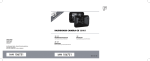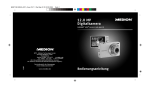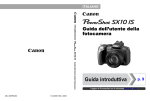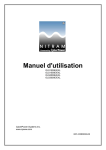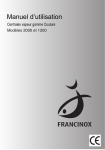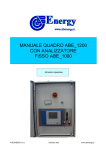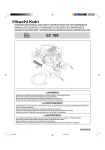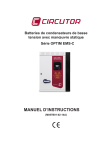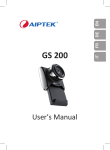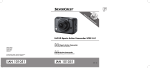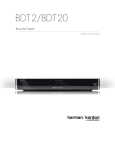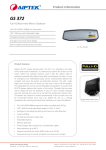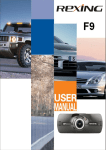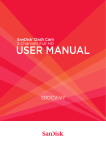Download Untitled - Lidl Service Website
Transcript
CR 1.0 A1 Deutsch .............................................................................................................. 2 Français ........................................................................................................... 49 Italiano ............................................................................................................ 97 English ........................................................................................................... 143 V 1.3 Deutsch - 1 CR 1.0 A1 Inhalt Inhalt ..........................................................................................................................................................2 Warenzeichen ...........................................................................................................................................5 Einleitung ...................................................................................................................................................5 Bestimmungsgemäße Verwendung .........................................................................................................5 Lieferumfang ..............................................................................................................................................6 Technische Daten ......................................................................................................................................7 Sicherheitshinweise ...................................................................................................................................8 Erläuterung der Symbole .....................................................................................................................8 Urheberrecht........................................................................................................................................... 12 Übersicht ................................................................................................................................................. 12 Bedienelemente und Anzeigen......................................................................................................... 14 Tasten ................................................................................................................................................. 14 LED-Anzeigen ..................................................................................................................................... 15 Vor der Inbetriebnahme ........................................................................................................................ 15 Speicherkarte einlegen/entnehmen ................................................................................................. 15 Kfz-Halterung ..................................................................................................................................... 16 Akku aufladen .................................................................................................................................... 17 Akku über USB-Kabel aufladen ........................................................................................................ 17 Akku über Kfz-Ladegerät aufladen .................................................................................................. 17 Inbetriebnahme ...................................................................................................................................... 18 Dashcam einschalten......................................................................................................................... 18 Dashcam ausschalten ........................................................................................................................ 18 2 - Deutsch CR 1.0 A1 Menüsprache einstellen .................................................................................................................... 19 Datum / Uhrzeit stellen ..................................................................................................................... 19 Einschalten und Betriebsmodus auswählen ......................................................................................... 20 Dashcam wird nicht aufgeladen....................................................................................................... 20 Dashcam ist über USB-Kabel an PC angeschlossen ....................................................................... 20 Dashcam ist mit Kfz-Ladegerät verbunden ...................................................................................... 20 Videos aufnehmen ................................................................................................................................. 21 Videoleuchte ...................................................................................................................................... 22 Belichtungskorrektur .......................................................................................................................... 23 Video bei Endlosaufnahme vor Überschreiben schützen ............................................................... 23 Fotos aufnehmen .................................................................................................................................... 24 Belichtungskorrektur .......................................................................................................................... 25 Wiedergabe ........................................................................................................................................... 26 Funktionen zum Abspielen von Videos ............................................................................................ 26 Funktionen zum Abspielen von Fotos ............................................................................................... 28 Menüs ..................................................................................................................................................... 30 Das Hauptmenü ................................................................................................................................. 30 Die Aufnahmemenüs ......................................................................................................................... 34 Die Wiedergabemenüs ..................................................................................................................... 39 Anschlüsse .............................................................................................................................................. 41 Aufnahmen über ein Fernsehgerät ansehen .................................................................................... 41 Aufnahmen auf einen Computer überspielen .................................................................................. 42 Dashcam mit einem Computer verbinden........................................................................................ 42 Deutsch - 3 CR 1.0 A1 Kartenleser verwenden ..................................................................................................................... 42 Videos für iOS-Geräte transcodieren ............................................................................................... 43 Sicherung des Kfz-Ladegeräts auswechseln ........................................................................................ 43 Fehlerbehebung ..................................................................................................................................... 44 Nach dem Gebrauch ............................................................................................................................ 45 Lagerung bei längerer Nichtbenutzung ........................................................................................... 45 Reparaturen ....................................................................................................................................... 45 Reinigung ........................................................................................................................................... 45 Konformitätsvermerke ............................................................................................................................ 45 Umwelthinweise und Entsorgungsangaben ......................................................................................... 46 Hinweise zu Garantie und Serviceabwicklung .................................................................................... 47 4 - Deutsch CR 1.0 A1 Warenzeichen HDMI, das HDMI Logo und High-Definition Multimedia Interface sind Warenzeichen oder eingetragene Warenzeichen der HDMI Licensing, LLC in den U.S.A. und anderen Ländern. Microsoft Windows ist ein eingetragenes Warenzeichen von Microsoft Corporation, U.S.A. SD und SDHC sind eingetragene Warenzeichen. USB ist ein eingetragenes Warenzeichen. Apple ist ein eingetragenes Warenzeichen von Apple, Inc. IOS ist ein Warenzeichen oder eingetragenes Warenzeichen in den USA und in anderen Ländern von Cisco Systems. Weitere Namen und Produkte können die Warenzeichen bzw. eingetragene Warenzeichen der jeweiligen Eigentümer sein. Einleitung Vielen Dank für den Kauf der Dashcam CR 1.0 A1, nachfolgend als Dashcam bezeichnet. Die Dashcam ist die ideale Begleiterin im Fahrzeug. Sie können nicht nur Ihre Fahrten aufzeichnen, sondern dank des Unfallsensors auch im Falle eines Aufpralls die Details festhalten. Bestimmungsgemäße Verwendung Die Dashcam ist ein Gerät der Unterhaltungselektronik und dient ausschließlich der Aufnahme von Videos und Fotos. Jede andere Verwendung ist nicht bestimmungsgemäß. Das Gerät darf nur zu privaten und nicht zu industriellen und kommerziellen Zwecken verwendet werden. Dieses Gerät erfüllt alle, im Zusammenhang mit der europäischen Konformitätserklärung, relevanten Normen und Richtlinien. Bei einer nicht mit dem Hersteller abgestimmten Änderung des Gerätes ist die Einhaltung dieser Normen und Richtlinien nicht mehr gewährleistet. Benutzen Sie nur das vom Hersteller angegebene Zubehör. Bitte beachten Sie die Landesvorschriften bzw. Gesetze des Einsatzlandes. Deutsch - 5 CR 1.0 A1 Lieferumfang Nehmen Sie alle vorhandenen Geräte und Zubehörteile aus der Verpackung. Entfernen Sie alle Verpackungsmaterialien und die Displayschutzfolie und überprüfen Sie, ob alle Komponenten vollständig und unbeschädigt sind. Im Falle einer unvollständigen oder beschädigten Lieferung wenden Sie sich an den Hersteller. Halten Sie das Verpackungsmaterial von Kindern fern und entsorgen Sie es umweltgerecht. CR 1.0 A1 Kfz-Halterung Kfz-Ladegerät 6 - Deutsch Bedienungsanleitung (Symbolbild) USB-Kabel CR 1.0 A1 Technische Daten Dashcam Display Videoauflösung 960 x 240 Pixel, 2,7 Zoll (6,9 cm) TFT-LCD 1920x1080, 25fps 640x480, 30fps 1440x1080, 30fps 848x480, 30fps 1280x720*, 30fps 320x240, 30fps Fotoauflösung 12M 4032x3024 3M 2048x1536 10M 3648x2736 2MHD 1920x1080 8M 3264x2448 1,3M 1280x960 5M 2592x1944 VGA 640x480* Bildformat JPG Zoom 4-fach-Digitalzoom Beleuchtung 4 weiße LED Schnittstellen HDMI-Ausgang USB-Anschluss für PC Betriebsarten Videoaufnahme, Bewegungserkennung, Fotoaufnahme, Wiedergabe, PC-Kamera Speichermedium microSD-Karte, 2 bis 32 GB, mindestens Class 6 Funktionen Endlosaufnahme (3, 5, 10 Minuten, Aus) Bewegungserkennung Unfallsensor Eingebauter Akku Li-Ionen-Akku, 3,7 V, 330 mAh Ladefunktion über USB-Schnittstelle Typische Laufzeit (Videoaufnahme) bei vollgeladenem Akku: 45 Minuten Ladezeit ca. 1,5 Std. (Gerät ausgeschaltet) bzw. 2 Std. (Gerät eingeschaltet) Betriebsumgebung 0 bis 35 °C, rel. Luftfeuchtigkeit max. 85 % Lagerungsumgebung -10 bis 55 °C, rel. Luftfeuchtigkeit max. 85 % Abmessungen 85,5 x 62 x 32 mm (B x H x T) Gewicht 70 g * native Auflösung der Dashcam. Die anderen genannten Auflösungen sind interpoliert. Deutsch - 7 CR 1.0 0 A1 Kfz-La adegerät Hersteller Modellbezeichnung Einganng Ausgang Sicheruung Länge des abels Ladeka Targa GmbH CR 1.0 A1 12 bis 24 V , 350 mA 5 V , 600 mA T2A L, 250 V 200 cm Änderuungen der techniscchen Daten sowie des Designs können ohne Ankündiggung erfolgen. Siche erheitshinweiise Vor deer ersten Verwendung des Gerätes lesen Sie sich diee folgenden Anweeisungen genau duurch und beeachten Sie alle W Warnhinweise, selbst wenn Ihnen deer Umgang mit el ektronischen Gerä äten vertrauut ist. Bewahren Siie diese Bedienungsanleitung sorgfä ältig als zukünftigee Referenz auf. Wenn W Sie das d Gerät verkkaufen oder weitergeben, händigen Sie unb edingt auch diese Bediennungsanleitung auss. Sie ist Bestandteeil des Produktes. Erläuterung der Sy ymbole Warnhhinweise werden inn dieser Bedienung gsanleitung folgenndermaßen verwenndet. Dieses Symbol, mitit dem Hinweis „G GEFAHR“, kennzei eichnet eine droheende GEFAHR! D gefährliche SSituation, die, wennn Sie nicht verhin indert wird, zu sch chweren Verletzung ngen oder sogar zu zum Tod führen kannn. WARNUNG G! Dieses Symbol,l, mit dem Hinweiss „WARNUNG“, kkennzeichnet wichhtige Hinweise für dden sicheren Betriieb des Gerätes unnd zum Schutz des es Anwenders. Dieses Symbol, mit dem Hinweiis „Achtung“, keennzeichnet wichhtige Achtung! D Hinweise, diee bei Nichtbeachtuung rechtliche Konnsequenzen mit sicch bringen können. Dieses Symbo bol kennzeichnet weitere w informative Hinweise zum Theema. WARNUNG G! Achten Sie darauf, dass mequellen (z.B. Heizungen) auf das Gerät G wirken keine direkten Wärm 8 - Deuutsch CR 1.0 A1 kein direktes Sonnenlicht oder starkes Kunstlicht auf das Gerät trifft die Dashcam nur im zulässigen Betriebstemperaturbereich von 0°C bis 35°C betrieben werden darf der Kontakt mit Spritz- und Tropfwasser und aggressiven Flüssigkeiten vermieden wird und das Gerät nicht in der Nähe von Wasser betrieben wird, insbesondere darf das Gerät niemals untergetaucht werden (stellen Sie keine mit Flüssigkeiten gefüllten Gegenstände, z.B. Vasen oder Getränke auf oder neben das Gerät) das Gerät nicht in unmittelbarer Nähe von Magnetfeldern (z.B. Lautsprechern) steht keine offenen Brandquellen (z.B. brennende Kerzen) auf oder neben dem Gerät stehen keine Fremdkörper eindringen das Gerät keinen starken Temperaturschwankungen ausgesetzt wird, da sonst Luftfeuchtigkeit kondensieren und zu elektrischen Kurzschlüssen führen kann. Wurde das Gerät jedoch starken Temperaturschwankungen ausgesetzt, warten Sie (ca. 2 Stunden) mit der Inbetriebnahme, bis das Gerät die Umgebungstemperatur angenommen hat das Gerät keinen übermäßigen Erschütterungen und Vibrationen ausgesetzt wird das Gerät und das Zubehör nicht beschädigt wird, um Gefährdungen zu vermeiden. Überprüfen Sie aus diesem Grund das Gerät und das Zubehör regelmäßig auf Beschädigungen. Sollten Sie Beschädigungen feststellen, dürfen Sie die entsprechenden Komponenten nicht weiter verwenden. Öffnen Sie niemals das Gehäuse der Dashcam und lassen Sie Reparaturen nur von qualifiziertem Fachpersonal durchführen. Bei Nichtbeachtung der zuvor genannten Hinweise, besteht Gefahr für Ihre Gesundheit oder das Gerät könnte beschädigt werden. GEFAHR! Kinder und Personen mit Einschränkungen Elektrische Geräte gehören nicht in Kinderhände. Auch Personen mit geistigen, sensorischen oder motorischen Einschränkungen sollten elektrische Geräte nur im Rahmen ihrer Möglichkeiten verwenden. Lassen Sie Kinder und Personen mit Einschränkungen niemals unbeaufsichtigt elektrische Geräte benutzen. Es sei denn, sie wurden entsprechend eingewiesen oder werden durch eine für Ihre Sicherheit zuständige Person beaufsichtigt. Kinder sollten grundsätzlich beaufsichtigt werden, damit sichergestellt werden kann, dass sie mit diesem Gerät nicht spielen. Kleinteile können bei Verschlucken lebensgefährlich sein. Deutsch - 9 CR 1.0 A1 GEFAHR! Erstickungsgefahr! Halten Sie Kleinteile und Verpackungsmaterial von Kindern fern. Verpackungsmaterialien sind kein Spielzeug. Es besteht Erstickungsgefahr! Achtung! Personenaufnahmen (Foto/Video) und das Recht am eigenen Bild Beachten Sie bei der Aufnahme von Personen, egal ob es sich um Porträt- oder Gruppenaufnahmen handelt, das Recht jedes Menschen am eigenen Bild. Insbesondere bei Minderjährigen ist vor der Aufnahme die Zustimmung der Eltern einzuholen. Um rechtliche Folgen zu vermeiden, beachten Sie die gesetzlichen Bestimmungen des Einsatzlandes. Weiterhin ist es u. U. aus datenschutzrechtlichen Gründen nicht erlaubt, Personen (darunter auch Fahrzeugführer und –insassen, Fußgänger usw.) ohne ihr Wissen zu filmen oder zu fotografieren. Beachten Sie in jedem Fall die Datenschutzbestimmungen des Einsatzlandes. GEFAHR! Benutzung im Straßenverkehr Beachten Sie bei Verwendung der Kamera im Straßenverkehr, egal ob als Autofahrer, Radfahrer oder Fußgänger, das die Bedienung Sie vom aktuellen Verkehrsgeschehen ablenken kann und daraus folgend u.U. schwere Unfälle resultieren können. Dieses kann sowohl Ihre Gesundheit gefährden, als auch rechtliche Folgen nach sich ziehen. Außerdem ist es möglich, dass die Benutzung der Dashcam in einigen Ländern rechtliche Folgen haben kann. Beachten Sie in jedem Fall die gesetzlichen Bestimmungen des Einsatzlandes. GEFAHR! Montage / Verwendung im Auto Verkehrssicherheit geht immer vor! Bei einem Unfall besteht erhöhtes Verletzungsrisiko durch umherfliegende Teile. Befestigen Sie die die Dashcam im Auto immer so, dass das Auto zu jeder Zeit sicher bedient werden kann und die Sicht des Fahrers nicht behindert wird. Verlegen Sie alle Verbindungskabel in Ihrem Fahrzeug immer so, dass diese Sie bei der Bedienung Ihres Fahrzeugs nicht behindern. Achten Sie bei der Verlegung darauf, dass Ihr Sichtbereich durch die Verbindungskabel nicht eingeschränkt wird. Keinesfalls dürfen die Dashcam oder Teile davon 10 - Deutsch CR 1.0 A1 (Anschluss- und Verbindungskabel) im Auslösebereich eines Airbags montiert werden. Es besteht Unfall- und Verletzungsgefahr. GEFAHR! Akku Werfen Sie die Dashcam nicht ins Feuer. Anderenfalls besteht Explosionsgefahr. Der eingebaute Akku ist für die Entsorgung nicht entnehmbar. GEFAHR! Explosionsgefahr Bei unsachgemäßem Gebrauch besteht Explosions- und Auslaufgefahr. GEFAHR! Bildschirm Üben Sie keinen Druck auf das Display aus und halten Sie spitze Gegenstände vom Bildschirm fern. Bei einem gebrochenen Bildschirm besteht Verletzungsgefahr. Tragen Sie Handschuhe, wenn Sie gebrochene Teile einsammeln und setzen Sie sich gegebenenfalls mit dem Hersteller in Verbindung. Sammeln Sie gebrochen Teile in einem geeigneten Behälter. Achten Sie bei Kratzern oder anderen Beschädigungen des Bildschirms mit äußerster Sorgfalt darauf, dass die Flüssigkeit des Bildschirms nicht austritt. Sollte Flüssigkeit ausgetreten sein, beachten Sie die folgenden Hinweise: Falls die Flüssigkeit auf die Haut gelangt, wischen Sie diese mit einem sauberen Tuch ab und spülen dann mit reichlich Wasser nach. Kontaktieren Sie gegebenenfalls einen Arzt. Kommt die Flüssigkeit mit den Augen in Kontakt, spülen Sie diese mindestens 15 Minuten lang unter fließendem Wasser aus und kontaktieren Sie sofort einen Arzt. Wird die Flüssigkeit verschluckt, spülen Sie den Mund zuerst mit Wasser aus und trinken Sie anschließend reichlich Wasser. Kontaktieren Sie sofort einen Arzt! WARNUNG! Kabel Fassen Sie alle Kabel immer am Stecker an und ziehen Sie nicht am Kabel selbst. Stellen Sie keine Möbelstücke oder andere schweren Gegenstände auf Kabel und achten Sie darauf, dass diese nicht geknickt werden, insbesondere am Stecker und an den Anschlussbuchsen. Machen Sie Deutsch - 11 CR 1.0 A1 niemals einen Knoten in ein Kabel und binden Sie es nicht mit anderen Kabeln zusammen. Alle Kabel sollten so gelegt werden, dass niemand darauf tritt oder behindert wird. Urheberrecht Alle Inhalte dieser Anleitung unterliegen dem Urheberrecht und werden dem Leser ausschließlich als Informationsquelle bereitgestellt. Jegliches Kopieren oder Vervielfältigen von Daten und Informationen ist ohne ausdrückliche und schriftliche Genehmigung durch den Autor verboten. Dies betrifft auch die gewerbliche Nutzung der Inhalte und Daten. Texte und Abbildungen entsprechen dem technischen Stand bei Drucklegung. Übersicht Eine zusätzliche Abbildung der Bedienelemente mit den verwendeten Bezugsnummern finden Sie auf der ausklappbaren Innenseite dieser Anleitung. Sie können diese Umschlagseite ausgeklappt lassen, während Sie weitere Kapitel der Anleitung lesen. So haben Sie immer eine Referenz zum betreffenden Bedienelement vor Augen. Linke Seite 1. Reset-Schalter 2. microSD-Kartenslot (auf der Schutzkappe mit „TFlash“ beschriftet) 3. HDMI-Ausgang 4. Schutzkappe Rechte Seite 5. USB-/Ladeanschluss 12 - Deutsch 0 A1 CR 1.0 Vorderseite V 6 Objektiv 6. 7 Lautsprecher 7. 8. 4 weiße LED Oberseite O 9 Gewinde für Kfzz-Halterung 9. Rückseite R 10. Taste EV: Belichhtungswert einstelllen 11. Menütaste: öffnnet die betriebsmoodusspezifischen Einstellungen 12. OK-Taste 13. Display 14. Ein-/Aus-Taste 15. Schutz-Taste: zum Schützen der aaktuellen V Videoaufnahme 16. Zurück-Taste: öffnet das Hauptmeenü 17. Taste –: Zoom verringern / abwäärts im Menü 18. Taste +: Zoom erhöhen / aufwärrts im Menü 19. Lade-LED (orannge) 20. Aufnahme-LED (blau) U Unterseite 21. Mikrofon Deutsch - 13 CR 1.0 A1 Bedienelemente und Anzeigen Tasten Taste EV-Taste (10) Funktion Drücken Sie diese Taste bei angehaltener Video-Aufnahme oder im Menütaste (11) OK-Taste (12) Ein-/Aus-Taste (14) Schutz-Taste (15) Zurück-Taste (16) Tasten – (17) und + (18) 14 - Deutsch Foto-Aufnahmemodus, um mit den Tasten + (18) und – (17) und der Taste OK (12) den Belichtungswert einzustellen. Drücken Sie diese Taste bei angehaltener Aufnahme oder Wiedergabe und ohne eingeblendetes Menü, um das zum aktuellen Betriebsmodus gehörige Einstellungsmenü zu öffnen. Drücken Sie diese Taste im Videomodus, um eine Aufnahme zu starten bzw. zu beenden. Drücken Sie diese Taste im Fotomodus, um. ein Foto aufzunehmen. Drücken Sie diese Taste im Menü, um einen Menüpunkt auszuwählen. Halten Sie diese Taste mindestens 3 Sekunden gedrückt, um die Dashcam ein- bzw. auszuschalten. Drücken Sie diese Taste während der Video-Aufnahme, um das Display auszuschalten. Die Video-Aufnahme läuft in diesem Fall weiter. Drücken Sie die Taste erneut, um das Display wieder einzuschalten. Drücken Sie diese Taste im Fotomodus, um das Display auszuschalten. Drücken Sie diese Taste erneut, um das Display wider einzuschalten Drücken Sie diese Taste während der Video-Aufnahme, um das aktuelle Video zu schützen und zu verhindern, dass es bei der Endlosaufnahme überschrieben wird. Drücken Sie diese Taste, um das Hauptmenü zur Auswahl der Betriebsmodi anzuzeigen. Drücken Sie diese Tasten während der Video- oder Foto-Aufnahme, um die Szene zu vergrößern oder zu verkleinern (Zoom). Drücken Sie diese Tasten bei angezeigtem Menü, um zwischen den verschiedenen Menüoptionen zu navigieren (auf-/abwärts). Drücken Sie diese Tasten bei einem ausgewählten Wert im Menü, um den Wert zu erhöhen bzw. zu verringern. CR 1.0 A1 LED-Anzeigen LED Lade-LED (19) Aufnahme-LED (20) Bedeutung Orange: Akku wird geladen Blau: Gerät wird initialisiert (nach dem Einschalten) Blau blinkend: Video-Aufnahme läuft Blau blinkend: Selbstauslöser im Foto-Aufnahmemodus aktiviert Vor der Inbetriebnahme Speicherkarte einlegen/entnehmen Sie benötigen eine microSD-Speicherkarte (nicht im Lieferumfang enthalten), um Ihre Videos und Fotos zu speichern. Wenn eine Speicherkarte eingelegt ist, werden alle Aufnahmen darauf gespeichert. Ist keine Speicherkarte eingelegt, ist keine Aufnahme möglich. In diesem Fall erscheint die Nachricht „SD-KARTE EINLEGEN“, die Sie mit der Taste OK (12) bestätigen. Gehen Sie zum Einlegen einer Speicherkarte wie folgt vor: WARNUNG! Schalten Sie die Dashcam aus, bevor Sie eine Speicherkarte einlegen oder entnehmen. Verwenden Sie nur Speicherkarten der Speed Class 6 oder schneller. Wenn Sie keine microSD-Speicherkarte eingelegt haben, erscheint beim Einschalten die Nachricht „SD-KARTE EINLEGEN“. 1. Öffnen Sie die Schutzkappe (4) auf der linken Seite der Dashcam. 2. Schieben Sie die Speicherkarte mit den Kontakten nach vorne, Richtung Display (13) zeigend, in den microSD-Kartenslot (2), bis diese einrastet. 3. Schließen Sie die Schutzkappe (4) auf der linken Seite der Dashcam. Um die Speicherkarte wieder zu entnehmen, drücken Sie leicht auf die Speicherkarte. Die Speicherkarte wird dadurch ein kleines Stück hinaus geschoben, sodass Sie diese greifen und herausziehen können. Deutsch - 15 CR 1.0 A1 Kfz-Halterung Mit der Kfz-Halterung können Sie die Dashcam an der Windschutzscheibe Ihres Fahrzeugs montieren. 1. Verbinden Sie die Dashcam mit der Kfz-Halterung. Dazu schrauben Sie das Gewinde für Kfz-Halterung (9) auf den Gewindestift (22) der Kfz-Halterung. Mit der Rändelmutter (23) können Sie die Dashcam arretieren. 2. Drücken Sie dann den Saugnapf (24) der KfzHalterung gegen die Windschutzscheibe und fixieren Sie die Halterung, indem Sie den Hebel (26) umklappen. Da sich das Gewinde für die Kfz-Halterung (9) oben an der Dashcam befindet, sollten Sie die Kfz-Halterung so montieren, dass die Dashcam daran „hängt“ (siehe die nebenstehende Abbildung). Anderenfalls stehen die Bedienelemente (10 bis 20) auf dem Kopf. GEFAHR! Bringen Sie die Kfz-Halterung, mit oder ohne Dashcam, nicht in den Aktionsbereich eines Airbags in Ihrem Fahrzeug an und montieren Sie die Halterung so, dass das Sichtfeld für den Fahrer nicht eingeschränkt wird. 3. Lösen Sie die Rändelschraube (27), um die Dashcam mithilfe des Kugelgelenks in die gewünschte Position auszurichten. Anschließend ziehen Sie die Rändelschraube (27) wieder fest. 4. Um die Kfz-Halterung von der Scheibe zu lösen, legen Sie den Hebel (26) der Halterung erneut um und ziehen dann an der Lasche (25) des Saugnapfes. 16 - Deutsch CR 1.0 A1 Akku aufladen Der Akku der Dashcam kann über den USB Anschluss eines Computers oder das mitgelieferte KfzLadegerät aufgeladen werden. Zusätzlich zu den nachfolgend beschriebenen Möglichkeiten können Sie an die Dashcam ein externes USB-Netzteil (nicht im Lieferumfang enthalten) anschließen und damit die Dashcam laden. Ein geeignetes 5V USB-Netzteil mit mindestens 1A Ausgangsstrom können Sie in einem Elektrofachmarkt erwerben. WARNUNG! Bei Verwendung eines externen Netzteils muss dieses an einer leicht erreichbaren Steckdose betrieben werden, um es in einer Gefahrensituation schnell ausstecken zu können. Akku über USB-Kabel aufladen 1. Verbinden Sie die Dashcam mithilfe des USB-Kabels mit einem USB-Anschluss Ihres Computers. Stecken Sie dazu den kleinen Stecker (30) des mitgelieferten USB-Kabels in den USB-/Ladeanschluss (5) der Dashcam und den großen Stecker (31) in einen USB-Anschluss Ihres Computers. Daraufhin schaltet sich die Dashcam ein. Manche Computer schalten die Spannungsversorgung der USB-Anschlüsse ab, wenn sie ausgeschaltet sind. Sollte die Dashcam nicht geladen werden, stellen Sie sicher, dass Ihr Computer eingeschaltet ist. 2. Sie werden aufgefordert, die gewünschte Betriebsart (Massenspeicher oder PC-Kamera) auszuwählen. Wir empfehlen Ihnen, das Gerät bei der ersten Inbetriebnahme zunächst auszuschalten, den Akku einige Stunden aufzuladen und danach erst die grundlegenden Einstellungen wie Sprache, Datum und Uhrzeit usw. festzulegen, bevor Sie weitere Schritte durchführen. Um die Dashcam auszuschalten, halten Sie die Ein-/Aus-Taste (14) ca. 3 Sekunden lang gedrückt. Die Lade-LED (19) leuchtet während des Ladevorgangs orange. Wenn der Ladevorgang abgeschlossen ist, erlischt die Lade-LED (19). Akku über Kfz-Ladegerät aufladen WARNUNG! Um Ihre Dashcam gegen Spannungsschwankungen zu schützen, schließen Sie das Kfz-Ladegerät erst an, nachdem Sie den Motor gestartet haben. Deutsch - 17 CR 1.0 A1 Sie können das Kfz-Ladegerät wahlweise an einem 12-Volt-Bordnetz oder an einem 24-Volt-Bordnetz betreiben. 1. Stecken Sie den Mini-USB-Stecker (29) des Kfz-Ladegerätes in die Buchse (5) der Dashcam. 2. Stecken Sie dann das Kfz-Ladegerät in eine geeignete Bordsteckdose Ihres Fahrzeugs. Daraufhin schaltet sich die Dashcam ein und beginnt mit der Endlosaufnahme. Wenn sich der Zigarettenanzünder Ihres Fahrzeugs mit dem Zündschlüssel einschalten lässt, ist gewährleistet, dass bei jedem Start Ihres Fahrzeugmotors die Aufnahme beginnt und somit automatisch alle Fahrten aufgezeichnet werden. Die Lade-LED (19) leuchtet während des Ladevorgangs orange. Wenn der Ladevorgang abgeschlossen ist, erlischt die Lade-LED (19). Sollte die Lade-LED (19) nicht leuchten, müssen Sie evtl. die Sicherung des Kfz-Ladegeräts austauschen. Siehe dazu „Sicherung des Kfz-Ladegeräts auswechseln“ auf Seite 43. WARNUNG! Wenn sich der Zigarettenanzünder Ihres Fahrzeugs nicht mit dem Zündschlüssel ausschalten lässt, sondern immer eingeschaltet bleibt, wird die Fahrzeugbatterie entladen, wenn Sie die Dashcam dauerhaft angeschlossen lassen. Wenn Sie das Fahrzeug verlassen, sollten Sie daher das Kfz-Ladegerät aus dem Zigarettenanzünder ziehen, um zu vermeiden, dass sich die Batterie so weit entlädt, dass Sie den Motor nicht mehr starten können. Inbetriebnahme Dashcam einschalten Halten Sie die Ein-/Aus-Taste (14) mindestens 3 Sekunden gedrückt, um die Dashcam einzuschalten. Oder, wenn Sie die Dashcam über das Kfz-Ladegerät mit dem Zigarettenanzünder Ihres Fahrzeugs verbunden haben und sich dieser mit dem Zündschlüssel ein- und ausschalten lässt, schalten Sie die Zündung ein, um die Dashcam einzuschalten. In diesem Fall startet die Endlosaufnahme automatisch. Dashcam ausschalten Halten Sie die Ein-/Aus-Taste (14) mindestens 3 Sekunden gedrückt, um die Dashcam auszuschalten. 18 - Deutsch CR 1.0 A1 Oder, wenn Sie die Dashcam über das Kfz-Ladegerät mit dem Zigarettenanzünder Ihres Fahrzeugs verbunden haben und sich dieser mit dem Zündschlüssel ein- und ausschalten lässt, schalten Sie die Zündung aus, um die Dashcam auszuschalten. Daraufhin blinkt ca. 30 Sekunden lang die Nachricht „Ausschalten…“ und die Dashcam schaltet sich automatisch aus. Menüsprache einstellen Die nachfolgend beschriebene Vorgehensweise funktioniert nur, wenn die Dashcam NICHT über das USB-Kabel mit dem Computer verbunden ist. Trennen Sie ggf. zuerst das USB-Kabel vom Anschluss (5) der Dashcam. 1. Schalten Sie das Gerät ein, indem Sie die Ein-/Aus-Taste (14) ca. 3 Sekunden lang gedrückt halten. 2. Drücken Sie mehrmals die Taste – (17) bzw. + (18), bis das Menü „Setup“ angezeigt wird. 3. Drücken Sie die Taste OK (12), um das Menü „Setup“ zu öffnen. 4. Drücken Sie mehrmals die Taste – (17) bzw. + (18), bis die Option „Language“ ausgewählt ist. 5. Drücken Sie die Taste OK (12), um die Option „Language“ zu öffnen. 6. Drücken Sie mehrmals die Taste – (17) bzw. + (18), um die gewünschte Sprache zu markieren und bestätigen Sie sie mit OK (12). 7. Wenn Sie fertig sind, drücken Sie die Zurück-Taste (16), um das Hauptmenü einzublenden. Datum / Uhrzeit stellen Die nachfolgend beschrieben Vorgehensweise funktioniert nur, wenn die Dashcam NICHT über das USB-Kabel mit dem Computer verbunden ist. Trennen Sie ggf. zuerst das USB-Kabel vom Anschluss (5) der Dashcam. 1. Schalten Sie das Gerät ein, indem Sie die Ein-/Aus-Taste (14) ca. 3 Sekunden lang gedrückt halten. 2. Drücken Sie mehrmals die Taste – (17) bzw. + (18), bis das Menü „Einrichten“ angezeigt wird. 3. Drücken Sie die Taste OK (12), um das Menü „Einrichten“ zu öffnen. 4. Drücken Sie mehrmals die Taste – (17) bzw. + (18), bis die Option „Datum/Uhrzeit“ ausgewählt ist und bestätigen Sie sie mit OK (12). 5. Drücken Sie mehrmals die Taste – (17) bzw. + (18), um den aktuell ausgewählten Wert einzustellen und die Taste OK (12), um ihn zu übernehmen. Deutsch - 19 CR 1.0 A1 Das Eingabefeld springt jetzt um eine Stelle weiter, um die nächste Einstellung vorzunehmen. Stellen Sie auf diese Weise alle Werte ein. 6. Wenn Sie fertig sind, drücken Sie die Menütaste (11), um ins Einstellungsmenü zurückzukehren oder die Zurück-Taste (16), um das Hauptmenü einzublenden. Einschalten und Betriebsmodus auswählen Nachdem Sie das Gerät eingeschaltet haben (Ein-/Aus-Taste (14) ca. 3 Sekunden lang gedrückt halten), gibt es drei Fälle, je nachdem ob und wie der Akku der Dashcam aufgeladen wird. Dashcam wird nicht aufgeladen Besteht keine Kabelverbindung (USB oder Kfz-Ladegerät) zur Dashcam, erscheint nach dem Einschalten die Option „Endlosaufnahme“ des Hauptmenüs. Betätigen Sie die Option „Endlosaufnahme“ des Hauptmenüs mit der Taste OK (12), um Videos als Endlosaufnahme aufzuzeichnen. Siehe auch „Endlosaufnahme“ auf Seite 30. Daraufhin wird die Videoaufnahme sofort gestartet. Oder wählen Sie mithilfe der Tasten – (17) und + (18) eine andere Betriebsart aus und bestätigen Sie sie mit der Taste OK (12). Dashcam ist über USB-Kabel an PC angeschlossen Besteht eine USB-Kabelverbindung vom PC zur Dashcam, erscheint nach dem Einschalten ein Auswahlmenü für die Optionen „Massenspeicher“ und „PC-Kamera“. Bei Kabelverbindung mit einem Computer ist die Dashcam nicht als Videokamera oder Fotoapparat verwendbar, sondern lediglich als Massenspeichergerät oder als PCKamera (Webcam). Wählen Sie mithilfe der Tasten – (17) und + (18) die gewünschte Option aus und bestätigen Sie diese mit der Taste OK (12). Siehe auch „Dashcam mit einem Computer verbinden“ auf Seite 42. Dashcam ist mit Kfz-Ladegerät verbunden Ist die Dashcam mit dem Kfz-Ladegerät und dieses mit dem stromführenden Zigarettenanzünder Ihres Fahrzeugs verbunden, wird nach dem Einschalten sofort die Endlosaufnahme gestartet. 20 - Deutsch CR 1.0 A1 Videos aufnehmen Nachdem Sie das Gerät wie im vorigen Abschnitt beschrieben eingeschaltet und ggf. einen VideoAufnahmemodus ausgewählt haben, können Sie mit der Dashcam Videos freihändig (ohne KfzHalterung) oder mit der Kfz-Halterung während der Fahrt aufzeichnen. 1. Falls Sie die Dashcam freihändig verwenden, visieren Sie das gewünschte Motiv mithilfe des Displays (13) an. 2. Drücken Sie die OK-Taste (12), um die Aufnahme zu starten. Während der Aufzeichnung blinkt die Aufnahme-LED (20) blau. 3. Bei Bedarf wählen Sie mit den Tasten + (18) und – (17) einen größeren bzw. kleineren Bildausschnitt (Zoom). Drücken Sie die Taste + (18), um das Motiv näher heran zu holen oder drücken Sie die Taste – (17), um das Motiv wieder entfernter darzustellen. 4. Drücken Sie die OK-Taste (12), um die Aufnahme zu stoppen. Die Aufnahme-LED (20) blinkt daraufhin nicht mehr. Das Video wird automatisch unter einem eindeutigen Dateinamen abgespeichert. Während der Aufnahme werden auf dem Display (13) verschiedene Symbole dargestellt, die Ihnen Auskunft über aktuelle Einstellungen geben: Deutsch - 21 CR 1.0 0 A1 A Anzeige für Betrriebsart Video B 320x240 C D ● E F 00:02:32 QVGA G Auflösung in Pixel: Die möglichen Werte sind 320x2 240, 640x480, 0x720, 1440x1080, 1920x1080 848x480, 1280 Aufnahmesymbo ol (blinkt rot währeend der Aufnahmee) Dieses Symbol zeigt z an, dass die aktuelle Aufnahmee geschützt ist und d nicht überschrieb ben wird. Zähler für Aufna ahmezeit Auflösung: Die möglichen m Werte sind s QVGA, VGA,, WVGA, 720P, 1080P und 108 80FHD Audiosymbol: Zeeigt an, ob das Vid deo mit Ton aufgeezeichnet wird ( ) oder nicht ( ). Anzeige des Speeichers: H : es ist eine SD-Speicherkarte eingelegt und die Aufnahmen werden hierauf abgelegt. : es ist keinee SD-Speicherkartee eingelegt. Akku-Ladezustannd I : Akku voll : Akku 2/3 voll : Akku 1/3 voll J K L x4.0 10:32:00 12/12/2014 : Akku fast leer Anzeige für Zoo om Aktuelle Uhrzeit Aktuelles Datum Video oleuchte Bei geringer Umgebungsshelligkeit können Sie die 4 eingeba auten weißen LED (8) zuschalten. aufzeichnung die Taste OK (12),, um die Aufnahhme 1. Drrücken Sie währrend der Videoa annzuhalten und anschließend die Menütaste M (11), um m das zum aktue llen Modus gehö örige Menü M aufzurufen. 22 - Deeutsch CR 1.0 A1 2. Wählen Sie mithilfe der Tasten – (17) und + (18) die Option „LED-Leuchte“ aus und bestätigen Sie sie mit der Taste OK (12). 3. Wählen Sie mithilfe der Tasten – (17) und + (18) die Option „Ein“ und bestätigen Sie mit der Taste OK (12), um die Videoleuchte einzuschalten. Oder wählen Sie die Option „Aus“ und bestätigen Sie mit der Taste OK (12), um die Videoleuchte auszuschalten. Wenn Sie die Funktion aktiviert haben, wird die Videoleuchte bei unzureichender Helligkeit automatisch hinzugeschaltet. In hellen Umgebungen bleibt sie ausgeschaltet, um den Akku zu schonen. Belichtungskorrektur Sie können für die Videoaufnahme einen Wert für die Belichtungskorrektur festlegen. 1. Drücken Sie bei angehaltener Video- oder Fotoaufzeichnung die EV-Taste (10), um das Menü für die Belichtungskorrektur aufzurufen. 2. Wählen Sie mithilfe der Tasten + (18) und – (17) die gewünschte Option aus und bestätigen Sie sie mit der Taste OK (12). Während der Auswahl wird das Vorschaubild am Display (13) sofort angepasst, sodass Sie schnell erkennen können, welcher Belichtungswert gegenwärtig am besten geeignet ist. Sie können einen Belichtungswert zwischen – 2 und + 2 in Schritten von 1/3 Belichtungswert wählen. Wenn das Bild zu hell ist wählen Sie einen negativen Wert für die Belichtungskorrektur. Wenn das Bild zu dunkel ist, wählen Sie einen positiven Wert für die Belichtungskorrektur. Video bei Endlosaufnahme vor Überschreiben schützen Für den Betriebsmodus „Endlosaufnahme“ können Sie im Menü eine Länge von 3, 5 oder 10 Minuten für das Video festlegen. Nach dieser Aufnahmezeit wird automatisch eine neue Videodatei angelegt. Wenn Sie Videos aufnehmen, füllt sich die optionale microSD-Speicherkarte. Wenn der Speicherplatz erschöpft ist, wird automatisch das älteste Video mit der aktuellen Aufnahme überschrieben. Dadurch ist gewährleistet, dass immer eine Aufnahme möglich ist, auch wenn der Speicherplatz eigentlich erschöpft ist. Andererseits kann es aber vorkommen, dass Sie eine bestimmte Szene behalten und ausschließen möchten, dass sie überschrieben wird. Gehen Sie dazu folgendermaßen vor: Drücken Sie während der Videoaufnahme die Taste zum Schützen der aktuellen Videoaufnahme (15). Deutsch - 23 CR 1.0 A1 Beachten Sie, dass nach der eingestellten Zeit von 3, 5 oder 10 Minuten ein neues Video aufgenommen wird, das wiederum als Endlosaufnahme behandelt (also nach dieser Zeit überschrieben) wird. Wenn Sie für die Endlosaufnahme die Option „Aus“ wählen, werden so lange Videos aufgenommen, bis die eingelegte microSD-Speicherkarte voll ist. Dadurch ist einerseits zwar gewährleistet, dass keine der vorhandenen Aufnahmen überschrieben wird, andererseits ist es aber nicht möglich, weitere Aufnahmen zu tätigen. Fotos aufnehmen Nachdem Sie das Gerät wie im Abschnitt „Einschalten und Betriebsmodus auswählen“ auf Seite 20 beschrieben eingeschaltet und den Foto-Aufnahmemodus ausgewählt haben, können Sie mit der Dashcam Fotos freihändig (ohne Kfz-Halterung) oder mit der Kfz-Halterung während der Fahrt aufnehmen. 1. Falls Sie die Dashcam freihändig verwenden, visieren Sie das gewünschte Motiv mithilfe des Displays (13) an. 2. Bei Bedarf wählen Sie mit den Tasten + (18) und – (17) einen größeren bzw. kleineren Bildausschnitt (Zoom). Drücken Sie die Taste + (18), um das Motiv näher heran zu holen oder drücken Sie die Taste – (17), um das Motiv wieder entfernter darzustellen. 3. Drücken Sie die OK-Taste (12), um das Foto aufzunehmen. Das Foto wird automatisch unter einem eindeutigen Dateinamen abgespeichert. Während der Aufnahme werden auf dem Display (13) verschiedene Symbole dargestellt, die Ihnen Auskunft über aktuelle Einstellungen geben: 24 - Deutsch 0 A1 CR 1.0 A Anzeige für Betriebsart Fotografie B Anzeige für Selb bstauslöser C D 02699 E 12M F G Anzeige für Sequenzaufnahme Verbleibende Annzahl Fotos Auflösung: Die möglichen m Werte sind s 12M, 10M, 8 8M, 5M, 3M, 2MHD, 1.3M unnd VGA Anzeige für Qua alität Anzeige des Speeichers: : es ist eine SD-Speicherkarte S eingelegt e und die A Aufnahmen werdeen hierauf abgelegtt. : es ist keinee SD-Speicherkartee eingelegt. Akku-Ladezustannd H : Akku voll : Akku 2/3 voll : Akku 1/3 voll I x4.0 : Akku fast leer l Anzeige für Zoom Belich htungskorrekttur Sie könnnen für die Fotoaaufzeichnung einenn Wert für die Belichtungskorrektur fe festlegen. 1. Drrücken Sie bei ggewählter Betriebssart „Foto“ die EV-Taste E (10), um m das Menü für die Beelichtungskorrekturr aufzurufen. 2. Wählen W Sie mithilfe der Tasten + (18 8) und – (17) die gewünschte g Optioon aus und bestätiigen Sie sie mit der Tastee OK (12). Währeend der Auswahl wird w das Vorschauubild am Display (13) ( ofort angepasst, soodass Sie schnell erkennen können, welcher Belichtuungswert gegenwä ärtig so am m besten geeignett ist. Siee können einen Belicchtungswert zwischeen – 2 und + 2 in Scchritten von 1/3 Bellichtungswert wählen. Wenn W das Bild zu hhell ist, wählen Sie einen negativen Wert W für die Belichhtungskorrektur. Wenn W das Bild zu ddunkel ist, wählen Sie S einen positivenn Wert für die Beli chtungskorrektur. Deutsch - 25 CR 1.0 A1 Wiedergabe Sie können Ihre aufgenommenen Videos und Fotos direkt am Bildschirm abspielen, um zu kontrollieren, ob die Aufnahmen zufriedenstellend sind. Außerdem können Sie die Aufnahmen auf einem HDMI-fähigen Fernseher abspielen (siehe auch „Aufnahmen über ein Fernsehgerät ansehen“ auf Seite 41). Um Videos und Fotos abspielen zu können, müssen Sie im Hauptmenü die Option „Wiedergabe“ auswählen: 1. Schalten Sie die Dashcam ein, indem Sie die Ein-/Aus-Taste (14) ca. 3 Sekunden lang gedrückt halten. 2. Drücken Sie mehrmals die Taste + (18) bzw. – (17), bis das Menü „Wiedergabe“ angezeigt wird. 3. Drücken Sie die Taste OK (12), um den Wiedergabemodus zu aktivieren. Daraufhin erscheint die letzte aufgenommene Datei (Video oder Foto). 4. Drücken Sie mehrmals die Taste + (18) bzw. – (17), bis die Aufnahme ausgewählt ist, die Sie abspielen möchten. Handelt es sich bei der ausgewählten Aufnahme um ein Video, erscheint links oben am Bildschirm das Symbol . Handelt es sich bei der ausgewählten Aufnahme um ein Foto, erscheint links oben am Bildschirm das Symbol . 5. Drücken Sie für Videodateien die Taste OK (12), um die Wiedergabe zu starten. Funktionen zum Abspielen von Videos Während der Wiedergabe von Videos stehen Ihnen die folgenden Funktionen zur Verfügung (unten am Bildschirm wird eine Symbolleiste mit einer Hilfe der verfügbaren Funktionen eingeblendet): Pause: Drücken Sie die Taste OK (12), um die Wiedergabe vorübergehend anzuhalten. Drücken Sie die Taste OK (12) erneut, um die Wiedergabe fortzusetzen. Schneller Vorlauf/Rücklauf: Drücken Sie während der Wiedergabe mehrmals die Taste - (17), um das Video zurückzuspulen. Mit jedem Tastendruck wird die Rückspulgeschwindigkeit folgendermaßen erhöht: -2x, -4x, -8x. Um zur normalen Wiedergabegeschwindigkeit zurückzukehren, drücken Sie entsprechend oft die Taste + (18). Drücken Sie während der Wiedergabe mehrmals die Taste + (18), um das Video vorzuspulen. Mit jedem Tastendruck wird die Wiedergabegeschwindigkeit folgendermaßen verringert bzw. erhöht: 26 - Deutsch CR 1.0 A1 2x, 4x, 8x. Um zur normalen Wiedergabegeschwindigkeit zurückzukehren, drücken Sie entsprechend oft die Taste - (17). Im Wiedergabemodus gibt Ihnen das Display weitere Informationen: A B C D E - + F G H Symbol Bedeutung A Videowiedergabe B Geschütztes Video. Dieses Video wird bei der Endlosaufnahme nicht überschrieben. Erste 3 Ziffern des Namens des Speicherordners – fortlaufende Nummer der Aufnahme Gegenwärtige Abspielzeit Datum der Aufnahme Uhrzeit der Aufnahme Akku-Ladezustand C D E F G 128-0014 00:00:08 14/12/20 09:21 : Akku voll Deutsch - 27 CR 1.0 A1 : Akku 2/3 voll : Akku 1/3 voll H : Akku fast leer Hilfeleiste für Wiedergebesteuerung Bei angehaltener Wiedergabe von Videos stehen Ihnen die folgenden Funktionen zur Verfügung, die Sie über die Menütaste (11) einblenden und mit den Tasten – (17) und + (18) auswählen können. Mit dieser Option können Sie das aktuell angezeigte oder alle gespeicherten Löschen Videos löschen. Siehe auch „Löschen“ auf Seite 39. Hier können Sie ein oder mehrere Videos schützen, um ein versehentliches Schützen Löschen auszuschließen bzw. den Schutz aufheben. Siehe auch „Schützen“ auf Seite 40. Mit dieser Funktion können Sie alle aufgezeichneten Fotos der Reihe nach wie Diashow eine Diashow abspielen lassen. Dazu wählen Sie in diesem Menü die gewünschte Anzeigedauer der einzelnen Fotos (2, 5 oder 8 Sekunden). Siehe auch „Diashow“ auf Seite 40. Funktionen zum Abspielen von Fotos Während der Wiedergabe von Fotos stehen Ihnen die folgenden Funktionen zur Verfügung, die Sie bei einem angezeigtem Foto über die Menütaste (11) einblenden und mit den Tasten + (18) und – (17) auswählen können. Mit dieser Option können Sie das aktuell angezeigte oder alle gespeicherten Löschen Fotos löschen. Siehe auch „Löschen“ auf Seite 39. Hier können Sie ein oder mehrere Fotos schützen, um ein versehentliches Schützen Löschen auszuschließen bzw. den Schutz aufheben. Siehe auch „Schützen“ auf Seite 40. Mit dieser Funktion können Sie alle aufgezeichneten Fotos der Reihe nach wie Diashow eine Diashow abspielen lassen. Dazu wählen Sie in diesem Menü die gewünschte Anzeigedauer der einzelnen Fotos (2, 5 oder 8 Sekunden). Siehe auch „Diashow“ auf Seite 40. 28 - Deutsch CR 1.0 A1 Während der Fotoanzeige gibt Ihnen das Display weitere Informationen: A B C D E F G Symbol Bedeutung Fotowiedergabe A Geschütztes Foto. Dieses Foto kann nicht gelöscht werden. B C 129-0018 D E F G 3648x2736 14/12/20 09:25 Erste 3 Ziffern des Namens des Speicherordners – fortlaufende Nummer der Aufnahme Auflösung Datum der Aufnahme Uhrzeit der Aufnahme Akku-Ladezustand : Akku voll : Akku 2/3 voll : Akku 1/3 voll : Akku fast leer : Akku leer Deutsch - 29 CR 1.0 A1 Menüs Die Dashcam ist mit verschiedenen Menüs ausgestattet, die, je nach aktiver Betriebsart, unterschiedliche Möglichkeiten bieten. Darüber hinaus gibt es ein Einrichtungsmenü, das Ihnen gestattet, grundlegende Eigenschaften der Dashcam einzurichten. Das Hauptmenü Im Hauptmenü können Sie die gewünschte Aufnahmefunktion, die Wiedergabefunktion sowie das Einrichtungsmenü Ihrer Dashcam aufrufen. Außerdem steht Ihnen hier eine Taschenlampenfunktion zur Verfügung, mit der Sie die Dashcam in der Nacht als Leuchte verwenden können. 1. Schalten Sie die Dashcam ein, indem Sie die Ein-/Aus-Taste (14) ca. 3 Sekunden lang gedrückt halten. 2. Wenn die Dashcam mit dem Kfz-Ladegerät verbunden ist, drücken Sie die Taste OK (12), um die Aufnahme zu beenden und anschließend die Zurück-Taste (16), um das Hauptmenü anzuzeigen. Anderenfalls fahren Sie mit Schritt 3 fort. 3. Drücken Sie mehrmals die Taste + (18) bzw. – (17), um die gewünschte Funktion auszuwählen. 4. Drücken Sie die Taste OK (12), um die ausgewählte Funktion zu aktivieren. Die verfügbaren Funktionen sind in den folgenden Abschnitten beschrieben. Endlosaufnahme Die Endlosaufnahme ist eine Funktion, bei der Videoclips einer bestimmten Länge (z.B. 5 Minuten) aufgenommen werden. Nach dieser Aufnahmezeit wird automatisch eine neue Videodatei angelegt. Wenn Sie Videos aufnehmen, füllt sich die optionale microSD-Speicherkarte. Wenn der Speicherplatz erschöpft ist, wird automatisch das älteste Video mit der aktuellen Aufnahme überschrieben. Dadurch ist gewährleistet, dass immer eine Aufnahme möglich ist, auch wenn der Speicherplatz eigentlich erschöpft ist. Sie sollten dabei berücksichtigen, dass Sie die Aufnahmen, die Sie evtl. behalten möchten, entweder schützen (siehe „Video bei Endlosaufnahme vor Überschreiben schützen“ auf Seite 23) oder auf einen anderen Datenträger (z.B. Ihren PC, siehe „Aufnahmen auf einen Computer überspielen“ auf Seite 42) überspielen. 1. Schalten Sie die Dashcam ein, indem Sie die Ein-/Aus-Taste (14) ca. 3 Sekunden lang gedrückt halten. 30 - Deutsch CR 1.0 A1 2. Wenn die Dashcam mit dem Kfz-Ladegerät verbunden ist, drücken Sie die Zurück-Taste (16), um das Hauptmenü anzuzeigen. Anderenfalls fahren Sie mit Schritt 3 fort. 3. Drücken Sie mehrmals die Taste + (18) bzw. – (17), um die Funktion „Endlosaufnahme“ auszuwählen. 4. Drücken Sie die Taste OK (12), um die Endlosaufnahme zu aktivieren. Foto In dieser Betriebsart funktioniert Ihre Dashcam wie eine gewöhnliche Digitalkamera, mit der sie Fotos aufnehmen können. Weitere Informationen finden Sie in den Abschnitten „Fotoaufnahmemenü“ auf Seite 36 und „Fotos aufnehmen“ auf Seite 24. 1. Schalten Sie die Dashcam ein, indem Sie die Ein-/Aus-Taste (14) ca. 3 Sekunden lang gedrückt halten. 2. Wenn die Dashcam mit dem Kfz-Ladegerät verbunden ist, drücken Sie die Zurück-Taste (16), um das Hauptmenü anzuzeigen. Anderenfalls fahren Sie mit Schritt 3 fort. 3. Drücken Sie mehrmals die Taste + (18) bzw. – (17), um die Funktion „Foto“ auszuwählen. 4. Drücken Sie die Taste OK (12), um die Fotokamerafunktion zu aktivieren. Bewegungserkennung Die Bewegungserkennung ist eine speicherschonende Alternative, um Videos automatisch aufnehmen zu lassen. Dies ist hilfreich, wenn Sie Ihr Fahrzeug z.B. geparkt haben und trotzdem möchten, dass evtl. einparkende Fahrzeuge gefilmt werden, falls diese beim Zurücksetzen mit ihrer Anhängerkupplung Ihr Nummernschild verbeulen. Über die Bewegungserkennung aufgenommene Videos werden in Ordern mit der Bezeichnung „nnnnEVEN“ gespeichert, wobei nnnn eine 4-stellige Zahl darstellt 1. Schalten Sie die Dashcam ein, indem Sie die Ein-/Aus-Taste (14) ca. 3 Sekunden lang gedrückt halten. 2. Wenn die Dashcam mit dem Kfz-Ladegerät verbunden ist, drücken Sie die Zurück-Taste (16), um das Hauptmenü anzuzeigen. Anderenfalls fahren Sie mit Schritt 3 fort. 3. Drücken Sie mehrmals die Taste + (18) bzw. – (17), um die Funktion „Bewegungserkennung“ auszuwählen. 4. Drücken Sie die Taste OK (12), um die Bewegungserkennung zu aktivieren. Deutsch - 31 CR 1.0 A1 Wiedergabe Sie können Ihre aufgenommenen Videos und Fotos direkt am Bildschirm abspielen, um zu kontrollieren, ob die Aufnahmen zufriedenstellend sind. Sie können die aufgezeichneten Videos auch auf einem Computer bzw. einem Fernseher wiedergeben. Siehe auch „Aufnahmen auf einen Computer überspielen“ auf Seite 42 bzw. „Aufnahmen über ein Fernsehgerät ansehen“ auf Seite 41. 1. Schalten Sie die Dashcam ein, indem Sie die Ein-/Aus-Taste (14) ca. 3 Sekunden lang gedrückt halten. 2. Wenn die Dashcam mit dem Kfz-Ladegerät verbunden ist, drücken Sie die Zurück-Taste (16), um das Hauptmenü anzuzeigen. Anderenfalls fahren Sie mit Schritt 3 fort. 3. Drücken Sie mehrmals die Taste + (18) bzw. – (17), um die Funktion „Wiedergabe“ auszuwählen. 4. Drücken Sie die Taste OK (12), um die Wiedergabefunktion zu aktivieren. Weitere Informationen finden Sie in den Abschnitten „Wiedergabe“ auf Seite 26 und „Die Wiedergabemenüs“ auf Seite 39. Taschenlampe Dank der 4 weißen LED (8) Ihrer Dashcam können Sie das Gerät auch als Taschenlampe einsetzen. So schalten Sie die 4 weißen LED (8) ein bzw. wieder aus: 1. Schalten Sie die Dashcam ein, indem Sie die Ein-/Aus-Taste (14) ca. 3 Sekunden lang gedrückt halten. 2. Wenn die Dashcam mit dem Kfz-Ladegerät verbunden ist, drücken Sie die Zurück-Taste (16), um das Hauptmenü anzuzeigen. Anderenfalls fahren Sie mit Schritt 3 fort. 3. Drücken Sie mehrmals die Taste + (18) bzw. – (17), um die Funktion „Taschenlampe“ auszuwählen. 4. Drücken Sie die Taste OK (12), wählen Sie die gewünschte Option mit der Taste – (17) aus und bestätigen Sie sie mit der Taste OK (12): Aus: Schaltet die Taschenlampenfunktion aus. Immer ein: Schaltet die Taschenlampenfunktion ein. Blinklicht 1x/Sek.: Schaltet die Taschenlampenfunktion ein. Dabei blinken die 4 weißen LED (8) einmal pro Sekunde. Diese Betriebsart schont den Akku. Wenn Sie im Menü „Einrichten“ die Funktion „Autom. aus" aktiviert haben, schaltet sich auch die Taschenlampe nach der eingestellten Zeit aus. 32 - Deutsch CR 1.0 A1 Einrichten Das Einrichtungsmenü enthält grundlegende Einstellungen für Ihre Dashcam. Dazu gehören Datum und Uhrzeit, die Wartezeit zum automatischen Ausschalten (Stromsparfunktion), der Quittungston bei Tastendruck, die Sprache des Bildschirmmenüs, die Bildrotation, eine Formatierungsfunktion für die eingelegte SD-Speicherkarte, das Wiederherstellen der werksseitig voreingestellten Standardparameter und die Abfrage der Firmwareversion. Einstellung Beschreibung Geben Sie das Datum und die Uhrzeit ein (siehe auch „Datum / Datum/Uhrzeit Uhrzeit stellen“ auf Seite 19. Um Energie zu sparen, können Sie das Gerät nach vorbestimmter Autom. aus Zeit abschalten lassen. Wenn für die eingestellte Zeit keine Bedienung vorgenommen wird, schaltet das Gerät selbstständig aus. Mit der Ein-/Aus-Taste (14) können Sie die Dashcam dann wieder einschalten. Wählen Sie zwischen den Abschaltzeiten 1 Minute und 3 Minuten oder schalten Sie die automatische Abschaltung aus. Hier können Sie bestimmen, ob bei jedem Tastendruck ein Tonsignal Quittungston ausgegeben werden soll. Mit dieser Option schalten Sie gleichzeitig die Einschaltmelodie ein oder aus. Wählen Sie eine Anzeigesprache aus (siehe auch „Menüsprache Sprache einstellen“ auf Seite 19). Geben Sie hier die Netzfrequenz Ihres Stromnetzes an, um das Frequenz Flimmern von Leuchtstofflampen zu unterdrücken. In Europa ist eine Netzfrequenz von 50 Hz üblich, in Amerika hat das Stromnetz eine Frequenz von 60 Hz. Hierüber können Sie das Bild um 180° drehen. Bildrotation Mit dieser Funktion können Sie die eingelegte Speicherkarte Formatieren (optionales Zubehör) vollständig löschen und die Speicherstruktur der Karte erneuern (Formatierung) Achtung! Alle gespeicherten Videos und Fotos werden dabei unwiderruflich gelöscht. Dies betrifft auch die geschützten Daten. Stellen Sie sicher, dass Sie Aufnahmen, die Sie noch behalten möchten, vorher auf einem anderen Datenträger gesichert haben. Deutsch - 33 CR 1.0 A1 Werkseinstellungen Version Alle eingestellten Änderungen der Gerätefunktionen werden in den Auslieferungszustand versetzt. Die Daten auf der Speicherkarte bleiben dabei erhalten. Über diese Funktion können Sie die aktuelle Firmwareversion Ihrer Dashcam anzeigen lassen. Diese Informationen benötigen Sie evtl., wenn Sie sich mit den Kundendienst in Verbindung setzen. Die Aufnahmemenüs Videoaufnahmemenü Im Videoaufnahmemenü können Sie die verschiedenen Aufnahmeparameter für Videos festlegen. So öffnen Sie das Videoaufnahmemenü: 1. Schalten Sie das Gerät ein, indem Sie die Ein-/Aus-Taste (14) ca. 3 Sekunden lang gedrückt halten. 2. Standardmäßig erscheint die Option „Endlosaufnahme“. Drücken Sie die Taste OK (12), um sie auszuwählen oder, falls die Dashcam mit dem Kfz-Ladegerät verbunden ist, warten Sie einige Sekunden, um die Betriebsart „Endlosaufnahme“ automatisch zu aktivieren. 3. Drücken Sie die Taste OK (12), um die Videoaufnahme zu beenden. 4. Drücken Sie die Menütaste (11), um das Videoaufnahmemenü zu öffnen. 5. Nehmen Sie die gewünschten Einstellungen mit den Tasten – (17) und + (18) vor (siehe unten), und drücken Sie OK (12). 6. Drücken Sie die Menütaste (11) erneut, um das Menü wieder auszublenden. In den folgenden Abschnitten finden Sie eine Beschreibung der verschiedenen Parameter, die Sie im Videoaufnahmemenü einstellen können. Auflösung Mit der Auflösung bestimmen Sie die Größe der Aufnahme in Pixeln. Grundsätzlich gilt: Bei größerer Auflösung wird mehr Speicherplatz benötigt. Ihre Dashcam unterstützt Aufnahmen im modernen Breitbildformat. Allerdings bieten nicht alle der verfügbaren Auflösungen ein Bildseitenverhältnis von 16:9. Bei den Einstellungen 1440x1080P, QVGA und VGA beträgt das Bildseitenverhältnis 4:3. Folgende Einstellungen sind möglich: Auflösung Beschreibung QVGA 320x240 Geringe Qualität (empfohlen für Internet-anwendungen) VGA 640x480 VGA-Bildschirmqualität 34 - Deutsch CR 1.0 A1 WVGA 848x480 1280x720P 1440x1080P 1920x1080P Normale Qualität Mittlere Qualität Hohe Qualität Sehr hohe Qualität Endlosaufnahme Hier können Sie die Dauer der Endlosaufnahmen bestimmen. Nach der eingestellten Zeit wird eine neue Videodatei erstellt. Endlosaufnahme Beschreibung Aus Deaktiviert die Endlosaufnahmefunktion (d. h. dass bei voller Speicherkarte die Aufnahme endet und keine älteren Dateien überschrieben werden). Nach 10 Minuten wird automatisch eine neue Videodatei angelegt. Um die Aufnahme zu beenden, müssen Sie die Taste OK (12) drücken – sie wird nicht automatisch nach einer bestimmten Zeit beendet. 3 Min Es werden pro Video immer nur maximal 3 Minuten aufgezeichnet. Danach wird automatisch eine neue Videodatei angelegt. 5 Min Es werden pro Video immer nur maximal 5 Minuten aufgezeichnet. Danach wird automatisch eine neue Videodatei angelegt. 10 Min Es werden pro Video immer nur maximal 10 Minuten aufgezeichnet. Danach wird automatisch eine neue Videodatei angelegt. Unfallsensor Ihre Dashcam ist mit einem Unfallsensor ausgestattet, der bei Erschütterungen oder Stößen reagiert. Wird ein Aufprall erkannt, speichert die Dashcam automatisch die aktuelle Videosequenz in einem Order mit der Bezeichnung „nnnnEVEN“, wobei nnnn eine 4-stellige Zahl darstellt. Diese Videosequenz wird automatisch geschützt, d.h., sie wird nicht überschrieben. Hier können Sie die Empfindlichkeit des Unfallsensors festlegen. Wählen Sie „Gering“, um eine geringe Empfindlichkeit, „Mitte“, um eine mittlere oder „Hoch“, um eine hohe Empfindlichkeit einzustellen. Oder wählen Sie „Aus“, um den Unfallsensor zu deaktivieren. Beachten Sie, dass die Dashcam eingeschaltet und in der Betriebsart „Endlosaufnahme“ bereits ein Video aufzeichnen muss, damit von einer möglichen Unfallszene ein Video aufgenommen werden kann. Deutsch - 35 CR 1.0 0 A1 Wenn der U Unfallsensor eineen Aufprall erkennnt, wird die akktuelle Videosequuenz geschützt. Die ies wird durch dass Symbol obenn am Display (13)) angezeigt. Tonau ufnahme Mit dieeser Option legen Sie fest, ob das Video V mit Ton aufgezeichnet wird odder nicht. Die verfügbaren Optioneen sind „Ein“ oderr „Aus“. msaufdruck Datum Mit dieeser Option legenn Sie fest, ob Datuum und Uhrzeit mit dem Video zusaammen aufgezeichhnet werden oder nicht. Die verfügbaren Optioneen sind „Ein“ oderr „Aus“. ay autom. aus Displa Mit dieeser Option legen Sie fest, ob das Display D automatisch ausgeschaltet w werden soll, wenn eine e Zeitlanng keine Tasten beetätigt werden. Die verfügbaren Optioneen sind „Ein“ oderr „Aus“. Ist die Optioon aktiviert, schalteet sich das Displa ay nach ca. 30 Se Sekunden automatitisch aus. Um es w wieder zu aktivieren en, drücken Sie einmal kurz die Ein-/A /Aus-Taste (14). LED-Le euchte Um auuch bei dunklem U Umgebungslicht gute Aufnahmen zuu erzielen, könnenn Sie die LED-Leucchte aktivieren. Dadurch wirdd die Qualität der Nachtaufnahmen erhöht. Die verfügbaren Optioneen sind „Ein“ oderr „Aus“. Bei akktivierter LED-Leuchhte wird das Lichtt bei Bedarf (wenn das Umgebunggslicht nicht ausreiicht) automa atisch eingeschalteet. Fotoa aufnahmemenü ü Im Foto oaufnahmemenü kkönnen Sie die veerschiedenen Aufnahmeparameter füür Fotos festlegen. So öffnen Sie das Fotoaufnaahmemenü: 1. Schhalten Sie das Geerät ein, indem Siee die Ein-/Aus-Tasste (14) ca. 3 Sekkunden lang gedrrückt hallten. 2. Sta andardmäßig ersccheint die Option „Endlosaufnahme“. Drücken Sie die mehrmals Tasten + (18) bzw. – (17), wählen Sie die Option O Menü „Foto o“ aus und drückenn Sie OK (12), um m sie zu öffnen. 36 - Deeutsch CR 1.0 A1 3. Drücken Sie die Menütaste (11), um das Fotoaufnahmemenü zu öffnen. 4. Nehmen Sie die gewünschten Einstellungen mithilfe der Tasten – (17) und + (18) vor (siehe unten), und drücken Sie OK (12). 5. Drücken Sie die Menütaste (11) erneut, um das Menü wieder auszublenden. In den folgenden Abschnitten finden Sie eine Beschreibung der verschiedenen Parameter, die Sie im Fotoaufnahmemenü einstellen können. Aufnahmemodus Hiermit legen Sie fest, ob Sie mit der Dashcam normal fotografieren möchten oder den Selbstauslöser verwenden möchten. Für den Selbstauslöser stehen die Verzögerungszeiten von 2 Sekunden, 5 Sekunden oder 10 Sekunden zur Verfügung. Bei aktiviertem Selbstauslöser wird abhängig von der gewählten Verzögerungszeit oben am Bildschirm (13) das Symbol , oder eingeblendet Auflösung Mit der Auflösung bestimmen Sie die Größe der Aufnahme in Pixeln. Grundsätzlich gilt: Bei größerer Auflösung wird mehr Speicherplatz benötigt. Folgende Einstellungen sind möglich: Auflösung Beschreibung 12M 4032x3024 Sehr hohe Qualität 10M 3648x2736 Hohe Qualität 8M 3264x2448 Sehr gute Qualität 5M 2592x1944 Gute Qualität 3M 2048x1536 Mittlere Qualität 2MHD 1920x1080 PC-Breitbildschirmqualität 1.3M 1280x960 Geringe Qualität VGA 640x480 VGA-Bildschirmqualität Deutsch - 37 CR 1.0 A1 Sequenz Wenn Sie diese Funktion aktivieren (Option „Ein“), können Sie beim Fotografieren die Taste OK (12) drücken, um 5 aufeinander folgende Fotos zu schießen. Oder wählen Sie „Aus“, um immer nur ein einziges Foto aufzunehmen. Qualität Mit der Einstellung der Qualität bestimmen Sie den Grad der Komprimierung des erstellten Fotos auf der Speicherkarte. Mit hoher Komprimierung können Sie daher mehr Bilder speichern. Die Fotos können Sie mit den Qualitätsvoreinstellungen Grob, Normal und Hoch aufnehmen. Wählen Sie dazu die entsprechende Option aus. Während der Aufnahme wird die gewählte Einstellung rechts am Bildschirm (13) wie folgt angezeigt: Qualität Beschreibung Hoch Normal Grob Schnellansicht Mit der Schnellansicht können Sie unmittelbar nach der Aufnahme eines Fotos prüfen, ob die Aufnahme gelungen ist. Wenn Sie die Funktion aktivieren, wird das aufgenommene Foto je nach Einstellung 2 oder 5 Sekunden lang am Bildschirm (13) angezeigt. Oder wählen Sie „Aus“, um sofort nach der Aufnahme wieder zur Live-Ansicht zu wechseln. Datumsaufdruck Mit dieser Funktion können Sie jedes Foto mit dem aktuellen Datum versehen. Folgende Einstellungen sind möglich: Einstellung Beschreibung Aus Die Fotos erhalten keinen Datumsaufdruck. Datum Die Fotos werden mit dem aktuellen Datum versehen Datum/Uhrzeit Die Fotos werden mit dem aktuellen Datum und Uhrzeit versehen 38 - Deutsch CR 1.0 A1 Die Wiedergabemenüs In den folgenden Abschnitten finden Sie eine Beschreibung der verschiedenen Parameter, die Sie im Wiedergabemenü einstellen können. Sie enthalten nicht nur Anzeigeoptionen, sondern auch Funktionen zum Schützen und Löschen Ihrer Videos und Fotos. 1. Schalten Sie die Dashcam ein, indem Sie die Ein-/Aus-Taste (14) ca. 3 Sekunden lang gedrückt halten. 2. Drücken Sie mehrmals die Taste + (18) bzw. – (17), bis das Menü „Wiedergabe“ angezeigt wird. 3. Drücken Sie die Taste OK (12), um den Wiedergabemodus zu aktivieren. Daraufhin erscheint die letzte aufgenommene Datei (Video oder Foto). 4. Drücken Sie mehrmals die Taste + (18) bzw. – (17), bis die Aufnahme ausgewählt ist, die Sie abspielen möchten. Handelt es sich bei der ausgewählten Aufnahme um ein Video, erscheint links oben am Bildschirm das Symbol . Handelt es sich bei der ausgewählten Aufnahme um ein Foto, erscheint links oben am Bildschirm das Symbol . 5. Drücken Sie die Menütaste (11), um das Wiedergabemenü einzublenden. 6. Drücken Sie mehrmals die Taste + (18) bzw. – (17), um die gewünschte Funktion auszuwählen und drücken Sie die Taste OK (12), um diese auszuführen bzw. die verfügbaren Optionen anzuzeigen. Die verfügbaren Optionen sind in den folgenden Abschnitten beschrieben. Die Optionen des Wiedergabemenüs sind für Videos und Fotos nahezu identisch. Um das Menü bei Videos aufrufen zu können, muss die Wiedergabe gestoppt sein (starten Sie die Videowiedergabe nicht). Löschen Mit dieser Option können Sie das aktuell angezeigte oder alle gespeicherten Videos bzw. Fotos löschen. 1. Führen Sie die Schritte 1 bis 5 unter „Die Wiedergabemenüs“ (siehe Seite 39) aus. 2. Drücken Sie mehrmals die Taste + (18) bzw. – (17), um die Funktion „Löschen“ auszuwählen und drücken Sie die Taste OK (12), um die verfügbaren Optionen anzuzeigen. Aktuelles löschen: Verwenden Sie diese Option, um das aktuell ausgewählte Video oder Foto zu löschen. Nachdem Sie diese Option ausgewählt haben, bestätigen Sie sie mit der Deutsch - 39 CR 1.0 A1 Taste OK (12). Daraufhin erscheint eine Sicherheitsabfrage. Wählen Sie die Option „OK“ und bestätigen Sie den Löschvorgang mit der Taste OK (12). Alles löschen: Verwenden Sie diese Option, um alle gespeicherten Videos und Fotos gleichzeitig zu löschen. Nachdem Sie diese Option ausgewählt haben, bestätigen Sie sie mit der Taste OK (12). Daraufhin erscheint eine Sicherheitsabfrage. Wählen Sie die Option „OK“ und bestätigen Sie den Löschvorgang mit der Taste OK (12). Geschützte Aufnahmen können mit dieser Funktion nicht gelöscht werden. Siehe auch den folgenden Abschnitt „Schützen“. Schützen Hier können Sie ein oder mehrere Videos und Fotos schützen, um ein versehentliches Löschen auszuschließen bzw. den Schutz aufheben. Standardmäßig werden alle neuen Fotos geschützt. 1. Führen Sie die Schritte 1 bis 5 unter „Die Wiedergabemenüs“ (siehe Seite 39) aus. 2. Drücken Sie mehrmals die Taste + (18) bzw. – (17), um die Funktion „Schützen“ auszuwählen und drücken Sie die Taste OK (12), um die verfügbaren Optionen anzuzeigen. Aktuelles schützen: Verwenden Sie diese Option, um das aktuell ausgewählte Video oder Foto zu schützen. Bestätigen Sie sie mit der Taste OK (12). Schutz Aktuelles aus: Verwenden Sie diese Option, um den Schutz für das aktuell ausgewählte Video oder Foto aufzuheben. Bestätigen Sie sie mit der Taste OK (12). Alles schützen: Verwenden Sie diese Option, um alle aufgenommenen Videos und Fotos zu schützen. Bestätigen Sie sie mit der Taste OK (12). Schutz für alles aus: Verwenden Sie diese Option, um den Schutz für alle aufgenommenen Videos und Fotos aufzuheben. Bestätigen Sie sie mit der Taste OK (12). Diashow Mit dieser Funktion können Sie alle aufgezeichneten Fotos der Reihe nach und in einer Endlosschleife wie eine Diashow abspielen lassen. Sie ist besonders interessant, wenn Sie die Dashcam mit einem Fernseher verbunden haben, um alle Ihre Fotos als Präsentation betrachten zu können (siehe den folgenden Abschnitt). 1. Führen Sie die Schritte 1 bis 5 unter „Die Wiedergabemenüs“ (siehe Seite 39) aus. 40 - Deutsch CR 1.0 A1 2. Drücken Sie mehrmals die Taste + (18) bzw. – (17), um die Funktion „Diashow“ auszuwählen und drücken Sie die Taste OK (12), um die verfügbaren Optionen anzuzeigen. 3. Drücken Sie mehrmals die Taste + (18) bzw. – (17), um die gewünschte Anzeigedauer der einzelnen Fotos (2, 5 oder 8 Sekunden) auszuwählen. Bestätigen Sie sie mit der Taste OK (12). Daraufhin wird die Diashow gestartet. 4. Drücken Sie auf OK (12), um die Diashow zu beenden. Anschlüsse Aufnahmen über ein Fernsehgerät ansehen Aufnahmen, die auf dem Display der Dashcam wiedergegeben werden, können auch auf einem Fernsehgerät angesehen werden. Ihr Fernsehgerät muss dazu über einen passenden HDMIEingang verfügen. Weiterhin benötigen Sie ein HDMI-Kabel mit mini HDMI-Stecker (nicht im Lieferumfang enthalten). Das HDMI-Kabel übermittelt digitale Bild- und Tonsignale und liefert eine maximale Qualität. Der HDMI-Ausgang (3) befindet sich hinter der Schutzkappe (4). Bei Anschluss an einen Fernseher über das HDMI-Kabel stehen die Video- und Fotoaufnahmefunktionen nicht zur Verfügung. Es ist nur eine Wiedergabe bereits aufgenommener Inhalte möglich. Bedienen Sie das Gerät in gewohnter Weise. Aktivieren Sie z.B. die Diashow, um automatisch alle Bilder anzeigen zu lassen (siehe auch „Diashow“ auf Seite 40). HDMI-Kabel anschließen 1. Stellen Sie sicher, dass die Dashcam ausgeschaltet ist. 2. Öffnen Sie die Schutzkappe (4) und stecken Sie den kleineren Anschlussstecker des optionalen HDMI-Kabels in den HDMI-Ausgang (3) der Dashcam (siehe auch „Übersicht“ auf Seite 12). 3. Stecken Sie den größeren Anschlussstecker des HDMI-Kabels in die HDMI-Anschlussbuchse des Fernsehgerätes. 4. Stellen Sie Ihr Fernsehgerät auf die entsprechende HDMI-Signalquelle ein. Prüfen Sie gegebenenfalls die Vorgehensweise anhand des Bedienungshandbuchs Ihres Fernsehgerätes. 5. Schalten Sie die Dashcam mit der Ein-/Aus-Taste (14) ein. Das Gerätedisplay bleibt dunkel, stattdessen wird das Bild auf dem Fernsehgerät dargestellt. Deutsch - 41 CR 1.0 A1 Weitere Informationen finden Sie in den Abschnitten „Wiedergabe“ auf Seite 26 und „Die Wiedergabemenüs“ auf Seite 39. Aufnahmen auf einen Computer überspielen Es gibt zwei Möglichkeiten, die Aufnahmen von der Dashcam auf einen Computer zu kopieren. Durch Anschließen des Gerätes an einen Computer mit Hilfe des USB-Kabels. Durch Einlegen der SD-Speicherkarte in ein Speicherkartenlesegerät. Dashcam mit einem Computer verbinden 1. Verbinden Sie die Dashcam mithilfe des mitgelieferten USB-Kabels mit einem USB-Anschluss Ihres Computers. Stecken Sie dazu den kleinen Stecker des mitgelieferten USB-Kabels in den USB-/Ladeanschluss (5) der Dashcam und den großen Stecker in einen USB-Anschluss Ihres Computers. 2. Daraufhin schaltet sich die Dashcam automatisch ein und Sie werden aufgefordert, eine der Betriebsarten „Massenspeicher“ oder „PC-Kamera“ auszuwählen. 3. Drücken Sie mehrmals die Taste + (18) bzw. – (17), um die Funktion „Massenspeicher“ auszuwählen und drücken Sie die Taste OK (12). Der Computer richtet nun einen Wechseldatenträger ein, über den Sie Zugriff auf die Aufnahmen haben. Bei Anschluss an den PC über das USB-Kabel ist der Inhalt der SD-Speicherkarte nicht beschreibbar. Dies bedeutet, dass Sie vom PC aus keine Dateien auf der Dashcam löschen, umbenennen oder beschreiben können. Es ist nur eine Wiedergabe bereits aufgenommener Inhalte möglich. Kartenleser verwenden Wenn Ihr Computer mit einem Kartenlesegerät für microSD- bzw. SD-Speicherkarten ausgerüstet ist, können Sie die Speicherkarte auch direkt einlesen. Entnehmen Sie dazu die Speicherkarte aus dem ausgeschalteter Dashcam. 1. Setzen Sie die microSD-Karte direkt in Ihren microSD-Kartenleser bzw. in den SD-KartenAdapter. 2. Wenn Sie den SD-Karten-Adapter verwenden, schieben Sie diesen in den SD-Kartenleser des Computers (meist bezeichnet mit SD/MMC). 42 - Deutsch CR 1.0 A1 3. Der Computer fügt jetzt die Speicherkarte im Arbeitsplatz Ihres Computers unter dem Laufwerksbuchstaben ein, unter dem das Kartenlesegerät installiert ist. 4. Öffnen Sie den Arbeitsplatz auf Ihrem Computer und führen einen Doppelklick auf das Laufwerk des Kartenlesegerätes aus. 5. Innerhalb des Laufwerks sind alle Aufnahmen in verschiedenen Ordnern abgelegt. 6. Kopieren Sie jetzt Aufnahmen von der Speicherkarte in ein Verzeichnis Ihrer Wahl auf die Festplatte des Computers. Videos für iOS-Geräte transcodieren 1. Kopieren Sie die gewünschten Videodateien auf Ihren Apple Computer. Verfahren Sie dazu wie in den vorigen Abschnitten beschrieben. 2. Öffnen Sie das Kontextmenü der Videodatei und wählen Sie die Option „Ausgewählte Videodateien codieren“. 3. Klicken Sie im daraufhin angezeigten Menü auf „Fortfahren“. Auf dem Desktop erscheint eine neue Videodatei. 4. Ziehen Sie diese Videodatei in iTunes in die Rubrik „Filme“. Anschließend ist die Videodatei in der Mediathek unter „Eigene Videos“ verfügbar und kann von dort aus mit einem iOS Gerät synchronisiert werden. Sicherung des Kfz-Ladegeräts auswechseln Wenn bei eingestecktem 12 V/24 V Kfz-Ladegerät die LED des 12 V/24 V Kfz-Ladegeräts (28) nicht leuchtet, kann dieses auf eine defekte Sicherung hinweisen. WARNUNG! Sollte es notwendig sein, die Sicherung zu erneuern, ist unbedingt darauf zu achten, dass nur eine Sicherung gleichen Typs (T2A L, 250 V) verwendet werden darf. Gehen Sie zum Austausch der Sicherung folgendermaßen vor: 1. Drehen Sie die Schraubkappe (d) gegen den Uhrzeigersinn vom Zigarettenanzündersteckergehäuse (a) ab. Verwenden Sie dazu ggf. eine Zange. 2. Tauschen Sie die Sicherung (b) gegen eine neue Sicherung des Typs T2A L, 250 V aus. Eine geeignete Sicherung können Sie in einem Elektrofachmarkt erwerben. Deutsch - 43 CR 1.0 A1 3. Stecken Sie zuerst die Sicherung (b) in das Zigarettenanzündersteckergehäuse (a). 4. Stecken Sie nun den Metallkontakt (c) in die Schraubkappe (d). 5. Schieben Sie nun die Schraubkappe (d) mit dem eingesteckten Metallkontakt (c) über die Sicherung (b) und drehen Sie die Schraubkappe (d) im Uhrzeigersinn fest auf das Zigarettenanzündersteckergehäuse (a). Fehlerbehebung Die meisten Fehler können Sie selbst anhand der folgenden Tabelle lösen. Falls ein Fehler nach Durcharbeiten dieser Ansätze fortbesteht, wenden Sie sich an unsere Service-Hotline (siehe Seite 46). Führen Sie keine eigenhändigen Reparaturarbeiten durch! Das Gehäuse der Dashcam und das des Kfz-Netzteils dürfen niemals geöffnet werden, es befinden sich keine zu wartenden Teile im Inneren. Fehler Die Dashcam lässt sich nicht einschalten. Die Dashcam schaltet sich plötzlich aus. Die reagiert nicht mehr und lässt sich nicht ausschalten. Auf den Aufnahmen sind Flecken oder Schatten zu erkennen. Es wird die Nachricht „SD Class6“ angezeigt. 44 - Deutsch Lösung Akku ist leer. Laden Sie den Akku auf. Akku ist leer. Laden Sie den Akku auf. Die automatische Abschaltzeit ist aktiviert. Überprüfen Sie die Einstellung (siehe Seite 32). Betätigen Sie den Reset-Schalter (1). Dazu öffnen Sie die Schutzkappe (4) und schieben den Reset-Schalter (1) mit einem spitzen Gegenstand in die gegenüberliegende Position. Warten Sie einige Sekunden und schieben den Reset-Schalter (1) in die ursprüngliche Position zurück. Anschließend sollte die Dashcam wieder wie gewohnt funktionieren. Reinigen Sie das Objektiv der Dashcam mit einem trockenen, weichen, fusselfreien Tuch. Verwenden Sie dabei keine Reinigungsmittel. Die eingelegte microSD-Speicherkarte muss mindestens Speed Class 6 unterstützen. Legen Sie ggf. eine schnellere microSD-Speicherkarte ein. CR 1.0 0 A1 Nach h dem Gebrau uch Lagerung bei länge erer Nichtbenutzung Wenn Sie die Dashcam über einen längerren Zeitraum nicht benutzen, lagern Sie sie an einem Ort, der diee folgenden Umgeebungsbedingungeen erfüllt: Lagerteemperatur: -10 biss 55 °C Luftfeucchtigkeit bei Lagerrung: max. 85 % Bedenken Sie, dass diesse Werte im Fahrzzeuginnern ggf. unnter- oder überschrritten werden könnnen. i einem trockenenn und staubfreien RRaum im Haus. Lagernn Sie die Dashcam daher möglichst in Wenn Sie Ihre Dashcam über einen länngeren Zeitraum nicht n verwenden, laden Sie den Akku A p Monat) auf. trotzdeem regelmäßig (miindestens einmal pro Repa araturen Repara aturarbeiten sind erforderlich, wennn das Gerät oder das Gehäuse beschädigt wurd den, Flüssigkeit oder Gegensttände ins Innere des d Gerätes gelangt sind oder wennn es nicht einwand dfrei o funktioniert oder herunteergefallen ist. Fallss Sie Rauchentwicklung, ungewöhnlliche Geräusche oder Gerüchhe feststellen, muuss das Gerät sofort ausgeschalttet und sämtlichee Kabelverbindungen getrennt werden. In dieesen Fällen darf das Gerät nicht weiter verwendett werden, bevor eine e Überprüfung durch eineen Fachmann durcchgeführt wurde. Lassen Sie alle RReparaturarbeiten nur von quualifiziertem Fachppersonal durchführren. Reinigung Verw wenden Sie zur Reeinigung ein weiches, trockenes Tuchh. Verw wenden Sie keine Reinigungs- oder Lösungsmittel L oderr gar Verdünner, dda sie in das Gehä äuse gela angen und dauerhaafte Schäden veruursachen können. Konfformitätsverm merke Dieses Gerät entspricht den grundlegennden Anforderunggen und den andeeren oHS relevaanten Vorschriftenn der EMV-Richtlinie 2004/108/EEC sowie der Ro Richtliinie 2011/65/EU U. Die dazugehörig ge Konformitätserkklärung finden Siee am Ende dieser Anleitung. Deutsch - 45 CR 1.0 0 A1 Umw welthinweise und Entsorgu ungsangaben Die mit diesem Symbol gekennzeichnetenn Geräte unterlieggen der europäiscchen d Elektronik- Altgeeräte müssen getreennt Richtlinnie 2012/19/EU. Alle Elektro- und vom H Hausmüll über dafüür staatlich vorgeseehene Stellen entssorgt werden. Mit dder ordnungsgem mäßen Entsorgung g des alten Geeräts vermeiden Sie Umweeltschäden und einne Gefährdung Ihhrer persönlichen Gesundheit. Weiitere Inform mationen zur vorschhriftsgemäßen Entsorgung des altenn Gerätes erhalten Sie g, beim Entsorgunngsamt oder in deem Geschäft, wo Sie bei deer Stadtverwaltung das Geerät erworben habben. Führenn Sie auch die Veerpackung einer umweltgerechten Entsorgung E zu. Kaartonagen können bei Altpap piersammlungen ooder an öffentlichhen Sammelplätzeen zur Wiederverrwertung abgegeeben werden. Folien undd Kunststoffe des Lieferumfanngs werden üüber Ihr örtlicches gungsunternehmenn eingesammelt unnd umweltgerecht entsorgt. Entsorg Der eingebaute Akk ku ist für die En ntsorgung nichtt entnehmbar. 46 - Deeutsch CR 1.0 A1 Hinweise zu Garantie und Serviceabwicklung Sie erhalten auf dieses Gerät 3 Jahre Garantie ab Kaufdatum. Bitte bewahren Sie den originalen Kassenbon als Nachweis für den Kauf auf. Bitte lesen Sie vor Inbetriebnahme Ihres Produktes die beigefügte Dokumentation. Sollte es einmal zu einem Problem kommen, welches auf diese Weise nicht gelöst werden kann, wenden Sie sich bitte an unsere Hotline. Bitte halten Sie für alle Anfragen die Artikelnummer bzw. wenn vorhanden die Seriennummer bereit. Für den Fall, dass eine telefonische Lösung nicht möglich ist, wird durch unsere Hotline in Abhängigkeit der Fehlerursache ein weiterführender Service veranlasst. In der Garantie wird das Produkt bei Material- oder Fabrikationsfehler – nach unserer Wahl – kostenlos repariert oder ersetzt. Mit Reparatur oder Austausch des Produkts beginnt kein neuer Garantiezeitraum. Verbrauchsmaterial wie Batterien, Akkus und Leuchtmittel sind von der Garantie ausgeschlossen. Ihre gesetzlichen Gewährleistungen gegenüber dem Verkäufer bestehen neben dieser Garantie und werden durch diese nicht eingeschränkt. Service Telefon: 0049 (0) 211 - 547 69 93 E-Mail: [email protected] Telefon: 0043 (0) 1 - 79 57 60 09 Telefon: 0041 (0) 44 - 511 82 91 E-Mail: [email protected] IAN: 106751 Hersteller TARGA GmbH Coesterweg 45 59494 SOEST DEUTSCHLAND / GERMANY Deutsch - 47 CR 1.0 A1 48 - Deutsch CR 1.0 A1 Table des matières Table des matières ................................................................................................................................. 49 Marques commerciales ......................................................................................................................... 52 Introduction ............................................................................................................................................. 52 Utilisation prévue ................................................................................................................................... 52 Contenu de l’emballage ........................................................................................................................ 53 Spécifications techniques ...................................................................................................................... 54 Instructions de sécurité ........................................................................................................................... 55 Explication des symboles .................................................................................................................. 55 Droits d’auteur ........................................................................................................................................ 59 Description de l’appareil ....................................................................................................................... 59 Commandes et affichages ................................................................................................................ 61 Touches .............................................................................................................................................. 61 Voyants lumineux ............................................................................................................................... 62 Avant de commencer ............................................................................................................................. 62 Insertion/retrait de la carte mémoire ............................................................................................... 62 Support de voiture ............................................................................................................................. 63 Chargement de la batterie ................................................................................................................ 64 Chargement de la batterie avec un câble USB .............................................................................. 64 Chargement avec l’adaptateur de voiture....................................................................................... 65 Prise en main .......................................................................................................................................... 66 Mise en marche de la caméra embarquée ..................................................................................... 66 Extinction de la caméra embarquée ................................................................................................ 66 Français - 49 CR 1.0 A1 Sélection de la langue des menus.................................................................................................... 66 Réglage de la date et de l'heure ...................................................................................................... 67 Mise en marche et sélection du mode de fonctionnement ................................................................. 67 La caméra embarquée n'est pas en cours de chargement ............................................................ 67 La caméra embarquée est connectée à un ordinateur avec un câble USB ................................. 68 La caméra embarquée est connectée au chargeur de voiture ...................................................... 68 Enregistrement de vidéos....................................................................................................................... 68 Éclairage vidéo .................................................................................................................................. 70 Compensation d'exposition .............................................................................................................. 70 Protection des vidéos contre l'effacement lors de l'enregistrement en boucle .............................. 71 Prises de vues ......................................................................................................................................... 71 Compensation d'exposition .............................................................................................................. 73 Lecture ..................................................................................................................................................... 73 Fonctions de lecture vidéo ................................................................................................................ 74 Fonctions de lecture photo ................................................................................................................ 76 Menus ..................................................................................................................................................... 78 Menu principal .................................................................................................................................. 78 Les menus d'enregistrement .............................................................................................................. 82 Les menus de lecture ......................................................................................................................... 87 Connecteurs et prises ............................................................................................................................. 89 Lecture d'enregistrements sur un téléviseur ...................................................................................... 89 Transfert d'enregistrements sur un ordinateur .................................................................................. 90 Connexion de la caméra embarquée à un ordinateur................................................................... 90 50 - Français CR 1.0 A1 Utilisation d'un lecteur de cartes....................................................................................................... 90 Encodage de vidéos pour système d’exploitation iOS .................................................................. 91 Remplacement du fusible du chargeur de voiture ............................................................................... 91 Résolution des problèmes ...................................................................................................................... 92 Après l'utilisation .................................................................................................................................... 93 Consignes de stockage en cas de non-utilisation du produit pendant une période prolongée .. 93 Réparations ........................................................................................................................................ 93 Nettoyage .......................................................................................................................................... 93 Avis de conformité ................................................................................................................................. 93 Réglementation environnementale et informations sur la mise au rebut ............................................ 94 Informations relatives à la garantie et aux services ............................................................................ 94 Français - 51 CR 1.0 A1 Marques commerciales HDMI, le logo HDMI et High-Definition Multimedia Interface sont des marques commerciales ou déposées de HDMI licensing LLC aux États-Unis d’Amérique et dans d’autres pays. Microsoft Windows est une marque déposée de Microsoft Corporation, USA. SD et SDHC sont des marques déposées. USB est une marque déposée. Apple est une marque déposée d’Apple, Inc. IOS est une marque commerciale ou une marque déposée de Cisco Systems aux États-Unis et dans d’autres pays. Les autres noms et produits peuvent être les marques commerciales ou les marques déposées de leurs propriétaires respectifs. Introduction Nous vous remercions d'avoir acheté la caméra embarquée pour voiture CR 1.0 A1, ci-après appelée la caméra embarquée. La caméra embarquée est le compagnon idéal de votre véhicule. Non seulement elle permet d'enregistrer vos déplacements mais elle est également en mesure, grâce au détecteur de gravité, d'enregistrer certains détails importants en cas d'accident. Utilisation prévue La caméra embarquée est un appareil électronique grand public et est conçue exclusivement pour enregistrer des vidéos et des photos. Toute utilisation autre que celle mentionnée ci-dessus ne correspond pas à l’utilisation prévue. Cet appareil est destiné à des usages exclusivement privés, et en aucun cas à des usages industriels ou commerciaux. Cet appareil est conforme à toutes les normes et directives applicables selon la Déclaration de Conformité Européenne. Si des modifications autres que celles recommandées par le fabricant sont apportées à l’appareil, il se peut que la conformité à ces normes et directives ne soit plus garantie. Utilisez uniquement les accessoires recommandés par le fabricant. Veuillez respecter les réglementations et législations en vigueur dans le pays d’utilisation. 52 - Français CR 1.0 A1 Contenu de l’emballage Sortez tous les appareils et les accessoires de l’emballage. Retirez les matériaux d’emballage et la protection de l'écran et vérifiez que toutes les pièces sont complètes et intactes. Si un ou plusieurs composants manquent ou sont endommagés, veuillez contacter le fabricant. Conservez les matériaux d'emballage hors de portée des enfants et veillez à les éliminer comme il se doit. CR 1.0 A1 Support de voiture Câble USB Chargeur de voiture Manuel d'utilisation (illustration dessin) Français - 53 CR 1.0 A1 Spécifications techniques Caméra embarquée Écran Résolution vidéo Résolution des photos Format TV Zoom Lampe Interfaces Modes de fonctionnement Support de stockage Fonctions Batterie incorporée 960 x 240 pixels, écran LCD TFT de 6,9 cm (2,7 pouces) 1920x1080, 25 i/s 640x480, 30 i/s 1440x1080, 30 i/s 848x480, 30 i/s 1280x720*, 30 i/s 320x240, 30 i/s 12M 4032x3024 3M 2048x1536 10M 3648x2736 2MHD 1920x1080 8M 3264x2448 1.3M 1280x960 5M 2592x1944 VGA 640x480* JPG Zoom numérique 4x 4 LED blanches Sortie HDMI Port USB pour PC Enregistrement vidéo, Détection de mouvement, Photo, Lecture, Webcam Carte microSD, de 2 à 32 Go, classe 6 minimum Enregistrement en boucle (3, 5, 10 minutes, Désactivé) Détection de mouvement Détecteur de gravité Batterie rechargeable au lithium-ion, 3,7 V / 330 mAh Fonction de chargement par interface USB Temps de fonctionnement typique (enregistrement vidéo) avec la batterie entièrement chargée : 45 minutes Temps de chargement d'environ 1,5 heure (caméra éteinte) et d'environ 2 heures (caméra allumée) 0 à 35 ºC, 85 % d’humidité relative maxi Conditions de fonctionnement Conditions de stockage -10 à 55 ºC, 85 % d’humidité relative maxi Dimensions 85,5 x 62 x 32 mm (L x H x P) Poids 70 g * résolution native de la caméra embarquée. Toutes les autres résolutions sont interpolées. 54 - Français CR 1.0 0 A1 geur de voiture e Charg Fabrica ant Targa GmbH Nom du d modèle CR 1.0 A1 Entrée 12 à 24 V / 350 mA Sortie 5 V , 600 mA Fusiblee T2A L, 250 V Longueeur du câble 200 cm du cha argeur Les spéécifications techniqques et le design peuvent p faire l’objeet de modificationss sans préavis. Instru uctions de séccurité Avant d’utiliser cet apppareil pour la preemière fois, veuilleez lire attentivemeent les remarquess cidessouus et tenir compte de tous les avertisssements, même si vous avez l’habituude de manipuler des appareeils électroniques. Conservez ce mo ode d’emploi en lieeu sûr afin de pou voir vous y reporter à tout mo oment. Si vous veendez ou cédez cet c appareil à unee tierce personne, veillez à lui remeettre égalem ment le manuel d'uutilisation. Le manuuel d'utilisation doit toujours accomp agner le produit. Explication des sym mboles Dans ce c manuel d'utilissation, les symboles suivants sont utilisés pour vouss avertir des dang gers éventuels. DANGER ! Cette icône et le mot « DANGER » vous informent dde la présence d'une situation poteentiellement dangeereuse. Vous vouss exposez à des bl blessures graves, voire vo mortelles, si vvous n'en tenez paas compte. MENT ! Ce sym mbole et le mott « AVERTISSEMEENT » signalent des AVERTISSEM informations importantes à resspecter pour gara antir une utilisatioon sans risque dee ce produit et la ssécurité de l’utilisaateur. Attention ! Ce symbole et lee mot « Attention » signalent des infoormations importanntes qui peuvent m mener à des actionns en justice si vouus n'en tenez pas ccompte. Ce symbole ssignale la présence ce d'informations suupplémentaires suur le sujet. Français - 55 CR 1.0 A1 AVERTISSEMENT ! Veillez à prendre les précautions suivantes : L’appareil ne doit pas être exposé à une source de chaleur directe (par exemple, radiateurs). N’exposez pas directement l’appareil à la lumière du soleil ou à une lumière artificielle intense. N’utilisez la caméra embarquée que dans la plage de température autorisée comprise entre 0 °C et 35 °C. Évitez d’éclabousser l’appareil avec de l’eau ou des liquides corrosifs. N’utilisez pas l’appareil à proximité de l’eau et, en particulier, ne le plongez jamais dans un liquide. Ne placez pas d’objets remplis de liquide, comme des vases ou des boissons, sur ou à proximité de l’appareil. Ne placez jamais l’appareil à proximité de champs magnétiques (par exemple, haut-parleurs). Ne placez pas de sources incandescentes (bougies, etc.) sur l’appareil ou à proximité. Ne laissez pas de corps étrangers pénétrer dans l’appareil. Évitez d'exposer l'appareil à des fluctuations extrêmes de température qui risqueraient de créer de la condensation, et par voie de conséquence, de l'humidité et des courts-circuits. Si l’appareil a tout de même été exposé à de fortes variations de température, attendez avant de le rallumer (environ 2 heures), qu’il soit revenu à la température ambiante. Évitez les vibrations et chocs excessifs. Veillez à ne pas endommager l’appareil et ses accessoires afin d'éviter tout autre risque. Vérifiez donc régulièrement l'appareil et ses accessoires afin de détecter tout dommage éventuel. Si vous constatez qu’un composant, quel qu’il soit, est endommagé, vous ne devez pas l’utiliser. N’ouvrez jamais le boîtier de la caméra embarquée et confiez toutes les réparations à des techniciens qualifiés. Le non-respect des avertissements ci-dessus peut être à l’origine de dommages pour l’appareil ou de blessures. DANGER ! Enfants et personnes handicapées Les appareils électriques doivent être tenus hors de portée des enfants. En outre, ils ne peuvent être utilisés par des personnes dont les capacités physiques, sensorielles ou mentales sont réduites que dans la limite des aptitudes de ces dernières. Ne laissez jamais les enfants et les personnes handicapées utiliser les appareils électriques sans surveillance, à moins qu’ils aient reçu les instructions nécessaires et qu’ils soient supervisés par une personne compétente veillant à leur sécurité. Vous devez veiller à ce que les enfants soient constamment surveillés afin qu’ils ne jouent pas avec l’appareil. Les petites pièces impliquent un risque d'étouffement. 56 - Français CR 1.0 A1 DANGER ! Risque d’étouffement ! Conservez les pièces de petites dimensions et les matériaux d'emballage hors de portée des enfants. L'emballage n’est pas un jouet. Risque d’étouffement ! Attention ! Photos et vidéos d’individus et droits à l'image de ces derniers Veuillez remarquer que, lorsque vous filmez ou photographiez des individus, quels qu’ils soient, seuls ou en groupe, chaque individu possède des droits sur les films ou photos où il ou elle figure. Pour filmer ou photographier des enfants mineurs, il faut avoir l’autorisation des parents. Afin d’éviter tout problème légal, veuillez respecter la législation du pays d’utilisation. En outre, dans certaines juridictions, il peut être interdit de filmer ou photographier quiconque (ycompris les conducteurs et passagers de véhicules ainsi que les piétons, etc.) sans l'en avoir préalablement informé. Veuillez respecter la législation en vigueur en matière de respect de la vie privée dans le pays d’utilisation. DANGER ! Utilisation sur la route Sachez que le fait d’utiliser la caméra sur la route, que cela soit en conduisant une voiture, à vélo ou à pied, peut détourner votre attention de la circulation et entraîner des accidents graves. Vous mettez alors votre santé en jeu et/ou risquez des actions en justice. De plus, dans certains pays, l'utilisation de la caméra embarquée peut vous exposer à des actions en justice. Veuillez respecter la législation en vigueur dans le pays d’utilisation. DANGER ! Installation / utilisation en voiture La sécurité routière avant tout ! En cas d'accident, le risque de blessures est augmenté si des objets s'envolent dans l'habitacle. Veuillez toujours fixer la caméra embarquée de sorte que le conducteur puisse conduire en toute sécurité en toutes circonstances et que sa visibilité ne soit pas entravée. Placez toujours tous les câbles dans votre véhicule de manière à ce qu'ils ne gênent pas la conduite. Lors du positionnement des câbles, prenez soin de vous assurer que les câbles ne limitent pas votre champ de vision. La caméra embarquée et ses différentes parties (câbles d'interface et Français - 57 CR 1.0 A1 d'alimentation) ne doivent en aucune circonstance être installées dans la zone de déploiement des airbags. Cela constitue un risque d'accident et de blessure. DANGER ! Batterie Ne jetez pas la caméra embarquée au feu afin d'éviter tout risque d’explosion. La batterie rechargeable intégrée ne peut pas être retirée pour être mise au rebut. DANGER ! Risque d'explosion Toute utilisation incorrecte présente un risque d'explosion et de fuite. DANGER ! Écran N'exercez jamais de pression sur l'écran et gardez les objets pointus à distance de ce dernier. Un écran cassé constitue un risque de blessure. Si jamais cela se produit, portez des gants pour ramasser les morceaux cassés et contactez le fabricant si nécessaire. Recueillez les morceaux cassés dans un récipient adéquat. En cas de rayures ou d'autres dommages subis par l'écran, faites extrêmement attention qu'il n'y ait pas fluide qui s'échappe de ce dernier. Si jamais un fluide s'en échappe, procédez comme suit : Si le fluide entre en contact avec votre peau, essuyez-le avec un chiffon propre et rincez abondamment à l'eau. Contactez un médecin si nécessaire. Si le fluide entre en contact avec vos yeux, rincez-les sous l'eau pendant au moins 15 minutes et contactez immédiatement un médecin. Si jamais du fluide est avalé, rincez-vous d'abord la bouche à l'eau puis buvez une grande quantité d'eau. Contactez immédiatement un médecin ! AVERTISSEMENT ! Câbles Pour débrancher les câbles, tirez toujours sur leur fiche et non sur les câbles eux-mêmes. Ne placez pas de meubles ou d’autres objets lourds sur les câbles et veillez à ce que les câbles ne soient pas endommagés, notamment au niveau des prises et des connecteurs. Ne faites jamais de 58 - Français CR 1.0 A1 nœuds avec les câbles et ne les raccordez à aucun autre câble. Tous les câbles doivent être placés de façon à ne pas gêner le passage et à ne pas trébucher dessus. Droits d’auteur L’ensemble du présent manuel d’utilisation est protégé par copyright et est fourni au lecteur uniquement à titre d’information. La copie des données et des informations, sans l’autorisation écrite et explicite préalable de l’auteur, est strictement interdite. Cela s’applique également à toute utilisation commerciale du contenu et des informations. Tous les textes et les illustrations sont à jour au moment de l'impression. Description de l’appareil Vous trouverez une autre illustration des éléments et commandes accompagnés de leurs numéros respectifs sur la page intérieur de la couverture dépliante de ce manuel d’utilisation. Vous pouvez garder cette page dépliée pendant la lecture des différents chapitres de ce manuel d’utilisation. Cela vous permettra de vous référer à tout moment aux différents éléments. Face gauche 1. Bouton de réinitialisation 2. Emplacement pour carte microSD (marqué « TFlash » sur le cache de protection) 3. Sortie HDMI 4. Cache de protection Face droite 5. Connecteur USB/charge Français - 59 CR 1.0 0 A1 Face avant 6. Objectif 6 7 Haut-parleur 7. 8. 4 LED blanches Face supérieure e 9 Filetage pour sup 9. pport de voiture Face arrière 10. Touche EV : permet de régler la vvaleur d'expositionn 11. Touche menu : permet d'accéderr aux paramètres pécifiques aux diffférents modes de ffonctionnement sp 12. Touche OK 13. Écran 14. Bouton marchee/arrêt 15. Touche de verrouillage : permet dde protéger la viidéo en cours 16. Touche Retour : permet d'ouvrir lee menu principal met de réduire le zzoom / de 17. Touche – : perm naviguer vers le bas dans les menus met d'augmenter lee zoom / de 18. Touche + : perm naviguer vers le haut dans les menus 19. Voyant de charrge (orange) gistrement (bleu) 20. Voyant d'enreg 60 - Français F CR 1.0 0 A1 Vue inférieure V 21. Microphone Comm mandes et affiichages Touch hes Toucche Touche EV (10) Touche Menu (11) Touche OK (12) Bouto on marcche/arrêt (14) Touche de ouillage (15) verro FFonction Appuyez sur ceette touche lorsquee l'enregistrement vidéo est en pause ou en mode photo p pour réglerr la valeur d'expoosition à l'aide des touches + (18) et – (17) et de la touche OK (12). Appuyez sur ceette touche lorsquee l'enregistrement ou la lecture est en e pause et qu'auucun menu n'est affiché pour acccéder au menu des paramètres asso ocié au mode de fonctionnement f acctuel. Appuyez sur ceette touche en moode Vidéo pour ddémarrer ou arrêtter l'enregistrementt. Appuyez sur ceette touche en modde Photo pour prenndre une photo. Appuyez sur cette c touche pend dant que le mennu est affiché po our sélectionner unee option du menu. Appuyez sur ce c bouton et mainntenez-le enfoncé pendant au moiins 3 secondes pouur allumer ou éteinndre la caméra em mbarquée. Appuyez sur cee bouton pendantt l'enregistrement vvidéo pour éteinddre l'écran. L'enreg gistrement vidéo se s poursuivra. Apppuyez de nouvea au dessus pour le rallumer. r Appuyez sur cette c touche en mode Photo pouur éteindre l'écra an. Appuyez de no ouveau dessus pouur le rallumer. Appuyez sur cette touche peendant l'enregistrrement vidéo poour mpêcher qu'elle nee puisse être effacéée protéger la vidééo en cours et em lors d'un enregistrement en boucle. Français - 61 CR 1.0 A1 Touche Retour (16) Touches – (17) et + (18) Appuyez sur cette touche pour afficher le menu principal et sélectionner le mode de fonctionnement. Appuyez sur ces touches pendant l'enregistrement vidéo ou la réalisation de photos pour effectuer un zoom avant ou arrière de la scène. Appuyez sur ces touches lorsque le menu est affiché pour naviguer entre les différentes options de ce dernier (vers le haut/vers le bas). Appuyez sur ces touches après avoir sélectionné une valeur dans le menu afin d'augmenter ou diminuer cette dernière. Voyants lumineux Voyant Voyant de charge (19) Voyant d'enregistrement (20) Description Orange : batterie en charge Bleu : l'appareil est en train d'être initialisé (après la mise en marche) Bleu clignotant : enregistrement vidéo en cours Bleu clignotant : retardateur activé en mode photo Avant de commencer Insertion/retrait de la carte mémoire Pour sauvegarder vos photos et vos vidéos, vous aurez besoin d'une carte mémoire microSD (non fournie). Si une carte mémoire est insérée, toutes les données enregistrées y sont sauvegardées. Si aucune carte mémoire n'est insérée, l'enregistrement est impossible. Dans ce cas, le message « INSÉREZ UNE CARTE SD » apparaît. Confirmez en appuyant sur la touche OK (12). Procédez comme suit pour insérer une carte mémoire : AVERTISSEMENT ! Éteignez la caméra embarquée avant d'insérer ou de retirer une carte mémoire. Utilisez uniquement des cartes mémoire de classe 6 ou de vitesse supérieure. 62 - Français CR 1.0 A1 Si vous n'avez pas inséré de carte mémoire microSD, le message « INSÉREZ UNE CARTE SD » apparaît lorsque vous allumez l'appareil. 1. Ouvrez le cache de protection (4) situé sur le côté gauche de la caméra embarquée. 2. Insérez la carte mémoire dans l’emplacement pour carte microSD (2) en veillant à ce que ses contacts soient orientés vers l’avant de l’appareil (vers l’écran (13)). Vous entendrez un clic lorsque la carte sera bien en place. 3. Fermez le cache de protection (4) situé sur le côté gauche de la caméra embarquée. Pour retirer la carte mémoire, appuyez délicatement dessus. La carte mémoire dépasse alors légèrement, ce qui vous permet de la saisir facilement pour la retirer. Support de voiture Le support de voiture vous permet de fixer la caméra embarquée sur le pare-brise de votre véhicule. 1. Fixez la caméra embarquée au support de voiture. Pour ce faire, vissez la goupille filetée (22) du support de voiture dans le filetage pour support de voiture (9). Vous pouvez utiliser l'écrou moleté (23) pour fixer la caméra embarquée en position. 2. Appuyez ensuite la ventouse (24) du support de voiture contre le pare-brise et fixez le tout en abaissant le levier (26). Puisque le filetage pour support de voiture (9) se situe sur la partie supérieure de la caméra embarquée, vous devez installer le support de voiture de sorte que la caméra embarquée y soit accrochée vers le bas (voir l'image ci-contre). Dans le cas contraire, les commandes (10 à 20) seront à l'envers. Français - 63 CR 1.0 A1 DANGER ! N'installez pas le support de voiture (avec ou sans la caméra embarquée) dans la zone de déploiement des airbags ou à un emplacement pouvant gêner la bonne visibilité du conducteur. 3. Desserrez l'écrou moleté (27) pour mettre la caméra embarquée dans la position de votre choix à l'aide du joint à rotule. Resserrez l'écrou moleté (27). 4. Pour retirer le support de voiture du pare-brise, relevez le levier (26) puis tirez sur la languette de dégagement (25) située sur la ventouse. Chargement de la batterie La batterie de la caméra embarquée peut être chargée par le biais du port USB d'un ordinateur ou à l'aide du chargeur de voiture fourni. En plus des options ci-dessous, vous pouvez également connecter la caméra embarquée à un adaptateur secteur USB externe (non fourni) et charger cette dernière de cette manière. Vous pouvez acheter un adaptateur secteur USB de 5 V d’une intensité de sortie d’au moins 1 A dans n’importe quel magasin qui vend du matériel électronique. AVERTISSEMENT ! Lors de l’utilisation d’un adaptateur secteur externe, ce dernier doit être branché sur une prise de courant facile d’accès afin qu’il soit possible de le débrancher rapidement en cas d’urgence. Chargement de la batterie avec un câble USB 1. Utilisez le câble USB pour raccorder la caméra embarquée à un port USB libre de votre ordinateur. Insérez la petite prise (30) du câble USB fourni dans le port USB/charge (5) de votre caméra embarquée et la grande prise (31) dans un port USB de votre ordinateur. La caméra embarquée va alors s'allumer. Sur certains ordinateurs, les prises USB ne sont pas alimentées lorsque ces derniers sont éteints. Si la caméra embarquée ne se recharge pas, vérifiez que votre ordinateur est bien allumé. 2. Il va vous être demandé de sélectionner le mode de fonctionnement désiré (Mémoire de masse ou Webcam). Lors de la première utilisation, nous vous recommandons d'éteindre d'abord l'appareil, de laisser la batterie se charger pendant quelques heures puis de définir les paramètres de base tels que la langue, la date et l'heure, etc. avant d'aller plus loin. Pour 64 - Français CR 1.0 A1 allumer la caméra embarquée, appuyez pendant environ 3 secondes sur le bouton marche/arrêt (14). Pendant la charge, le voyant de charge (19) s'allume en orange. Une fois le processus de chargement terminé, le voyant de charge (19) s’éteint. Chargement avec l’adaptateur de voiture AVERTISSEMENT ! Afin de protéger votre caméra embarquée contre les brusques surtensions, branchez le câble du chargeur de voiture seulement après avoir démarré votre véhicule. Vous pouvez brancher le chargeur de voiture sur un allume-cigares de 12 ou 24 V. 1. Branchez le connecteur mini-USB (29) du chargeur de voiture dans le port USB/charge (5) de la caméra embarquée. 2. Branchez l'autre extrémité du câble du chargeur de voiture sur l'allume-cigares de votre véhicule. La caméra embarquée sera alors allumée et l'enregistrement en boucle commencera. Si l'allume-cigares de votre véhicule peut être allumé avec la clé de contact, vous serez assuré que l'enregistrement commence à chaque fois que vous démarrez le moteur de votre véhicule et, ainsi, tous vos déplacements seront automatiquement enregistrés. Pendant la charge, le voyant de charge (19) s'allume en orange. Une fois le processus de chargement terminé, le voyant de charge (19) s’éteint. Si le voyant de charge (19) ne s'allume pas, il se peut que vous deviez remplacer le fusible du chargeur de voiture. Pour en savoir plus à ce propos, consultez la section « Remplacement du fusible du chargeur de voiture » à la page 91. AVERTISSEMENT ! Si l'allume-cigares de votre voiture ne s'éteint pas avec la clé de contact mais reste toujours alimenté, la batterie de voiture se déchargera si vous laissez la caméra embarquée allumée. C'est pourquoi, afin d'éviter de décharger la batterie au point de ne plus pouvoir démarrer le moteur de votre véhicule, nous vous recommandons de débrancher le chargeur de voiture de l'allume-cigares à chaque fois que vous quittez votre voiture. Français - 65 CR 1.0 A1 Prise en main Mise en marche de la caméra embarquée Appuyez sur le bouton marche/arrêt (14) et maintenez-le enfoncé pendant au moins 3 secondes pour allumer la caméra embarquée. Ou bien, si vous avez branché la caméra embarquée sur l'allume-cigares de votre voiture au moyen du chargeur de voiture et que celui-ci peut être allumé et éteint avec la clé de contact, mettez le contact pour allumer la caméra embarquée. Dans ce cas, l'enregistrement en boucle commencera automatiquement. Extinction de la caméra embarquée Appuyez sur le bouton marche/arrêt (14) et maintenez-le enfoncé pendant au moins trois secondes pour éteindre la caméra embarquée. Ou bien, si vous avez branché la caméra embarquée sur l'allume-cigares de votre voiture au moyen du chargeur de voiture et que celui-ci peut être allumé et éteint avec la clé de contact, coupez le contact pour éteindre la caméra embarquée. Le message « Extinction... » clignotera pendant environ 30 secondes et la caméra embarquée s'éteindra automatiquement. Sélection de la langue des menus La procédure décrite ci-dessous ne fonctionne que lorsque la caméra embarquée n'est PAS raccordée à l'ordinateur avec le câble USB. Si nécessaire, débranchez d'abord le câble USB du port USB/charge (5) de la caméra embarquée. 1. Allumez l'appareil en appuyant sur le bouton marche/arrêt (14) pendant environ 3 secondes. 2. Appuyez plusieurs fois sur la touche – (17) ou + (18) jusqu'à ce que le menu « Setup » apparaisse. 3. Appuyez sur la touche OK (12) pour ouvrir le menu « Setup ». 4. Appuyez plusieurs fois sur la touche – (17) ou + (18) jusqu'à ce que l'option « Language » soit sélectionnée. 5. Appuyez sur la touche OK (12) pour ouvrir l'option « Language ». 6. Appuyez plusieurs fois sur la touche - (17) ou + (18) pour mettre en surbrillance la langue de votre choix puis sur OK (12) pour confirmer. 7. Une fois que vous avez terminé, appuyez sur la touche Retour (16) pour afficher le menu principal. 66 - Français CR 1.0 A1 Réglage de la date et de l'heure La procédure décrite ci-dessous ne fonctionne que lorsque la caméra embarquée n'est PAS raccordée à l'ordinateur avec le câble USB. Si nécessaire, débranchez d'abord le câble USB du port USB/charge (5) de la caméra embarquée. 1. Allumez l'appareil en appuyant sur le bouton marche/arrêt (14) pendant environ 3 secondes. 2. Appuyez plusieurs fois sur la touche – (17) ou + (18) jusqu'à ce que le menu « Configuration » apparaisse. 3. Appuyez sur la touche OK (12) pour ouvrir le menu « Configuration ». 4. Appuyez plusieurs fois sur la touche - (17) ou + (18) jusqu'à ce que l'option « Date / Heure » soit sélectionnée puis sur OK (12) pour confirmer. 5. Appuyez plusieurs fois sur la touche - (17) ou + (18) pour paramétrer la valeur sélectionnée puis sur OK (12) pour l'appliquer. Le curseur passe au champ suivant où vous pouvez paramétrer la valeur correspondante. Répétez cette procédure pour paramétrer toutes les valeurs comme il se doit. 6. Lorsque vous avez terminé, appuyez sur la touche Menu (11) pour revenir au menu Configuration ou appuyez sur la touche Retour (16) pour ouvrir le menu principal. Mise en marche et sélection du mode de fonctionnement Une fois que vous avez allumé l'appareil (en appuyant sur le bouton marche/arrêt (14) pendant environ 3 secondes), il existe trois scénarios possibles, selon la manière dont la batterie de la caméra embarquée est chargée. La caméra embarquée n'est pas en cours de chargement Si la caméra embarquée n'est pas branchée (USB ou chargeur de voiture), l'option « Enreg. en boucle » du menu principal apparaît après la mise en marche de l'appareil. Sélectionnez l'option « Enreg. en boucle » dans le menu principal en appuyant sur la touche OK (12) afin d'enregistrer la vidéo en mode Enregistrement en boucle. Voir aussi la section « Enregistrement en boucle » à la page 78. L'enregistrement vidéo commence alors immédiatement. En alternative, utilisez les touches - (17) et + (18) pour sélectionner un autre mode de fonctionnement et confirmez en appuyant sur la touche OK (12). Français - 67 CR 1.0 A1 La caméra embarquée est connectée à un ordinateur avec un câble USB Si la caméra embarquée est connectée à un ordinateur par le câble USB, un menu de sélection apparaît à la mise en marche de l'appareil et propose les options « Mémoire de masse » et « Webcam ». Lorsqu'elle est raccordée à un ordinateur par le câble, la caméra embarquée ne peut pas être utilisée comme caméra vidéo ou appareil photo numérique, mais uniquement comme périphérique de stockage de masse ou webcam. Utilisez les touches - (17) et + (18) pour sélectionner l'option de votre choix et confirmez en appuyant sur la touche OK (12). Voir aussi la section « Connexion de la caméra embarquée à un ordinateur » à la page 90. La caméra embarquée est connectée au chargeur de voiture Si la caméra embarquée est connectée au chargeur de voiture et ce dernier est connecté à l'allume-cigares de votre véhicule, l'enregistrement en boucle commencera immédiatement après la mise en marche de l'appareil. Enregistrement de vidéos Une fois que vous avez allumé l'appareil et que vous avez sélectionné un mode d'enregistrement vidéo, le cas échéant tel que décrit à la section précédente, la caméra embarquée peut être utilisée pour enregistrer des vidéos avec ou sans le support de voiture pendant vos déplacements. 1. Si vous utilisez la caméra embarquée avec le support de voiture, orientez la caméra embarquée dans la direction de votre choix en vous aidant de l'écran (13). 2. Appuyez sur la touche OK (12) pour lancer l'enregistrement. Le voyant d'enregistrement (20) clignote en bleu pendant l'enregistrement. 3. Si nécessaire, sélectionnez une portion plus grande ou plus petite de l'image (zoom) à l'aide des touches + (18) et – (17). Appuyez sur la touche + (18) pour approcher le sujet ou sur la touche – (17) pour l'éloigner. 4. Appuyez sur la touche OK (12) pour arrêter l'enregistrement. Le voyant d'enregistrement (20) ne clignote plus. La vidéo est automatiquement sauvegardée avec un nom qui lui est propre. Pendant l'enregistrement, plusieurs icônes peuvent s'afficher sur l'écran (13) pour vous indiquer les différents réglages actuellement sélectionnés. 68 - Français CR 1.0 0 A1 A 320x240 B C ● D E 00:02:32 QVGA F G Résolution en pixxels : les valeurs possibles p sont : 320 0, 0x240, 640x480 848x480, 1280 0x720, 1440x1080, 1920x1080 Icône d'enregistrrement (clignote en rouge pendant ll'enregistrement) Cette icône indiq que que l'enregistrrement actuel est pprotégé et qu'il ne pourra pas être effacé. Compteur de tem mps d’enregistrement Résolution : les valeurs v possibles sont : QVGA, VGA A, WVGA, 720P, 1080P et 1080FHD Icône audio : ind dique si la vidéo est e enregistrée aveec le son ( ) ou sans ( ). Type de mémoirre : : une carte SD a été insérée et e tous les enregisttrements y sont sauvegardés. H arte SD n'a été insérée. : aucune ca Niveau de la ba atterie : batterie entièrement e chargéée : batterie chargée c aux 2/3 Français - 69 CR 1.0 A1 : batterie chargée à 1/3 I J K x4.0 10:32:00 12/12/2014 : batterie presque vide Indicateur de zoom Heure actuelle Date actuelle Éclairage vidéo Dans les environnements sombres, vous avez la possibilité d'activer les 4 LED blanches intégrées (8). 1. Pendant l'enregistrement vidéo, appuyez sur la touche OK (12) pour arrêter l'enregistrement puis sur la touche Menu (11) pour accéder au menu du mode actuel. 2. Utilisez les touches – (17) et + (18) pour sélectionner l'option « Lampe LED » et confirmez en appuyant sur la touche (12). 3. Utilisez les touches – (17) et + (18) pour sélectionner l'option « Activé » et confirmez en appuyant sur la touche (12) pour allumer l'éclairage vidéo. En alternative, sélectionnez l'option « Désactivé » et confirmez en appuyant sur la touche (12) pour éteindre l'éclairage vidéo. Une fois que vous avez activé la fonction, l'éclairage vidéo s'allume automatiquement lorsque la lumière est insuffisante. Il reste éteint dans les conditions de luminosité suffisante afin d'économiser la batterie. Compensation d'exposition Vous pouvez définir une valeur de compensation d'exposition pour les enregistrements vidéo. 1. Avec l'enregistrement vidéo ou la capture photo en pause, appuyez sur la touche EV (10) pour accéder au menu de compensation d'exposition. 2. Utilisez les touches + (18) et - (17) pour sélectionner l'option de votre choix et confirmez en appuyant sur la touche OK (12). Lorsque vous faites votre sélection, l'aperçu qui apparaît sur l'écran (13) change en temps réel afin que vous puissiez voir rapidement quelle valeur d'exposition est la plus adaptée. Vous pouvez choisir une valeur d'exposition comprise entre – 2 et + 2 par incréments de la valeur d'exposition de 1/3. Si l'image est trop claire, sélectionnez une valeur de compensation d'exposition négative. Si l'image est trop sombre, sélectionnez une valeur de compensation d'exposition positive. 70 - Français CR 1.0 A1 Protection des vidéos contre l'effacement lors de l'enregistrement en boucle Pour le mode « Enreg. en boucle », vous pouvez définir une longueur de 3, 5 ou 10 minutes de vidéo dans le menu. Après ce temps d'enregistrement, un nouveau fichier vidéo est automatiquement créé. Au fur et à mesure que vous enregistrez des vidéos, la carte mémoire microSD en option se remplit. Une fois que l'espace de stockage a été totalement utilisé, la vidéo la plus ancienne de l'enregistrement en cours est automatiquement effacée. Cela permet à l'enregistrement d'être toujours possible, même lorsque l'espace de stockage disponible a été complètement épuisé. Il se peut cependant que vous souhaitiez conserver une scène particulière et empêcher qu'elle ne soit effacée. Pour ce faire, procédez comme suit : Pendant l'enregistrement vidéo, appuyez sur la touche de verrouillage (15) de la vidéo en cours. Sachez que, après le temps prédéfini de 3, 5 ou 10 minutes, une nouvelle vidéo sera enregistrée qui sera de nouveau traitée comme un enregistrement en boucle (en d'autres mots, cela signifie qu'elle pourra être effacée une fois la période de temps définie écoulée). Si vous réglez l'enregistrement en boucle sur « Désactivé », vous pouvez enregistrer des vidéos jusqu'à ce que la carte mémoire microSD soit pleine. D'une part, cela garantit qu'aucun enregistrement existant ne sera effacé, mais d'autre part, aucune nouvelle vidéo ne pourra être enregistrée. Prises de vues Une fois que vous avez allumé l'appareil, tel que décrit dans la section « Mise en marche et sélection du mode de fonctionnement » à la page 67, et que vous avez sélectionné le mode photo, vous pouvez prendre des photos avec ou sans le support de voiture pendant vos déplacements. 1. Si vous utilisez la caméra embarquée avec le support de voiture, orientez la caméra embarquée dans la direction de votre choix en vous aidant de l'écran (13). 2. Si nécessaire, sélectionnez une portion plus grande ou plus petite de l'image (zoom) à l'aide des touches + (18) et – (17). Appuyez sur la touche + (18) pour approcher le sujet ou sur la touche – (17) pour l'éloigner. 3. Appuyez sur la touche OK (12) pour prendre la photo. La photo est automatiquement sauvegardée avec un nom qui lui est propre. Français - 71 CR 1.0 0 A1 Pendannt l'enregistrementt, plusieurs icônes peuvent s'afficherr sur l'écran (13) ppour vous indiquer les différents réglages actueellement sélectionnnés. A Indicateur de mo ode photo B Indicateur de rettardateur C D 02699 E 12M F G Indicateur de mo ode rafale Nombre de photos restantes Résolution : les valeurs v possibles so ont 12M, 10M, 88M, 5M, 3M, 2MHD, 1.3M ett VGA Indicateur de quualité Type de mémoire : : une carte SD S a été insérée et e tous les enregistrrements y sont sauvegardés. arte SD n'a été inséérée. : aucune ca 72 - Français F CR 1.0 A1 H Niveau de la batterie : batterie entièrement chargée : batterie chargée aux 2/3 : batterie chargée à 1/3 I x4.0 : batterie presque vide Indicateur de zoom Compensation d'exposition Vous pouvez définir une valeur de compensation d'exposition pour la capture photo. 1. En mode « Photo », appuyez sur la touche EV (10) pour accéder au menu de compensation d'exposition. 2. Utilisez les touches + (18) et - (17) pour sélectionner l'option de votre choix et confirmez en appuyant sur la touche OK (12). Lorsque vous faites votre sélection, l'aperçu qui apparaît sur l'écran (13) change en temps réel afin que vous puissiez voir rapidement quelle valeur d'exposition est la plus adaptée. Vous pouvez choisir une valeur d'exposition comprise entre – 2 et + 2 par incréments de la valeur d'exposition de 1/3. Si l'image est trop claire, sélectionnez une valeur de compensation d'exposition négative. Si l'image est trop sombre, sélectionnez une valeur de compensation d'exposition positive. Lecture Vous pouvez lire les vidéos et photos que vous avez réalisées sur l’écran pour vérifier si le résultat vous satisfait. Vos enregistrements peuvent également être lus sur un téléviseur compatible HDMI (voir aussi la section « Lecture d'enregistrements sur un téléviseur » à la page 89). Pour pouvoir lire les vidéos et les photos, vous devez sélectionner l'option « Lecture » dans le menu principal : 1. Allumez la caméra embarquée en appuyant sur le bouton marche/arrêt (14) pendant environ 3 secondes. 2. Appuyez plusieurs fois sur la touche + (18) ou – (17) jusqu'à ce que le menu « Lecture » apparaisse. 3. Appuyez sur la touche OK (12) pour activer le mode Lecture. Le dernier fichier enregistré (vidéo ou photo) apparaît. Français - 73 CR 1.0 A1 4. Appuyez plusieurs fois sur la touche + (18) ou – (17) jusqu'à ce que l'enregistrement que vous souhaitez lire soit sélectionné. Si l'enregistrement sélectionné est une vidéo, l'icône apparaîtra en haut à gauche de l'écran. Si l'enregistrement sélectionné est une photo, l'icône apparaîtra en haut à gauche de l'écran. 5. Pour les fichiers vidéo, appuyez sur la touche OK (12) pour lancer la lecture. Fonctions de lecture vidéo Les fonctions suivantes sont disponibles lors de la lecture de vidéos (une barre d'outils apparaît en bas de l'écran, accompagnée d'un guide des fonctions disponibles) : Pause : appuyez sur la touche OK (12) pour suspendre temporairement la lecture. Appuyez de nouveau sur la touche OK (12) pour reprendre la lecture. Avance/retour rapide : pendant la lecture, appuyez plusieurs fois sur la touche – (17) pour effectuer un retour rapide de la vidéo. La vitesse de retour sera augmentée de la manière suivante à chaque pression de la touche : -2x, -4x, -8x. Pour revenir à la vitesse de lecture normale, appuyez sur la touche + (18) autant de fois que nécessaire. Pendant la lecture, appuyez plusieurs fois sur la touche + (18) pour effectuer une avance rapide de la vidéo. La vitesse de lecture sera augmentée ou diminuée de la manière suivante à chaque pression de la touche : 2x, 4x, 8x. Pour revenir à la vitesse de lecture normale, appuyez sur la touche – (17) autant de fois que nécessaire. En mode lecture, des informations supplémentaires s'affichent à l'écran : 74 - Français CR 1.0 A1 A B C D E - + F G H Symbole Description A Lecture vidéo B Vidéo protégée. Cette vidéo ne sera pas effacée lors de l'enregistrement en boucle. 3 premiers chiffres du dossier de stockage – numéro séquentiel de l'enregistrement Temps de lecture actuel Date d'enregistrement Heure de l'enregistrement Niveau de la batterie C D E F G 128-0014 00:00:08 14/12/20 09:21 : batterie entièrement chargée : batterie chargée aux 2/3 : batterie chargée à 1/3 H : batterie presque vide Barre d'aide pour les commandes de lecture Français - 75 CR 1.0 A1 Lorsque la lecture de la vidéo est mise en pause, les fonctions suivantes sont disponibles et peuvent être affichées en utilisant la touche Menu (11) puis sélectionnées à l'aide des touches – (17) et + (18). Cette option vous permet de supprimer la vidéo affichée ou toutes les vidéos Supprimer enregistrées. Voir aussi la section « Supprimer » à la page 87. Verrouillage Cette fonction vous permet de verrouiller ou déverrouiller une ou plusieurs vidéos afin d'éviter leur suppression accidentelle. Voir aussi la section « Verrouillage » à la page 88. Cette fonction vous permet d’afficher toutes les photos enregistrées à la suite Diaporama sous forme de diaporama. Pour ce faire, sélectionnez le temps d'affichage de votre choix pour chaque photo (2, 5 ou 8 secondes) dans ce menu. Voir aussi la section « Diaporama » à la page 88. Fonctions de lecture photo Pendant la lecture de photos, les fonctions suivantes sont disponibles et peuvent être affichées pour une photo en utilisant la touche Menu (11) puis sélectionnées à l'aide des touches + (18) et – (17). Cette option vous permet de supprimer la photo affichée ou toutes les photos Supprimer enregistrées. Voir aussi la section « Supprimer » à la page 87. Verrouillage Cette fonction vous permet de verrouiller ou déverrouiller une ou plusieurs photos afin d'éviter leur suppression accidentelle. Voir aussi la section « Verrouillage » à la page 88. Cette fonction vous permet d’afficher toutes les photos enregistrées à la suite Diaporama sous forme de diaporama. Pour ce faire, sélectionnez le temps d'affichage de votre choix pour chaque photo (2, 5 ou 8 secondes) dans ce menu. Voir aussi la section « Diaporama » à la page 88. 76 - Français CR 1.0 A1 Pendant la lecture de photos, des informations supplémentaires s'affichent à l'écran : A B C D E F G Symbole Description Lecture photo A Photo protégée. Cette photo ne peut pas être supprimée. B C 129-0018 D E F G 3648x2736 14/12/20 09:25 3 premiers chiffres du dossier de stockage – numéro séquentiel de l'enregistrement Résolution Date d'enregistrement Heure de l'enregistrement Niveau de la batterie : batterie entièrement chargée : batterie chargée aux 2/3 : batterie chargée à 1/3 : batterie presque vide : batterie vide Français - 77 CR 1.0 A1 Menus La caméra embarquée comporte plusieurs menus proposant divers réglages pour les différents modes. Elle comprend également un menu de configuration qui vous permet de définir vos préférences. Menu principal Dans le menu principal, vous pouvez accéder, selon vos désirs, à la fonction d'enregistrement, à la fonction de lecture et au menu Configuration de votre caméra embarquée. Vous y trouverez également une fonction Lampe de poche qui vous permettra d'utiliser votre caméra embarquée en guise de lampe dans l'obscurité. 1. Allumez la caméra embarquée en appuyant sur le bouton marche/arrêt (14) pendant environ 3 secondes. 2. Si la caméra embarquée est connectée au chargeur de voiture, appuyez sur la touche OK (12) pour arrêter l'enregistrement puis sur la touche Retour (16) pour afficher le menu principal. Sinon, passez à l'étape 3. 3. Appuyez plusieurs fois sur la touche + (18) ou – (17) pour sélectionner la fonction de votre choix. 4. Appuyez sur la touche OK (12) pour accéder à la fonction sélectionnée. Les fonctions disponibles sont décrites dans les sections qui vont suivre. Enreg. en boucle L'enregistrement en boucle est une fonction dans laquelle des clips vidéo d'une certaine longueur (ex : 5 minutes) sont enregistrés. Après ce temps d'enregistrement, un nouveau fichier vidéo est automatiquement créé. Au fur et à mesure que vous enregistrez des vidéos, la carte mémoire microSD en option se remplit. Une fois que l'espace de stockage a été totalement utilisé, la vidéo la plus ancienne de l'enregistrement en cours est automatiquement effacée. Cela permet à l'enregistrement d'être toujours possible, même lorsque l'espace de stockage disponible a été complètement épuisé. Dans ce mode, vous devez vous assurer que tous les enregistrements que vous souhaitez conserver sont soit protégés (voir la section « Protection des vidéos contre l'effacement lors de l'enregistrement en boucle » à la page 71) soit transférés sur un autre support de stockage (ex : votre ordinateur, voir la section « Transfert d'enregistrements sur un ordinateur » à la page 90). 78 - Français CR 1.0 A1 1. Allumez la caméra embarquée en appuyant sur le bouton marche/arrêt (14) pendant environ 3 secondes. 2. Si la caméra embarquée est connectée au chargeur de voiture, appuyez sur la touche Retour (16) pour afficher le menu principal. Sinon, passez à l'étape 3. 3. Appuyez plusieurs fois sur la touche + (18) ou – (17) pour sélectionner la fonction « Enreg. en boucle ». 4. Appuyez sur la touche OK (12) pour activer l'enregistrement en boucle. Photo Dans ce mode, votre caméra embarquée fonctionne comme un appareil photo numérique traditionnel avec lequel vous pouvez prendre des photos. Pour plus d'informations, consultez la section « Menu Photo » à la page 85 et la section « Prises de vue » à la page 71. 1. Allumez la caméra embarquée en appuyant sur le bouton marche/arrêt (14) pendant environ 3 secondes. 2. Si la caméra embarquée est connectée au chargeur de voiture, appuyez sur la touche Retour (16) pour afficher le menu principal. Sinon, passez à l'étape 3. 3. Appuyez plusieurs fois sur la touche + (18) ou – (17) pour sélectionner la fonction « Photo ». 4. Appuyez sur la touche OK (12) pour activer la fonction appareil photo. Détection mouvement La détection de mouvement est une alternative permettant d'enregistrer des vidéos automatiquement en préservant la mémoire. Elle peut être utile, par exemple, lorsque vous avez garé votre véhicule mais que vous souhaitez filmer les autres voitures qui viennent se garer au cas où elles accrocheraient votre plaque minéralogique avec leur crochet d'attelage en faisant marche arrière. Les vidéos enregistrées par le biais de la fonction de détection de mouvement seront enregistrées dans des dossiers appelés « nnnnEVEN » où nnnn est un nombre à 4 chiffres. 1. Allumez la caméra embarquée en appuyant sur le bouton marche/arrêt (14) pendant environ 3 secondes. 2. Si la caméra embarquée est connectée au chargeur de voiture, appuyez sur la touche Retour (16) pour afficher le menu principal. Sinon, passez à l'étape 3. 3. Appuyez plusieurs fois sur la touche + (18) ou – (17) pour sélectionner la fonction « Détection mouvement ». 4. Appuyez sur la touche OK (12) pour activer la détection de mouvement. Français - 79 CR 1.0 A1 Lecture Vous pouvez lire les vidéos et photos que vous avez réalisées sur l’écran pour vérifier si le résultat vous satisfait. Vous pouvez également regarder les vidéos enregistrées sur un téléviseur ou sur un ordinateur. Voir également la section « Transfert d'enregistrements sur un ordinateur » à la page 90 et la section « Lecture d'enregistrements sur un téléviseur » à la page 89. 1. Allumez la caméra embarquée en appuyant sur le bouton marche/arrêt (14) pendant environ 3 secondes. 2. Si la caméra embarquée est connectée au chargeur de voiture, appuyez sur la touche Retour (16) pour afficher le menu principal. Sinon, passez à l'étape 3. 3. Appuyez plusieurs fois sur la touche + (18) ou – (17) pour sélectionner la fonction « Lecture ». 4. Appuyez sur la touche OK (12) pour activer la fonction lecture. Pour plus d'informations, consultez la section « Lecture » à la page 73 et la section « Les menus de lecture » à la page 87. Lampe de poche Grâce aux 4 LED blanches (8) de votre caméra embarquée, vous pouvez aussi utiliser cette dernière comme lampe de poche. Allumage et extinction des 4 LED blanches (8) : 1. Allumez la caméra embarquée en appuyant sur le bouton marche/arrêt (14) pendant environ 3 secondes. 2. Si la caméra embarquée est connectée au chargeur de voiture, appuyez sur la touche Retour (16) pour afficher le menu principal. Sinon, passez à l'étape 3. 3. Appuyez plusieurs fois sur la touche + (18) ou – (17) pour sélectionner la fonction « Lampe de poche ». 4. Appuyez sur la touche OK (12), sélectionnez l’option de votre choix à l'aide de la touche – (17) puis sur la touche OK (12) pour confirmer : Désactivé : désactive la fonction lampe de poche. Toujours actif : active la fonction lampe de poche. Clignotement 1x/s : active la fonction lampe de poche. Les 4 LED blanches (8) clignotent alors une fois une seconde. Ce mode permet d'économiser la batterie. Si vous avez activé la fonction « Extinction auto » dans le menu « Configuration », la lampe de poche s'éteindra elle aussi au bout du délai défini. 80 - Français CR 1.0 A1 Configuration Le menu de configuration contient des réglages de base pour votre caméra embarquée. Ces réglages incluent le réglage de la date et de l'heure, la définition du temps d'inactivité avant l'extinction automatique (fonction d'économie d'énergie), l'activation ou non de l'émission d'un bip sonore à la pression des touches, la définition de la langue des menus à l'écran, la rotation de l'image, une fonction de formatage de la carte mémoire SD insérée, une fonction de restauration des paramètres d'usine et des informations relatives à la version du microprogramme. Paramètre Description Cette fonction permet de régler la date et l'heure (voir aussi la Date / Heure section « Réglage de la date et de l'heure » à la page 67). Cette option permet de configurer l'appareil de façon à ce qu'il Extinction auto s'éteigne automatiquement après un certain laps de temps afin d'économiser de l'énergie. Si vous n’appuyez sur aucun bouton pendant le délai défini, l'appareil s'éteint automatiquement. La caméra embarquée peut ensuite être rallumée à l'aide du bouton marche/arrêt (14). Vous pouvez sélectionner un délai d'attente de 1 minute ou 3 minutes avant que la caméra embarquée ne s'éteigne automatiquement, ou désactiver cette option. Cette option vous permet de définir si l'appareil émettra ou non un Bip sonore son à chaque fois que vous appuierez sur un bouton. Elle permet en même temps d’activer ou de désactiver le son émis au démarrage. Cette option vous permet de sélectionner la langue d'affichage des Langue menus de votre choix (voir aussi la section « Sélection de la langue des menus » à la page 66). Cette option permet de sélectionner la fréquence du secteur pour Fréquence éviter tout type d'interférence pouvant être causée par un éclairage fluorescent. En Europe, la fréquence utilisée est de 50 Hz ; en Amérique, elle est de 60 Hz. Rotation de l’image Cette fonction vous permet de tourner l’image de 180°. Cette fonction permet d'effacer tout le contenu de votre carte Formater mémoire (accessoire en option) et de renouveler la structure d'enregistrement des fichiers de la carte (formatage). Attention ! Toutes les photos et vidéos enregistrées seront Français - 81 CR 1.0 A1 définitivement effacées (elles ne pourront pas être récupérées). Cela est aussi valable pour les fichiers protégés. Veillez à sauvegarder sur un autre support de stockage tous les enregistrements que vous souhaitez conserver. Config. par défaut Version Sélectionnez cette option pour rétablir les paramètres par défaut de l'appareil. Notez qu'aucune donnée ne sera effacée de la carte mémoire. Cette fonction permet d'afficher la version actuelle du microprogramme de votre caméra embarquée. Il se peut, par exemple, que vous ayez besoin de ces informations lorsque vous contacterez l'assistance clientèle. Les menus d'enregistrement Menu enregistrement vidéo Le menu enregistrement vidéo vous permet de définir les différents paramètres d’enregistrement vidéo. Pour accéder au menu enregistrement vidéo : 1. Allumez l'appareil en appuyant sur le bouton marche/arrêt (14) pendant environ 3 secondes. 2. Par défaut, l'option « Enreg. en boucle » apparaît. Appuyez sur la touche OK (12) pour la sélectionner ou, si la caméra embarquée est connectée au chargeur de voiture, attendez quelques secondes que le mode « Enreg. en boucle » soit activé automatiquement. 3. Appuyez sur la touche OK (12) pour arrêter l'enregistrement vidéo. 4. Appuyez sur la touche Menu (11) pour afficher le menu enregistrement vidéo. 5. Utilisez les touches – (17) et + (18) pour ajuster les paramètres de votre choix (voir ci-dessous) et appuyez sur OK (12). 6. Appuyez de nouveau sur la touche Menu (11) pour masquer le menu. Les sections suivantes contiennent une description des différents paramètres disponibles dans le menu enregistrement vidéo. Résolution La résolution détermine la taille de l'enregistrement en pixels. En règle générale, plus la résolution est élevée, plus l'espace de stockage requis est important. Votre caméra embarquée prend en charge les enregistrements au format grand écran moderne. Cependant, les résolutions disponibles n’offrent pas toutes un format d’affichage de 16:9. Avec les réglages 1140x1080P, QVGA et VGA, le format d'affichage sera de 4:3. 82 - Français CR 1.0 A1 Les réglages disponibles sont les suivants : Résolution Description QVGA 320x240 Qualité faible (recommandée pour les applications Internet) VGA 640x480 Qualité écran VGA WVGA 848x480 Qualité normale 1280x720P Qualité moyenne 1440x1080P Haute qualité 1920x1080P Très haute qualité Enreg. en boucle Vous pouvez définir ici le temps d'enregistrement en boucle. Une fois le temps défini écoulé, un nouveau fichier vidéo sera créé. Enreg. en boucle Description Désactivé Cette option permet de désactiver l'enregistrement en boucle (c'est à dire que l'enregistrement s'arrête lorsque la carte est pleine et aucun des anciens dossiers n'est effacé). Un nouveau fichier vidéo est automatiquement créé au bout de 10 minutes. Pour arrêter l'enregistrement, vous devez appuyer sur la touche OK (12). L'enregistrement ne s'arrête pas automatiquement au bout d'un certain temps. 3 minutes Chaque vidéo enregistrée durera un maximum de 3 minutes. Ce délai écoulé, un nouveau fichier vidéo est automatiquement créé. 5 minutes Chaque vidéo enregistrée durera un maximum de 5 minutes. Ce délai écoulé, un nouveau fichier vidéo est automatiquement créé. 10 minutes Chaque vidéo enregistrée durera un maximum de 10 minutes. Ce délai écoulé, un nouveau fichier vidéo est automatiquement créé. Détecteur de gravité Votre caméra embarquée est équipée d'un détecteur de gravité qui réagit aux vibrations ou aux impacts. Si un accident est détecté, la caméra embarquée enregistre automatiquement la séquence vidéo en cours dans un dossier appelé « nnnnEVEN » où nnnn est un nombre à 4 chiffres. Cette séquence vidéo est automatiquement protégée. En d'autres termes, elle ne sera jamais effacée. Français - 83 CR 1.0 0 A1 Vous pouvez p définir ici lla sensibilité du déétecteur de gravitéé. Sélectionnez « Bas » pour une fa aible sensibiilité, « Moyen » pour une sensibilitéé moyenne et « Haut H » pour une seensibilité plus élevvée. Ou sélectionnez « Désacctivé » pour désacctiver le détecteur de d gravité. Assurez-vouss que la caméra em mbarquée est alluumée et déjà en m mode « Enregistrem ment en boucle » ppour qu'une vidéo puisse être enregiistrée en cas d'acccident éventuel. Dès que le ddétecteur de gravitité détecte un impa act, l'enregistremeent vidéo en courss est protégé. Celaa est représenté paar l'icône en haut h de l’écran (133). Enreg gistrement Aud dio Utilisezz cette option pour définir si la vidéo o sera enregistrée avec ou sans le soon. Les opttions disponibles ssont « Activé » ou « Désactivé ». Horod dateur Utilisezz cette option pour définir si la date et l'heure seront ou o non enregistréess avec la vidéo. Les opttions disponibles ssont « Activé » ou « Désactivé ». a écran Ext. auto Utilisezz cette option pouur définir si l'écrann s'éteindra ou non automatiqueme nt si l'on n'appuiee sur aucunee touche pendant un certain temps. Les opttions disponibles ssont « Activé » ou « Désactivé ». Si cette optition est activée, l'écran l s'éteindra automatiquemennt au bout d'envi viron 30 secondes. s. Pour le rallum mer, appuyez de nouveau brièveement sur le bouuton marche/arrêt êt (14). Lamp pe LED Cette option permet d'activer la lampee LED afin d'obteenir des enregistrrements correctem ment bres. Cela permeet d'améliorer la qualité de tous vos exposéés dans les environnements somb enregisstrements de nuit. Les opttions disponibles ssont « Activé » ou « Désactivé ». Lorsque l'option Lampe LED est activée, l'ééclairage s'allumee automatiquemen t lorsque cela s'avvère nécesssaire (lorsque la lumière ambiante esst insuffisante). 84 - Français F CR 1.0 A1 Menu Photo Le menu photo vous permet de définir les différents paramètres pour la réalisation de photos. Pour accéder au menu photo, procédez comme suit : 1. Allumez l'appareil en appuyant sur le bouton marche/arrêt (14) pendant environ 3 secondes. 2. Par défaut, l'option « Enreg. en boucle » apparaît. Appuyez plusieurs fois sur la touche + (18) ou - (17), sélectionnez l'option « Photo » puis sur OK (12) pour accéder au menu. 3. Appuyez sur la touche Menu (11) pour ouvrir le menu photo. 4. Utilisez les touches – (17) et + (18) pour ajuster les paramètres de votre choix (voir ci-dessous) et appuyez sur OK (12). 5. Appuyez de nouveau sur la touche Menu (11) pour masquer le menu. Les sections suivantes contiennent une description des différents paramètres disponibles dans le menu photo. Mode Capture Cette option vous permet de définir si vous voulez prendre des photos avec votre caméra embarquée normalement ou en utilisant le retardateur. Les délais disponibles pour le retardateur sont de 2 secondes, 5 secondes ou 10 secondes. Lorsque le retardateur est activé, l'icône délai sélectionné. Résolution La résolution détermine la est élevée, plus l'espace suivants : Résolution 12M 4032x3024 10M 3648x2736 8M 3264x2448 5M 2592x1944 3M 2048x1536 2MHD 1920x1080 1.3M 1280x960 VGA 640x480 , ou apparaît en haut de l'écran (13) selon le taille de l'enregistrement en pixels. En règle générale, plus la résolution de stockage requis est important. Les réglages disponibles sont les Description Très haute qualité Haute qualité Très bonne qualité Bonne qualité Qualité moyenne Qualité grand écran ordinateur Qualité inférieure Qualité écran VGA Français - 85 CR 1.0 A1 Séquence Lorsque cette fonction est activée (option « Activé »), vous pouvez appuyer sur la touche OK (12) en mode photo pour prendre 5 photos consécutives. Alternativement, sélectionnez « Désactivé » pour ne prendre qu'une photo à la fois. Qualité Le paramètre Qualité détermine le taux de compression de la photo réalisée lors de son enregistrement sur la carte mémoire. Plus la compression est élevée, plus vous pouvez enregistrer de photos. Vous pouvez réaliser des photos en utilisant les préréglages de qualité Basse, Normale et Haute. Sélectionnez l'option appropriée. Le réglage sélectionné sera affiché comme suit à droite de l'écran (13) pendant la prise de vue : Qualité Description Haute Normale Basse Aperçu rapide L'option Aperçu rapide vous permet de vérifier si la photo est réussie juste après la prise de vue. Lorsque vous activez cette fonction, la photo apparaît sur l'écran (13) pendant 2 ou 5 secondes, selon la valeur configurée. Alternativement, sélectionnez « Désactivé » pour revenir à la vue en temps réel juste après la prise de vue. Horodateur Cette fonction vous permet d'apposer la date du jour à chaque photo. Les réglages disponibles sont les suivants : Paramètre Description Désactivé La date ne sera pas apposée sur les photos. Date La date du jour sera apposée sur les photos. Date / Heure La date et l'heure seront apposées sur les photos. 86 - Français CR 1.0 A1 Les menus de lecture Les sections suivantes contiennent une description des différents paramètres disponibles dans le menu lecture. En plus des options d'affichage, il contient également des fonctions qui permettent de protéger et supprimer vos vidéos et photos. 1. Allumez la caméra embarquée en appuyant sur le bouton marche/arrêt (14) pendant environ 3 secondes. 2. Appuyez plusieurs fois sur la touche + (18) ou – (17) jusqu'à ce que le menu « Lecture » apparaisse. 3. Appuyez sur la touche OK (12) pour activer le mode lecture. Le dernier fichier enregistré (vidéo ou photo) apparaît. 4. Appuyez plusieurs fois sur la touche + (18) ou – (17) jusqu'à ce que l'enregistrement que vous souhaitez lire soit sélectionné. Si l'enregistrement sélectionné est une vidéo, l'icône apparaîtra en haut à gauche de l'écran. Si l'enregistrement sélectionné est une photo, l'icône apparaîtra en haut à gauche de l'écran. 5. Appuyez sur le bouton Menu (11) pour afficher le menu de lecture. 6. Appuyez plusieurs fois sur la touche + (18) ou - (17) pour sélectionner l'option de votre choix et appuyez sur la touche OK (12) pour l'exécuter ou afficher les options disponibles. Les options disponibles sont décrites dans les sections qui vont suivre. Les options du menu lecture sont quasiment identiques pour les vidéos et pour les photos. Pour ouvrir le menu destiné aux vidéos, il faut arrêter la lecture (ne pas lancer la lecture vidéo). Supprimer Cette option vous permet de supprimer la photo ou la vidéo affichée ou toutes les vidéos et photos enregistrées. 1. Effectuez les étapes 1 à 5 de la section « Les menus de lecture » (voir page 87). 2. Appuyez plusieurs fois sur la touche + (18) ou - (17) pour sélectionner la fonction « Supprimer » et appuyez sur la touche OK (12) pour afficher les options disponibles. Supp. fichier actuel : utilisez cette option pour supprimer la vidéo ou la photo sélectionnée. Après avoir sélectionné cette option, confirmez en appuyant sur la touche OK (12). Une invite de sécurité apparaît. Sélectionnez l'option « OK » et confirmez la suppression en appuyant sur la touche OK (12). Français - 87 CR 1.0 A1 Supprimer tout : utilisez cette option pour supprimer toutes les vidéos et photos en même temps. Après avoir sélectionné cette option, confirmez en appuyant sur la touche OK (12). Une invite de sécurité apparaît. Sélectionnez l'option « OK » et confirmez la suppression en appuyant sur la touche OK (12). Avec cette fonction, les enregistrements protégés ne peuvent pas être supprimés. Voir aussi la section « Verrouillage » ci-dessous. Verrouillage Cette fonction vous permet de verrouiller ou déverrouiller une ou plusieurs vidéos ou photos afin d'éviter leur suppression accidentelle. Par défaut, toutes les nouvelles photos sont verrouillées. 1. Effectuez les étapes 1 à 5 de la section « Les menus de lecture » (voir page 87). 2. Appuyez plusieurs fois sur la touche + (18) ou - (17) pour sélectionner la fonction « Verrouillage » et appuyez sur la touche OK (12) pour afficher les options disponibles. Verr. fichier actuel : utilisez cette option pour verrouiller la vidéo ou la photo sélectionnée. Confirmez en appuyant sur la touche OK (12). Déverr. fich. actuel : utilisez cette option pour déverrouiller la vidéo ou la photo sélectionnée. Confirmez en appuyant sur la touche OK (12). Verrouiller tout : utilisez cette option pour verrouiller toutes les vidéos et photos. Confirmez en appuyant sur la touche OK (12). Déverrouiller tout : utilisez cette option pour déverrouiller toutes les vidéos et photos. Confirmez en appuyant sur la touche OK (12). Diaporama Cette fonction vous permet de lire toutes les photos enregistrées à la suite et en boucle sous forme de diaporama. Cette fonction est particulièrement utile si vous souhaitez pouvoir afficher toutes vos photos sous forme de présentation en connectant votre caméra embarquée à un téléviseur (voir la section ci-dessous). 1. Effectuez les étapes 1 à 5 de la section « Les menus de lecture » (voir page 87). 2. Appuyez plusieurs fois sur la touche + (18) ou - (17) pour sélectionner la fonction « Diaporama » et appuyez sur la touche OK (12) pour afficher les options disponibles. 88 - Français CR 1.0 A1 3. Appuyez plusieurs fois sur la touche + (18) ou - (17) pour sélectionner la durée d'affichage de votre choix pour chaque image (2, 5 ou 8 secondes). Confirmez en appuyant sur la touche OK (12). Le diaporama démarre alors. 4. Appuyez sur la touche OK (12) pour arrêter le diaporama. Connecteurs et prises Lecture d'enregistrements sur un téléviseur Tous les enregistrements que vous pouvez afficher sur l'écran de la caméra embarquée peuvent également être affichés sur un écran de télévision classique. Le téléviseur doit pour cela disposer d'une entrée HDMI adaptée. Un câble HDMI doté d'un connecteur mini-HDMI (non fourni) est également nécessaire. Le câble HDMI fournit des images et un son numériques et donc une qualité optimale. La sortie HDMI (3) se trouve sous le cache de protection (4). Lorsque la caméra embarquée est raccordée au téléviseur par le biais du câble HDMI, les modes enregistrement vidéo et photo ne sont pas disponibles. Vous pouvez uniquement visionner le contenu déjà enregistré. Utilisez l'appareil comme à votre habitude. Par exemple, activez la fonction Diaporama pour que toutes les photos soient affichées automatiquement (voir également la section « Diaporama » à la page 88). Connexion du câble HDMI 1. Assurez-vous que la caméra embarquée est bien éteinte. 2. Ouvrez le cache de protection (4) et insérez la petite extrémité du câble HDMI en option dans la sortie HDMI (3) de la caméra embarquée (voir aussi la section « Description de l'appareil » à la page 59). 3. Insérez la fiche la plus grande du câble HDMI dans la prise HDMI de votre téléviseur. 4. Sélectionnez la source HDMI correspondant aux connecteurs d'entrée ci-dessus de votre téléviseur. Si nécessaire, consultez le manuel d'utilisation de votre téléviseur pour en savoir plus sur ce réglage. 5. Allumez la caméra embarquée à l'aide du bouton marche/arrêt (14). L'écran de l'appareil reste éteint tant que l'image est affichée sur l'écran de télévision. Français - 89 CR 1.0 A1 Pour plus d'informations, consultez la section « Lecture » à la page 73 et la section « Les menus de lecture » à la page 87. Transfert d'enregistrements sur un ordinateur Vous pouvez copier des enregistrements de la caméra embarquée sur un ordinateur de deux façons : en reliant l'appareil à un ordinateur à l'aide du câble USB ; en insérant la carte mémoire SD dans le lecteur de cartes d'un ordinateur. Connexion de la caméra embarquée à un ordinateur 1. Utilisez le câble USB fourni pour raccorder la caméra embarquée à un port USB libre de votre ordinateur. Pour ce faire, insérez la petite fiche du câble USB fourni dans le port USB/charge (5) de votre caméra embarquée et la grande fiche dans un port USB de votre ordinateur. 2. La caméra embarquée s'allume alors automatiquement et il vous est demandé de choisir entre « Mémoire de masse » et « Webcam ». 3. Appuyez plusieurs fois sur la touche + (18) ou - (17) pour sélectionner la fonction « Mémoire de masse » et appuyez sur la touche OK (12). L’ordinateur crée alors un disque amovible que vous pouvez utiliser pour accéder à vos enregistrements. En cas de connexion à l'ordinateur par le biais du câble USB, le contenu de la carte mémoire SD est en lecture seule. Cela signifie que vous ne pouvez pas supprimer, renommer ou modifier les fichiers de la caméra embarquée à partir de l'ordinateur. Vous pouvez uniquement visionner le contenu précédemment enregistré. Utilisation d'un lecteur de cartes Si votre ordinateur possède un lecteur de cartes prenant en charge les cartes mémoire microSD ou SD, vous pouvez y lire directement le contenu de la carte mémoire. Pour ce faire, retirez la carte mémoire de la caméra embarquée après l'avoir éteinte. 1. Insérez la carte microSD directement dans le lecteur de carte microSD ou dans l’adaptateur carte SD. 2. Si vous utilisez l’adaptateur carte SD, insérez-le dans le lecteur de carte SD de votre ordinateur (généralement signalé par la mention SD/MMC). 90 - Français CR 1.0 A1 3. L'ordinateur ajoute automatiquement le contenu de la carte mémoire sous la lettre de lecteur correspondant au lecteur de cartes dans le Poste de travail. 4. Accédez au Poste de travail de l'ordinateur et double-cliquez sur le lecteur correspondant au lecteur de cartes. 5. Tous les fichiers enregistrés se trouvent dans différents dossiers se trouvant sur ce lecteur. 6. Vous pouvez à présent copier les fichiers enregistrés sur la carte mémoire dans un dossier de votre choix situé sur le disque dur de l'ordinateur. Encodage de vidéos pour système d’exploitation iOS 1. Copiez le fichier vidéo de votre choix sur votre ordinateur Apple. Pour ce faire, procédez tel que décrit dans les sections précédentes. 2. Ouvrez le menu contextuel du fichier vidéo et sélectionnez « Encoder les vidéos sélectionnées ». 3. Dans le menu qui apparaît, cliquez sur « Continuer ». Un nouveau fichier vidéo apparaît sur le bureau. 4. Ensuite, faites glisser ce fichier vidéo dans la catégorie « Vidéos » d’iTunes. Le fichier vidéo est désormais disponible dans la Bibliothèque à la rubrique « Vidéos personnelles » et, à partir de là, il peut être synchronisé avec un appareil iOS. Remplacement du fusible du chargeur de voiture Si le chargeur de voiture 12/24 V est connecté mais que le voyant du chargeur de voiture 12/24 V (28) ne s'allume pas, il se peut que le fusible soit défectueux. AVERTISSEMENT ! Si vous avez besoin de remplacer le fusible, veillez à utiliser un fusible du même type (T2A L, 250 V). Pour remplacer le fusible, procédez comme suit : 1. Tournez le capuchon à visser (d) dans le sens inverse des aiguilles d'une montre et retirez-le du corps de la fiche allume-cigares (a). Si nécessaire, utilisez une pince. 2. Remplacez le fusible (b) par un fusible neuf de type T2A L, 250 V. Vous pouvez acheter un fusible adéquat dans n’importe quel magasin qui vend du matériel électronique. 3. Insérez d'abord le fusible (b) dans le corps de la fiche allume-cigares (a). Français - 91 CR 1.0 A1 4. Insérez le contact métallique (c) dans le capuchon à visser (d). 5. Ensuite, insérez le capuchon à visser (d) avec le contact métallique (c) inséré au-dessus du fusible (b) et vissez le capuchon (d) sur le corps de la fiche allume-cigares (a) en le tournant dans le sens des aiguilles d'une montre. Résolution des problèmes Vous pouvez résoudre vous-même les problèmes les plus fréquents en ayant recours au tableau cidessous. Si le problème persiste après vérification des solutions suggérées, contactez le service d’assistance téléphonique (voir page 94). N’essayez pas de réparer vous-même le produit. N'ôtez en aucun cas le boîtier de la caméra embarquée ou du chargeur de voiture : ils ne contiennent aucune pièce pouvant être réparée par l'utilisateur. Erreur Impossible d'allumer la caméra embarquée. La caméra embarquée s’éteint soudainement. La caméra embarquée ne répond pas et ne peut pas être éteinte. Des taches ou des ombres apparaissent sur les enregistrements. Le message « SD CLASSE 6 » apparaît. 92 - Français Solution La batterie est vide. Rechargez la batterie. La batterie est vide. Rechargez la batterie. La fonction d’extinction automatique est activée. Vérifiez le réglage (voir page 80). Appuyez sur le bouton de réinitialisation (1). Pour ce faire, ouvrez le cache de protection (4) et faites glisser le bouton de Réinitialisation (1) du côté opposé à l'aide d'un objet pointu. Attendez quelques secondes puis refaites coulisser le bouton de Réinitialisation (1) dans sa position d'origine. La caméra embarquée devrait de nouveau fonctionner normalement. Nettoyez l'objectif de la caméra embarquée à l'aide d'un chiffon doux, sec et non pelucheux. N'utilisez pas de détergents ni de produits chimiques. La carte mémoire microSD insérée doit appartenir au minimum à la Classe de vitesse 6. Si nécessaire, insérez une carte mémoire microSD plus rapide. 0 A1 CR 1.0 Aprè ès l'utilisation Consiignes de stockage en cas de non-utilisa ation du prod uit pendant une u pério ode prolongée e Si vouss n'allez pas utiliseer la caméra emb barquée pendant une u période proloongée, rangez-la dans d un end droit qui respecte lees conditions envirronnementales suivantes : Tempéérature de stockage : -10 à 55 °C Humidité relative de stocckage : maxi 85 % acilement être dép passées à l'intérieuur d'une voiture. Il est N'oublliez pas que ces vvaleurs peuvent fa donc recommandé de sttocker la caméra embarquée e dans une u pièce sèche ett non poussiéreusee de d votre domicile. Si vous n'utilisez pas la caméra embarquuée pendant une période prolongéée, rechargez toutt de même la batterie régulièrement (au moins une fois par mois)). Répa arations Des rééparations sont néécessaires lorsque l’appareil ou son boîtier a été enddommagé de quellque manièrre que ce soit, paar exemple, si dess liquides ou des objets ont pénétrré à l’intérieur, s’il ne fonctio onne pas normalement ou s’il est to ombé. En cas de fumée, d’odeur oou de bruit inhabittuel, éteigneez aussitôt l’appaareil et débrancheez tous les câbles. Si cela se prod uit, ne continuez pas d’utiliseer l’appareil et faites-le vérifier par un expert. Toutess les réparations ddoivent exclusivem ment être réalisées par un perrsonnel technique qualifié. q Netto oyage Utilissez un chiffon douux et non pelucheuux. N'utilisez aucun produuit de nettoyage ou o solvant ; ils risq queraient de pénéétrer dans le boîtieer et d'endommager irréméédiablement l'appa areil. Avis de conformitté Cet aappareil est certiifié conforme auxx exigences de base et aux auutres règlem ments de la direective CEM 200 04/108/CE et dde la directive RoHs 2011/65/UE. La décla aration de conforrmité correspondaante se trouve à la a fin du préésent manuel d'utilisation. Français - 93 CR 1.0 0 A1 Régle ementation e environnemen ntale et inform mations sur la a mise au reb but Les appareils porta ant ce symbole sont soumiss à la direcctive europééenne 2012/19//UE. Les appareils électriques ou éleectroniques usagéss ne doivennt en aucun cas être jetés avec les déchets ménagerss, mais déposés dans d des ceentres de collecte officiels. o Protéggez l’environnemennt et préservez vo otre santé en recycclant correctement les apparreils usagés. Pour plus d'informationss sur les normes dde mise au rebut et de recyclaage en vigueur, co ontactez votre mairie, vos services l ocaux de gestion des déchetts ou le magasin ooù vous avez acheté l'appareil. Les ma atériaux d’emballaage doivent être mis m au rebut de ma anière respectueusse de l'environnem ment. Les cartons d’emballagee peuvent être dép posés dans des ceentres de recyclagge du papier ou dans d oints de collecte ppublics destinés au recyclage. Touss les films ou plasstiques contenus dans d des po l’emba allage doivent être déposés dans dees points de collectte publics. La ba atterie recharg geable intégrée e ne peut pas être retirée p pour être mise au rebutt. Inforrmations relattives à la garrantie et aux services La gara antie accordée sur ce produit est dee trois ans à partir de la date d'achaat. Merci de conseerver le tickeet de caisse d’origine comme preuvee d’achat. Avant de d mettre votre prooduit en service, merci m de lire la documentationn jointe. Si un pro oblème survient quui ne peut être réssolu de cette maniière, d vous adresser à notre assistance téléphonique. Pouur toute demande,, ayez la référencee de merci de l'articlee et si disponible, le numéro de sérrie, à portée de main. m S’il est impoossible d’apporter une solution par téléphone, notre assistance téléphonique org ganisera une interrvention techniquee en on de l’origine de la panne. Penda ant la période de garantie, si un ddéfaut matériel ouu de fonctio fabrica ation est constatéé, le produit sera a soit réparé, soit remplacé, le cchoix restant à notre discrétion. La réparationn ou le remplacem ment du produit nee prolonge pas d 'autant la périodee de p les piles rechhargeables et les ampoules sont exxclus garanttie. Les consommaables comme les piles, de la garantie. g mités par la préseente Vos drroits légaux à la garantie envers lee vendeur ne sont ni affectés, ni lim garanttie. 94 - Français F 0 A1 CR 1.0 Indépeendamment de laa garantie commeerciale souscrite, le vendeur reste tenu des défautss de conformité du bien et ddes vices rédhibito oires dans les connditions prévues aaux articles L211-4 4 et a articles 1641 et suivants du Codde Civil. suivantts du Code de la cconsommation et aux Service techniq que Téléphone : 01 – 712 302 83 E-Maiil : [email protected] Téléphone : 00 16 43 02 – 70 E-Maiil : [email protected] Téléphone : 2 14 3 800 – 24 E-Maiil : [email protected] Téléphone : 5 82 91 044 – 511 E-Maiil : [email protected] IAN: 106751 Fabricant TARGA GmbH Coesterweg 45 59494 SOEST GERMANY Français - 95 CR 1.0 A1 96 - Français CR 1.0 A1 Indice Indice ...................................................................................................................................................... 97 Marchi commerciali ............................................................................................................................. 100 Introduzione ......................................................................................................................................... 100 Utilizzo previsto .................................................................................................................................... 100 Contenuto della confezione ................................................................................................................ 101 Specifiche tecniche .............................................................................................................................. 102 Istruzioni di sicurezza .......................................................................................................................... 103 Spiegazione dei simboli .................................................................................................................. 103 Copyright .............................................................................................................................................. 107 Panoramica .......................................................................................................................................... 107 Comandi e illustrazioni ................................................................................................................... 109 Pulsanti.............................................................................................................................................. 109 Indicatori LED ................................................................................................................................... 110 Prima di iniziare… ................................................................................................................................ 110 Inserire/estrarre la scheda di memoria ......................................................................................... 110 Supporto per auto ........................................................................................................................... 111 Caricare la batteria ......................................................................................................................... 112 Caricare la batteria tramite un cavo USB ..................................................................................... 112 Caricare tramite il caricabatterie per auto .................................................................................... 113 Introduzione ......................................................................................................................................... 113 Accendere Dash cam ...................................................................................................................... 113 Spegnere Dash cam ........................................................................................................................ 114 Italiano - 97 CR 1.0 A1 Impostare la lingua del menu ......................................................................................................... 114 Impostare data e ora ...................................................................................................................... 114 Accendere il dispositivo e selezionare la modalità operativa.......................................................... 115 Dash cam non è in carica ............................................................................................................... 115 Dash cam è collegato a un PC tramite un cavo USB ................................................................... 115 Dash cam è collegato tramite il caricatore per auto .................................................................... 115 Registrare video ................................................................................................................................... 116 Luce per video ................................................................................................................................. 117 Compensazione dell’esposizione .................................................................................................. 118 Proteggere i video dalla sovrascrittura durante la registrazione continua ................................. 118 Scattare fotografie ............................................................................................................................... 119 Compensazione dell’esposizione .................................................................................................. 120 Riproduzione ........................................................................................................................................ 120 Funzioni della riproduzione di video ............................................................................................. 121 Funzioni della riproduzione di foto ................................................................................................ 123 Menu ..................................................................................................................................................... 124 Menu principale .............................................................................................................................. 125 I menu di registrazione.................................................................................................................... 128 I menu Riproduzione ....................................................................................................................... 133 Connettori e prese ............................................................................................................................... 135 Guardare le registrazioni su uno schermo televisivo .................................................................... 135 Trasferire le registrazioni sul computer .......................................................................................... 135 Collegare la videocamera al computer ......................................................................................... 136 98 - Italiano CR 1.0 A1 Utilizzare un lettore di schede ........................................................................................................ 136 Codificare i video per iOS.............................................................................................................. 136 Sostituzione del fusibile del caricatore per auto ............................................................................... 137 Risoluzione dei problemi ..................................................................................................................... 138 Dopo l'utilizzo ...................................................................................................................................... 139 Conservazione del prodotto se inutilizzato per un lungo periodo di tempo .............................. 139 Riparazioni ....................................................................................................................................... 139 Pulizia ............................................................................................................................................... 139 Note di conformità ............................................................................................................................... 139 Normativa in materia ambientale e informazioni sullo smaltimento ................................................ 140 Informazioni sull'assistenza e garanzia.............................................................................................. 140 Italiano - 99 CR 1.0 A1 Marchi commerciali HDMI, il logo HDMI e High-Definition Multimedia Interface sono marchi di fabbrica o marchi registrati di HDMI Licensing, LLC, negli USA e negli altri paesi. Microsoft Windows è un marchio registrato di Microsoft Corporation, USA. SD e SDHC sono marchi registrati. USB è un marchio registrato. Apple è un marchio registrato di Apple, Inc. IOS è un marchio o un marchio registrato negli Stati Uniti e in altri paesi di proprietà di Cisco Systems. Altri nomi e prodotti possono essere marchi di fabbrica o marchi di fabbrica registrati dei rispettivi proprietari. Introduzione Grazie per aver acquistato la videocamera da auto CR 1.0 A1 Dash cam, di seguito indicata come Dash cam. Dash cam rappresenta il compagno di viaggio ideale. Infatti, non si limita a registrare i viaggi ma, grazie al sensore gravitazionale, in caso di incidenti può registrare ogni minimo dettaglio. Utilizzo previsto Dash cam è un dispositivo elettronico di ampio consumo, progettato unicamente per registrare immagini e video. Qualsiasi impiego diverso da quello summenzionato non corrisponde all’utilizzo previsto. Il dispositivo deve essere utilizzato solamente a scopo privato e non per fini industriali né commerciali. Questo dispositivo è conforme a tutte le direttive e gli standard in materia di Conformità CE. Nel caso in cui ad esso venissero apportate modifiche diverse da quelle autorizzate dal produttore, non sarà più possibile garantire la conformità a tali standard e direttive. Utilizzare esclusivamente accessori indicati dal produttore. Rispettare le leggi e la normativa in materia vigenti nel paese di utilizzo. 100 - Italiano CR 1.0 A1 Contenuto della confezione Estrarre tutti i dispositivi e gli accessori dall'imballaggio. Rimuovere i materiali d’imballaggio e la protezione dello schermo e controllare che tutti i componenti siano completi e integri. In presenza di componenti danneggiati o mancanti, contattare il produttore. Tenere i materiali d'imballaggio fuori dalla portata dei bambini e smaltirli correttamente. CR 1.0 A1 Supporto per auto Cavo USB Caricatore da auto Manuale dell’utente (rappresentazione grafica) Italiano - 101 CR 1.0 A1 Specifiche tecniche Dash cam Schermo Risoluzione video Risoluzione dell'immagine Rapporto formato Zoom Illuminazione Interfacce Modalità operative Supporto di memorizzazione Funzioni 960 x 240 pixel, 2,7 pollici (6,9 cm) TFT LCD 1920x1080, 25 fps 640x480, 30 fps 1440x1080, 30 fps 848x480, 30 fps 1280x720*, 30 fps 320x240, 30 fps 12M 4032x3024 3M 2048x1536 10M 3648x2736 2MHD 1920x1080 8M 3264x2448 1,3M 1280x960 5M 2592x1944 VGA 640x480* JPG Zoom digitale 4x 4 LED bianchi Uscita HDMI Porta USB per PC Registrazione video, Rilevazione movimento, Foto, Riproduzione, Videocamera per PC Scheda microSD, da 2 a 32 GB, minimo classe 6 Registr. continua (3, 5, 10 minuti, Disattivata) Rilev. movimento Sensore gravitaz. Batteria incorporata Batteria ricaricabile al litio da 3,7 V / 330 mAh Carica tramite interfaccia USB Durata di funzionamento (registrazione video) con la batteria completamente carica: 45 minuti Tempo di carica circa 1 ora e mezza (spenta) e circa 2 ore (accesa) Ambiente operativo da 0 a 35ºC, max. 85% umidità relativa Ambiente di conservazione da -10 a 55ºC, max. 85% umidità relativa Dimensioni 85,5 x 62 x 32 mm (L x H x P) Peso 70 g * Risoluzione originale di Dash cam. Tutte le altre risoluzioni sono interpolate. 102 - Italiano 0 A1 CR 1.0 atore da auto Carica Produtttore Nome modello Ingressso Uscita Fusibilee Lungheezza del cavo del carricatore Targa GmbH Car Charger CR 1.0 A1 Da 12 a 24 V , 350 mA 5 V , 600 mA T2A L, 250 V 200 cm ggetti a modifiche senza s preavviso. Le speccifiche tecniche e iil design sono sog Istruz zioni di sicure ezza Quand do si utilizza questo dispositivo per la prima volta, leggere le seguenti note e rispettare tutti gli avvvertimenti, anche se si ha dimestichezza con i disspositivi elettronicii. Conservare queste istruzio oni in un luogo siicuro per un evenntuale utilizzo futuuro. In caso di veendita o cessione del dispositivo, consegnare anche il manuale per l'utente. Il mannuale per l’utente è parte integrantee del prodottto. Spieg gazione dei sim mboli In quessto manuale per l'uutente vengono uttilizzati alcuni avveertimenti nel modoo seguente. o e la parola “AV VVERTENZA” indi dicano una situazio ione PERICOLO!! Questo simbolo potenzialmennte pericolosa. Iggnorarla può com mportare seri daanni alle personee o, addirittura, laa morte. NE! Questo simb bolo e la parola “ATTENZIONE” in indicano informazzioni ATTENZION importanti peer operare in sicureezza con il prodottto e per la sicurezzza dell’utente. e! Questo simbo olo e la parola a "Attenzione" inndicano informazzioni Attenzione importanti che he, se ignorate, pos ossono comportaree azioni legali. Questo simbo bolo indica ulteriorii informazioni sull’a argomento. Italiano - 103 CR 1.0 A1 ATTENZIONE! Prestare sempre attenzione che: il dispositivo non sia esposto a fonti di calore dirette (per es. termosifoni); il dispositivo non venga esposto a luce solare o artificiale diretta; la videocamera Dash cam venga utilizzata unicamente alle temperature consentite – da 0 a 35°C; il dispositivo non entri in contatto con spruzzi, gocce d’acqua e liquidi corrosivi e non venga mai messo in funzione in presenza di acqua; in particolare, non immergere il dispositivo in liquidi (non posizionare oggetti contenenti liquidi, come vasi o bicchieri, sopra o in prossimità dell’apparecchio); il dispositivo non venga mai posizionato in prossimità di campi magnetici (per es. altoparlanti); sopra o vicino al dispositivo non vengano collocate fiamme libere (per es. candele accese); nel dispositivo non vengano introdotti corpi estranei; il dispositivo non venga esposto a brusche variazioni di temperatura, in quanto ciò potrebbe provocare la formazione di condensa e, quindi, umidità e conseguenti cortocircuiti. Se il dispositivo è stato esposto a brusche variazioni di temperatura, attendere che giunga a temperatura ambiente (circa 2 ore) prima di accenderlo; il dispositivo non venga sottoposto a scossoni o vibrazioni eccessive; il dispositivo e i suoi accessori non abbiano subito danni, onde evitare ulteriori rischi; ispezionare regolarmente l’apparecchiatura e gli accessori per rilevare eventuali danni. In caso di componenti danneggiati, non utilizzare il dispositivo. Non aprire mai l’alloggiamento della videocamera e far eseguire tutte le riparazioni soltanto da personale qualificato. La mancata osservanza delle avvertenze precedenti può causare danni al dispositivo o alle persone. PERICOLO! Bambini e disabili I dispositivi elettrici non sono adatti ai bambini. Inoltre, le persone con capacità fisiche, sensoriali o mentali ridotte devono utilizzare i dispositivi elettrici nei limiti delle loro capacità. Non permettere a bambini e disabili di utilizzare i dispositivi elettrici da soli, a meno che non sappiano utilizzarli e in presenza di un adulto competente, responsabile della loro sicurezza. I bambini devono essere sottoposti a supervisione per assicurarsi che non giochino con il dispositivo. Le componenti più piccole possono venire ingerite. 104 - Italiano CR 1.0 A1 PERICOLO! Rischio di soffocamento! Tenere lontani dai bambini i componenti di dimensioni ridotte e i materiali d'imballaggio. Il materiale da imballaggio non è un gioco. Pericolo di soffocamento! Attenzione! Registrazioni (foto/video) delle persone e diritto d’immagine Attenzione! Quando si eseguono registrazioni di persone, anche in caso di foto di gruppo o ritratti, ogni soggetto fotografato o ripreso può esercitare il diritto d’immagine sulla registrazione eseguita. Le fotografie/riprese di minori sono soggette al consenso dei genitori. Onde evitare conseguenze legali, accertarsi di rispettare sempre la legislazione in vigore localmente. Inoltre, in alcune giurisdizioni potrebbe essere vietato riprendere o fotografare le persone (inclusi conducenti e passeggeri di veicoli, pedoni, ecc.) senza prima avvertirli di quanto avviene. Prestare sempre attenzione a rispettare la legislazione in materia di privacy in vigore localmente. PERICOLO! Utilizzo in movimento Attenzione! Utilizzare la videocamera in movimento, ovvero mentre si guida una macchina, una bicicletta o si cammina, può distrarre dal traffico, provocando così incidenti gravi, che potrebbero nuocere alla salute o portare ad azioni legali. Inoltre, in alcuni paesi l'impiego di Dash cam può avere conseguenze legali. Prestare sempre attenzione a rispettare la legislazione in vigore localmente. PERICOLO! Installazione/Utilizzo in auto La sicurezza stradale è la cosa più importante! In caso di incidente aumenta il rischio di ferirsi con oggetti che cadono. Fissare bene Dash cam in modo tale da garantire sempre una guida sicura e una visuale priva di ostacoli. Posizionare i cavi presenti in auto in modo tale che non impediscano una guida sicura. Quando si posizionano i cavi, accertarsi che non ostacolino la visuale. Non installare mai Dash cam o altre componenti (interfaccia o cavi d'alimentazione) nell'area di apertura dell'airbag. Ciò potrebbe costituire un rischio di incidenti e danni fisici. Italiano - 105 CR 1.0 A1 PERICOLO! Batteria Non gettare Dash cam nel fuoco. Rischio di esplosione. Non è possibile rimuovere la batteria ricaricabile incorporata per smaltirla. PERICOLO! Rischio di esplosione Un utilizzo improprio può causare esplosioni o fuoriuscite di liquido. PERICOLO! Schermo Non esercitare pressioni e non utilizzare oggetti appuntiti sullo schermo. In caso di rottura dello schermo sussiste il pericolo di ferirsi. Quando si raccolgono le parti rotte indossare i guanti e contattare il produttore se necessario. Raccogliere le parti rotte in un contenitore adeguato. In caso di graffi o altri danni allo schermo, esercitare la massima attenzione affinché da esso non fuoriescano liquidi. In caso di fuoriuscita di liquidi, procedere nel seguente modo: se il liquido entra in contatto con la pelle, rimuoverlo con un panno pulito e sciacquare con abbondante acqua. Contattare un medico se necessario; se il liquido entra con contatto con gli occhi, risciacquare immediatamente con acqua corrente per almeno 15 minuti e contattare immediatamente un medico; in caso di ingestione del liquido, risciacquare la bocca con acqua e poi bere molta acqua. Contattare immediatamente un medico! ATTENZIONE! Cavi Scollegare tutti i cavi impugnandoli sempre dalla spina e mai dal cavo stesso. Non posizionare mai oggetti pesanti o mobili sui cavi e fare attenzione che essi non subiscano danni, soprattutto in prossimità di spine e prese. Non annodare mai il cavo, né legarlo insieme ad altri cavi. Tutti i cavi devono essere collocati in modo tale da non costituire un ostacolo o provocare il rischio di inciampare. 106 - Italiano CR 1.0 A1 Copyright Tutti i contenuti del presente manuale per l’utente sono coperti da copyright e vengono forniti unicamente a scopo informativo. È rigorosamente vietato copiare qualsiasi dato o informazione senza precedente autorizzazione scritta ed esplicita dell’autore. Questo si applica anche a un qualsiasi uso commerciale dei contenuti e delle informazioni. Tutti i testi e le illustrazioni sono aggiornati alla data di pubblicazione. Panoramica Nella seconda di copertina di questo manuale è presente un’illustrazione con le voci, i comandi e i numeri corrispondenti. È possibile tenere aperta la pagina mentre si leggono i diversi capitoli del manuale. Ciò consentirà di consultare le voci citate in ogni momento. Lato sinistro 1. Interruttore di ripristino 2. Alloggiamento della scheda microSD (indicato come "T-Flash" sul dispositivo di protezione) 3. Uscita HDMI 4. Dispositivo di protezione Lato destro 5. Connettore USB/di carica Italiano - 107 CR 1.0 0 A1 Lato anteriore 6. Obiettivo 6 7 Altoparlante 7. 8. 4 LED bianchi Lato superiore 9 Filettatura per il supporto 9. s per autoo Lato posteriore 10. Pulsante EV: regola l’esposizionee 11. Pulsante Menu: apre le impostazzioni specifiche per a singola modalità operativa la 12. Pulsante OK 13. Schermo Off (accensione/sppegnimento) 14. Pulsante On/O 15. Pulsante Protecct: protegge la reg istrazione video inn orso co 16. Pulsante Returnn: apre il menu prinncipale 17. Pulsante - : diminuisce il livello di oom/spostamento o verso il basso neel menu zo 18. Pulsante + : aumenta il livello di oom/spostamento o verso l'alto nel m menu zo 19. Indicatore di ca arica (arancione) 20. Indicatore di reegistrazione (blu) 108 - Italiano CR 1.0 0 A1 Lato inferiore 21. Microfono Coma andi e illustraz zioni Pulsa anti Pulssante Pulsa ante EV (10) Pulsa ante Menu (11) Pulsa ante OK (12) Pulsa ante On/Off (acceensione/spegnimentto) (14) Pulsa ante Protect (15) Funzione Con la registrazione video in pausa o in moodalità Foto, prem mere 8) e questo pulsante per regolaree l'esposizione coon i pulsanti + (18 – (17) e quello OK (12) Quando la registrazione o laa riproduzione soono in pausa e noon è o alcun menu, prem mere questo pulsa nte per aprire il menu m visualizzato delle imposttazioni associato alla a modalità operrativa in corso In modalitàà Video premerre questo pulsaante per avviaree o interromperee la registrazione In modalitàà Foto premere questo pulsantee per scattare una fotografia Mentre il menu è visualizzzato, premere qquesto pulsante per selezionare una voce del mennu Tenere prem muto per almeno 3 sec questo pulsaante per accendere o spegnere Dash cam Durante la registrazione deii video, premere questo pulsante per o schermo. La registrazione video continuerà. Prem mere spegnere lo nuovamentee il pulsante per ria accendere lo scheermo In modalità Foto, premere questo pulsante per spegnere lo scherrmo. mo Premerlo nuuovamente per riacccendere lo scherm Durante la registrazione di video, premere questo pulsante per proteggere il video in corsso ed evitare chee venga sovrasccritto durante la registrazione continua Italiano - 109 CR 1.0 A1 Pulsante Return (16) Premere questo pulsante per visualizzare il menu principale e Pulsanti – (17) e + (18) Mentre si registrano video o si scattano fotografie, premere questi selezionare la modalità operativa pulsanti per aumentare o diminuire il livello di zoom Con il menu visualizzato, premere questi pulsanti per spostarsi fra le diverse opzioni del menu (su/giù) Con un valore selezionato nel menu, premere questi pulsanti per aumentare o diminuire tale valore Indicatori LED LED Indicatore di carica (19) Indicatore di registrazione (20) Descrizione Arancione: batteria in carica Blu: inizializzazione del dispositivo in corso (dopo l'accensione) Blu lampeggiante: registrazione video in corso Blu lampeggiante: in modalità di cattura foto, autoscatto attivato Prima di iniziare… Inserire/estrarre la scheda di memoria Per salvare foto e video è necessaria una scheda di memoria microSD (non inclusa). Quando è inserita una scheda di memoria, tutti i contenuti registrati verranno salvati su di essa. In assenza di una scheda di memoria non sarà possibile effettuare registrazioni. In questo caso, apparirà il messaggio "INSERIRE SCHEDA SD". Confermare premendo il pulsante OK (12). Per inserire una scheda di memoria procedere come segue: ATTENZIONE! Spegnere il dispositivo prima di inserire o rimuovere una scheda di memoria. Utilizzare solo schede di memoria Speed Class 6 o più veloci. 110 - Italiano CR 1.0 A1 Se nel dispositivo non è presente una scheda di memoria, all'accensione apparirà il messaggio "INSERIRE SCHEDA SD". 1. Aprire il dispositivo di protezione (4) sul lato sinistro di Dash cam; 2. inserire la scheda, con i contatti rivolti verso la parte anteriore del dispositivo (verso lo schermo (13)), nel relativo alloggiamento (2) fino a quando non va a posto con un clic; 3. chiudere il dispositivo di protezione (4) sul lato sinistro di Dash cam. Per estrarre la scheda di memoria, esercitare su di essa una leggera pressione. La scheda uscirà leggermente: prenderla con le dita ed estrarla. Supporto per auto Il supporto per auto consente di montare Dash cam sul parabrezza del veicolo. 1. Collegare il dispositivo al supporto per auto. A tale scopo, avvitare l'apposita filettatura (9) sul perno filettato (22) del supporto per auto. Per fissare al suo posto Dash cam è possibile utilizzare il dado godronato (23); 2. premere quindi la ventosa (24) del supporto per auto contro il parabrezza e fissarla abbassando la leva (26); Dato che la filettatura per il supporto per auto (9) è situata nella parte superiore di Dash cam, il supporto dovrà essere installato in modo tale che la videocamera risulti "appesa" ad esso (vedere l'immagine adiacente). In caso contrario, i comandi (da 10 a 20) risulteranno capovolti. PERICOLO! Non installare il supporto per auto (con o senza il dispositivo) nel raggio d’azione dell’airbag del veicolo e posizionarlo in modo che non ostruisca la visibilità del conducente. Italiano - 111 CR 1.0 A1 3. allentare la vite godronata (27) per allineare Dash cam nella posizione desiderata con l'aiuto del giunto sferico. Stringere nuovamente la vite godronata (27); 4. per rimuovere il supporto dal parabrezza, sollevare la leva (26) e premere la linguetta di sgancio (25) sulla ventosa. Caricare la batteria La batteria della videocamera Dash cam può essere caricata con un computer tramite la porta USB o con il caricatore per auto in dotazione. Oltre alle opzioni sottoelencate, per caricare la batteria la videocamera può essere collegata a un alimentatore esterno USB (non in dotazione). Un alimentatore USB da 5V con almeno 1A di corrente in uscita può essere acquistato in qualsiasi rivendita di dispositivi elettronici. ATTENZIONE! Quando si utilizza un alimentatore esterno, questo deve essere collegato a una presa di rete facilmente accessibile, allo scopo di poterlo scollegare rapidamente in caso di necessità. Caricare la batteria tramite un cavo USB 1. Utilizzare il cavo USB per collegare la videocamera a una porta USB del computer. Inserire la spina piccola (30) del cavo USB in dotazione nella porta USB/di carica di Dash cam (5) e quella grande (31) in una porta USB del computer. La videocamera Dash cam si accenderà; Alcuni computer, quando sono spenti, non erogano alimentazione tramite USB. Se la videocamera non si carica, accertarsi che il computer sia acceso. 2. verrà chiesto di selezionare la modalità operativa desiderata (Memoria di massa o Videocamera PC). La prima volta che si utilizza il dispositivo, si consiglia di spegnerlo e lasciare in carica la batteria per qualche ora, per poi impostare i parametri di base come lingua, data e ora, ecc., prima di eseguire i passi successivi. Per accendere il dispositivo, tenere premuto il pulsante On/Off (accensione/spegnimento) (14) per circa 3 sec. Durante la carica, l'indicatore di carica (19) si illuminerà in arancione. Una volta che l'operazione di carica sarà completa, l'indicatore (19) si spegnerà. 112 - Italiano CR 1.0 A1 Caricare tramite il caricabatterie per auto ATTENZIONE! Per proteggere il dispositivo da picchi improvvisi di corrente, collegare il caricatore per auto solo dopo aver avviato il motore dell’auto. È possibile collegare il caricatore per auto a un accendisigari da 12V o 24V. 1. Inserire il connettore mini-USB (29) del caricatore per auto nella porta USB/di carica (5) di Dash cam; 2. connettere il caricatore per auto alla presa dell’accendisigari dell’automobile. Dash cam si accenderà e partirà la registrazione continua. Se l'accendisigari dell'auto si accende con la chiave d'accensione, ciò garantirà che la registrazione parta ogni volta che si accende l'auto, facendo sì che ogni spostamento venga automaticamente registrato. Durante la carica, l'indicatore di carica (19) si illuminerà in arancione. Una volta che l'operazione di carica sarà completa, l'indicatore (19) si spegnerà. Se l'indicatore di carica (19) non si accende, potrebbe essere necessario sostituire il fusibile del caricatore per auto. Per maggiori informazioni sull'argomento, vedere "Sostituire il fusibile del caricatore per auto" a pag. 137. ATTENZIONE! Se l'accendisigari per auto non si spegne con la chiave d'accensione, ma eroga elettricità sempre, lasciando la videocamera accesa si scaricherà la batteria dell'auto. Di conseguenza, per evitare di scaricare la batteria dell'auto rendendo impossibile l'accensione del veicolo, quando si scende dalla macchina si consiglia di scollegare il caricatore per auto dall'accendisigari. Introduzione Prima di utilizzare Dash cam per la prima volta, caricare la batteria. Accendere Dash cam Tenere premuto per almeno 3 sec il pulsante On/Off (14) per accendere la videocamera; oppure, se la videocamera è collegata tramite caricatore all'accendisigari dell'auto, che viene acceso e spento dalla chiave d'accensione, girare la suddetta chiave per accendere Dash cam. In tal caso, la registrazione continua partirà automaticamente. Italiano - 113 CR 1.0 A1 Spegnere Dash cam Tenere premuto per almeno 3 sec il pulsante On/Off (14) per spegnere la videocamera; oppure, se la videocamera è collegata tramite caricatore all'accendisigari dell'auto, che viene acceso e spento dalla chiave d'accensione, spegnere il motore per spegnere anche Dash cam. Il messaggio "Verrà spenta..." lampeggerà per circa 30 sec e Dash cam si spegnerà automaticamente. Impostare la lingua del menu La procedura descritta di seguito funziona solo se Dash cam NON è collegato al computer con il cavo USB. Se necessario, scollegare prima il cavo USB dalla porta USB/di carica (5) della videocamera. 1. Accendere il dispositivo tenendo premuto il pulsante On/Off (14) per circa 3 sec; 2. premere più volte i pulsanti – (17) o + (18) fino a quando non viene visualizzato il menu "Setup"; 3. premere il pulsante OK (12) per aprire il menu "Setup"; 4. premere più volte i pulsanti – (17) o + (18) fino a quando non si seleziona l'opzione "Language"; 5. premere il pulsante OK (12) per aprire l'opzione "Language"; 6. premere più volte i pulsanti – (17) o + (18) per evidenziare la lingua desiderata e premere OK (12) per confermare; 7. una volta terminato, premere il pulsante Return (16) per tornare al menu principale. Impostare data e ora La procedura descritta di seguito funziona solo se Dash cam NON è collegato al computer con il cavo USB. Se necessario, scollegare prima il cavo USB dalla porta USB/di carica (5) della videocamera. 1. Accendere il dispositivo tenendo premuto il pulsante On/Off (14) per circa 3 sec; 2. premere più volte i pulsanti – (17) o + (18) fino a quando non viene visualizzato il menu "Impostazione"; 3. premere il pulsante OK (12) per aprire il menu "Impostazione"; 4. premere più volte i pulsanti – (17) o + (18) per selezionare l'opzione "Data/ora" e premere OK (12) per confermare; 114 - Italiano CR 1.0 A1 5. premere più volte i pulsanti – (17) o + (18) per impostare il valore selezionato e premere OK (12) per confermare. Il cursore passerà al campo successivo, dove sarà possibile impostare un altro valore. Ripetere questa procedura per impostare tutti i valori; 6. una volta terminato, premere il pulsante Menu (11) per tornare al menu Impostazione o premere Return (16) per aprire il menu principale. Accendere il dispositivo e selezionare la modalità operativa Una volta acceso il dispositivo (tenere premuto il pulsante On/Off (14) per circa 3 sec), sono possibili tre scenari, a seconda del livello di carica di Dash cam. Dash cam non è in carica Se Dash cam non è collegato (USB o caricatore per auto), una volta acceso apparirà l'opzione "Registr. continua" del menu principale. Selezionare "Registr. continua" nel menu principale premendo il pulsante OK (12) per registrare video in questa modalità. Vedere anche "Registrazione continua" a pag. 125. La registrazione video partirà immediatamente; in alternativa, utilizzare i pulsanti – (17) e + (18) per selezionare una modalità operativa diversa e premere OK (12) per confermare. Dash cam è collegato a un PC tramite un cavo USB Se la videocamera è collegata a un PC tramite cavo USB, dopo l'accensione apparirà un menu di selezione, con le opzioni "Memoria di massa" e "Videocamera PC". Quando è collegato a un computer tramite un cavo, Dash cam non può essere utilizzato come videocamera o fotocamera digitale, ma solo come dispositivo di memorizzazione o webcam. Premere i pulsanti – (17) e + (18) per selezionare l'opzione desiderata e confermare premendo OK (12). Vedere anche "Collegare Dash cam a un computer" a pag. 136. Dash cam è collegato tramite il caricatore per auto Se la videocamera è collegata al caricatore per auto, a suo volta collegato all'accendisigari del veicolo, non appena il dispositivo verrà acceso partirà la registrazione continua. Italiano - 115 CR 1.0 A1 Registrare video Una volta acceso il dispositivo e selezionata la modalità operativa come descritto nel paragrafo precedente, Dash cam potrà essere impiegato per registrare video, con o senza il supporto per auto, durante gli spostamenti. 1. Se si utilizza Dash cam senza il supporto per auto, puntare la videocamera sul soggetto desiderato aiutandosi con lo schermo (13); 2. premere il pulsante OK (12) per far partire la registrazione. Durante la registrazione, l'indicatore di registrazione (20) lampeggerà blu; 3. se necessario, selezionare una porzione dell'immagine maggiore o minore (zoom) con i pulsanti + (18) e – (17). Premere + (18) per ingrandire l'oggetto o – (17) per rimpicciolirlo; 4. premere il pulsante OK (12) per interrompere la registrazione. L'indicatore di registrazione (20) smetterà di lampeggiare. Il video verrà salvato automaticamente sotto un unico nome. Durante la registrazione, sullo schermo (13) possono apparire diverse icone che informano sulle impostazioni in corso. A B Indicatore della modalità Video 320x240 116 - Italiano Risoluzione in pixel: i valori possibili sono 320x240, 640x480, 848x480, 1280x720, 1440x1080, 1920x1080 CR 1.0 0 A1 C D ● E F 00:02:32 QVGA G Icona di registra azione (durante la registrazione lam peggia in rosso) Questa icona indica che la registrrazione in corso è protetta e non verrrà sovrascritta Contatore del teempo di registrazio one Risoluzione: i va alori possibili sono QVGA, VGA, WVVGA, 720P, 1080 0P e 1080FHD Icona audio: ind dica se il video viene registrato con ( sonoro Tipo di memoria a: H ) o senza ( ) : è inserita una u scheda SD e le registrazioni venngono memorizzate su di essa : non è inserita alcuna scheda a SD Livello della battteria I : batteria ca arica : batteria co on 2/3 di carica : batteria co on 1/3 di carica J K L x4.0 10:32:00 12/12/2014 : batteria quasi scarica Indicatore zoom m Ora Data Luce per video Negli ambienti a bui è posssibile attivare i 4 LED bianchi incorp porati (8). 1. Duurante la registrazzione video, premeere il pulsante OK (12) per interrom mpere le riprese e, poi, il pulsante Menu (11) per far apparirre il menu della mo odalità operativa iin uso; on i pulsanti – (17 7) e + (18), selezio onare "Luce LED" e confermare prem mendo OK (12); 2. co 3. co on i pulsanti – (17 7) e + (18), selezzionare "Attivata" e confermare preemendo OK (12) per acccendere la luce pper video. In alternativa, selezionare "Disattivata a" e confermare prremendo OK (12)) per spegnere la luce peer video. Italiano - 117 CR 1.0 A1 Una volta attivata la funzione, in presenza di luce insufficiente la luce per video si accenderà automaticamente. Quando l'illuminazione sarà corretta, invece, rimarrà spenta per conservare la carica della batteria. Compensazione dell’esposizione Per le registrazioni video è possibile definire un valore di compensazione dell'esposizione. 1. Con la registrazione video o la modalità di cattura foto in pausa, premere il pulsante EV (10) per aprire il menu di compensazione dell'esposizione; 2. premere i pulsanti + (18) e – (17) per selezionare l'opzione desiderata e confermare premendo OK (12). Durante la selezione, sullo schermo (13) l'anteprima cambia in tempo reale, consentendo così di scegliere rapidamente il valore più adatto all'occasione. È possibile scegliere un valore d'esposizione compreso fra – 2 e + 2, con intervalli di 1/3. Se l’immagine risultasse troppo chiara, selezionare un valore negativo per compensare l'esposizione. Se l’immagine risultasse troppo scura, selezionare un valore positivo per compensare l'esposizione. Proteggere i video dalla sovrascrittura durante la registrazione continua In modalità "Registr. continua", nel menu è possibile definire una lunghezza dei video di 3, 5 o 10 min. Trascorso questo tempo, viene creato automaticamente un nuovo file video. Mano a mano che si registrano i video, la scheda SD si riempe. Una volta terminato lo spazio, i video più vecchi della registrazione in corso vengono automaticamente sovrascritti. Ciò garantisce che sia sempre possibile effettuare una registrazione, anche quando tutto lo spazio sulla scheda è stato utilizzato. Tuttavia, si potrebbe desiderare conservare una determinata ripresa, evitando che venga sovrascritta. A tale scopo, procedere come segue: durante la registrazione video, premere il pulsante Protezione video in corso (15). Attenzione! dopo il tempo preimpostato di 3, 5 o 10 min, verrà registrato un nuovo video che verrà considerato una registrazione continua (in altre parole, dopo il periodo di tempo definito potrà essere sovrascritto). Impostando la registrazione continua su "Disattivata", sarà possibile registrare video solo fino a quando la scheda di memoria SD inserita non sarà piena. Da una parte, ciò garantisce che nessun video venga sovrascritto; dall'altra, impedisce la registrazione di nuovi video. 118 - Italiano CR 1.0 A1 Scattare fotografie Una volta acceso il dispositivo, come descritto in "Accendere il dispositivo e selezionare la modalità operativa" a pag. 115, e selezionata la modalità di cattura foto, durante il viaggio sarà possibile scattare fotografie, con o senza il supporto per auto. 1. Se si utilizza Dash cam senza il supporto per auto, puntare la videocamera sul soggetto desiderato aiutandosi con lo schermo (13); 2. se necessario, selezionare una porzione dell'immagine maggiore o minore (zoom) con i pulsanti + (18) e – (17). Premere + (18) per ingrandire l'oggetto o – (17) per rimpicciolirlo; 3. premere il pulsante OK (12) per scattare la fotografia. L'immagine verrà salvata automaticamente con un nome. Durante la registrazione, sullo schermo (13) possono apparire diverse icone che informano sulle impostazioni in corso. A Indicatore della modalità Foto B Indicatore dell’autoscatto C D 02699 E 12M F Indicatore di scatto continuo Numero di scatti ancora disponibili Risoluzione: i valori possibili sono 12M, 10M, 8M, 5M, 3M, 2MHD, 1,3M e VGA Indicatore di qualità Italiano - 119 CR 1.0 0 A1 G Tipo di memoria: : è inserita una scheda SD e lee registrazioni venggono memorizzatee su di essa : non è inserrita alcuna scheda a SD Livello della battteria H : batteria ca arica : batteria co on 2/3 di carica : batteria co on 1/3 di carica I x4.0 : batteria quuasi scarica Indicatore zoom Comp pensazione de ell’esposizione e Quand do si scattano fotografie è possibile definire un valore di compensazionee dell'esposizione. 1. Co on la modalità ""Foto" selezionata a, premere il pulssante EV (10) peer aprire il menuu di co ompensazione dell'esposizione; 2. prremere i pulsanti + (18) e – (17 7) per selezionarre l'opzione desidderata e conferm mare prremendo OK (12). Durante la seleezione, sullo scherrmo (13) l'antepriima cambia in tem mpo reeale, consentendo così di scegliere rapidamente il valo ore più adatto all'ooccasione. È possibile sceglieree un valore d'espo osizione compreso fra – 2 e + 2, conn intervalli di 1/3.. See l’immagine risultasse troppo chiiara, selezionare un valore negattivo per compenssare l'eesposizione. See l’immagine risuultasse troppo sccura, selezionare un valore posittivo per compenssare l'eesposizione. Ripro oduzione I video o registrati e le fotoografie scattate po ossono essere ripro odotti sullo scherm mo per controllare il risultato. Inoltre, è possibbile riprodurre le reegistrazioni su un televisore HDMI-reeady (vedere anche dare le registraziooni su uno schermo o televisivo" a pag. 135). "Guard Per riprodurre i video e le foto è necessario selezionare l'opzione "Riproduzioone" nel menu pale: princip 1. Accendere il disposittivo tenendo premuto il pulsante On/Off (14) per circca 3 sec; 120 - Italiano CR 1.0 A1 2. premere più volte i pulsanti + (18) e – (17) fino a quando non viene visualizzato il menu "Riproduzione"; 3. premere il pulsante OK (12) per attivare la modalità Riproduzione. Verrà visualizzato l'ultimo file registrato (video o foto); 4. premere più volte il pulsante + (18) o – (17) fino a quando non viene selezionata la registrazione che si desidera riprodurre. Se è stato selezionato un video, l'icona apparirà in alto a sinistra sullo schermo. Se è stata selezionata una foto, l'icona apparirà in alto a sinistra sullo schermo; 5. con i file video, premere il pulsante OK (12) per avviare la riproduzione. Funzioni della riproduzione di video Durante la riproduzione di video sono disponibili le seguenti funzioni (in basso sullo schermo verrà visualizzata una barra degli strumenti con una guida alle funzioni disponibili): Pausa: premere il pulsante OK (12) per mettere in pausa temporaneamente la riproduzione. Per riprendere la riproduzione, premere nuovamente OK (12); Avanti rapido/Indietro rapido Durante la riproduzione, premere più volte il pulsante - (17) per andare indietro. La velocità di riavvolgimento aumenterà a ogni pressione del pulsante nel seguente modo: -2x, -4x, -8x. Per tornare alla normale velocità di riproduzione, premere il pulsante + (18) tante volte quante necessarie. Durante la riproduzione, premere più volte il pulsante + (18) per far andare avanti rapidamente il video. La velocità di riproduzione aumenterà o diminuirà a ogni pressione del pulsante nel seguente modo: 2x, 4x, 8x. Per tornare alla normale velocità di riproduzione, premere il pulsante – (17) tante volte quante necessarie. In modalità Riproduzione sullo schermo appariranno alcune informazioni: Italiano - 121 CR 1.0 A1 A B C D E - + F G H Simbolo Descrizione A Riproduzione di video B Video protetto. Questo video non verrà sovrascritto durante la registrazione continua Primi 3 numeri della cartella in cui il file è custodito - numero consecutivo di registrazione Durata della riproduzione in corso Data di registrazione Orario di registrazione Livello della batteria C D E F G 128-0014 00:00:08 14/12/20 09:21 : batteria carica : batteria con 2/3 di carica : batteria con 1/3 di carica H 122 - Italiano : batteria quasi scarica Barra di aiuto per i comandi della riproduzione CR 1.0 A1 Quando la riproduzione video è in pausa, sono disponibili le seguenti funzioni, visualizzabili tramite il pulsante Menu (11) e selezionabili con i pulsanti – (17) e + (18). Questa opzione consente di eliminare il video che si sta visualizzando o tutti i Elimina video salvati. Vedere anche "Elimina" a pag. 133 Questa opzione consente di proteggere uno o più video per evitare Protezione cancellazioni accidentali o di togliere tale protezione. Vedere anche "Protezione" a pag. 134 Presentazione Questa funzione consente di riprodurre tutte le fotografie scattate in sequenza, come in una presentazione. A tale scopo, in questo menu selezionare la durata della visualizzazione di ogni immagine (2, 5 o 8 sec). Vedere anche "Presentazione" a pag. 134 Funzioni della riproduzione di foto Durante la riproduzione di foto, sono disponibili le seguenti funzioni, visualizzabili tramite il pulsante Menu (11) e selezionabili con i pulsanti – (17) e + (18). Questa opzione consente di eliminare la foto che si sta visualizzando o tutte Elimina le immagini salvate. Vedere anche "Elimina" a pag. 133 Questa opzione consente di proteggere una o più foto per evitare Protezione cancellazioni accidentali o di togliere tale protezione. Vedere anche "Protezione" a pag. 134 Presentazione Questa funzione consente di riprodurre tutte le fotografie scattate in sequenza, come in una presentazione. A tale scopo, in questo menu selezionare la durata della visualizzazione di ogni immagine (2, 5 o 8 sec). Vedere anche "Presentazione" a pag. 134 Durante la riproduzione delle foto, sullo schermo appariranno ulteriori informazioni: Italiano - 123 CR 1.0 A1 A B C D E F G Simbolo Descrizione Riproduzione foto A Immagine protetta. Questa foto non può essere eliminata B C 129-0018 D E F G 3648x2736 14/12/20 09:25 Primi 3 numeri della cartella in cui il file è custodito - numero consecutivo di registrazione Risoluzione Data di registrazione Orario di registrazione Livello della batteria : batteria carica : batteria con 2/3 di carica : batteria con 1/3 di carica : batteria quasi scarica Menu Dash cam utilizza differenti menu che offrono diverse impostazioni per ogni modalità operativa. Inoltre, il menu Impostazione consente di personalizzare le preferenze della videocamera. 124 - Italiano CR 1.0 A1 Menu principale Nel menu principale è possibile accedere alla funzione di registrazione desiderata, a quella di riproduzione e al menu Impostazione. Inoltre, è disponibile una funzione Torcia, che consente di utilizzare Dash cam per illuminare i luoghi bui. 1. Accendere il dispositivo tenendo premuto il pulsante On/Off (14) per circa 3 sec; 2. se Dash cam è collegato al caricatore per auto, premere OK (12) per interrompere la registrazione e poi Return (16) per visualizzare il menu principale. Altrimenti, continuare con il punto 3; 3. premere più volte i pulsanti + (18) e – (17) per selezionare la funzione desiderata; 4. premere il pulsante OK (12) per attivare la funzione selezionata. Le funzioni disponibili sono descritte nel paragrafo successivo. Registr. continua È una funzione che consente di registrare video di una certa lunghezza (per es. 5 min). Trascorso questo tempo, viene creato automaticamente un nuovo file video. Mano a mano che si registrano i video, la scheda SD si riempe. Una volta terminato lo spazio, i video più vecchi della registrazione in corso vengono automaticamente sovrascritti. Ciò garantisce che sia sempre possibile effettuare una registrazione, anche quando tutto lo spazio sulla scheda è stato utilizzato. In questa modalità, è necessario assicurarsi sempre che i video che si desidera conservare vengano protetti (vedere "Proteggere i video dalla sovrascrittura durante la registrazione continua" a pag. 118) o trasferiti su un diverso supporto di memorizzazione (per es. il proprio PC, vedere "Trasferire le registrazioni sul computer" a pag. 135). 1. Accendere il dispositivo tenendo premuto il pulsante On/Off (14) per circa 3 sec; 2. se Dash cam è collegato tramite il caricatore per auto, premere il pulsante Return (16) per visualizzare il menu principale. Altrimenti, continuare con il punto 3; 3. premere più volte i pulsanti + (18) e – (17) per selezionare la funzione "Registr. Continua"; 4. premere il pulsante OK (12) per attivare la registrazione continua. Foto In questa modalità il dispositivo scatta fotografie, operando come una normale fotocamera digitale. Per maggiori informazioni, consultare i capitoli "Menu di cattura foto" a pag. 131 e "Scattare fotografie" a pag. 118. 1. Accendere il dispositivo tenendo premuto il pulsante On/Off (14) per circa 3 sec; Italiano - 125 CR 1.0 A1 2. se Dash cam è collegato tramite il caricatore per auto, premere il pulsante Return (16) per visualizzare il menu principale. Altrimenti, continuare con il punto 3; 3. premere più volte i pulsanti + (18) e – (17) per selezionare la funzione "Foto"; 4. premere il pulsante OK (12) per attivare la funzione selezionata. Rilev. movimento Consente di risparmiare memoria registrando automaticamente i video. Si rivela molto utile quando, per es., si parcheggia il veicolo e si desidera filmare le altre macchine che parcheggiano, nell'eventualità che danneggino l'auto durante le manovre. I video registrati con questa funzione verranno salvati in cartelle denominate "nnnnEVEN", dove nnnn è un numero a 4 cifre. 1. Accendere il dispositivo tenendo premuto il pulsante On/Off (14) per circa 3 sec; 2. se Dash cam è collegato tramite il caricatore per auto, premere il pulsante Return (16) per visualizzare il menu principale. Altrimenti, continuare con il punto 3; 3. premere più volte i pulsanti + (18) e – (17) per selezionare la funzione "Rilev. movimento"; 4. premere il pulsante OK (12) per attivare questa funzione. Riproduzione I video registrati e le fotografie scattate possono essere riprodotti sullo schermo per controllare il risultato. I video registrati possono essere riprodotti anche sul televisore o sul computer. Vedere anche "Trasferire le registrazioni sul computer" a pag. 135 e "Guardare le registrazioni su uno schermo televisivo" a pag. 135. 1. Accendere il dispositivo tenendo premuto il pulsante On/Off (14) per circa 3 sec; 2. se Dash cam è collegato tramite il caricatore per auto, premere il pulsante Return (16) per visualizzare il menu principale. Altrimenti, continuare con il punto 3; 3. premere più volte i pulsanti + (18) e – (17) per selezionare la funzione "Riproduzione"; 4. premere il pulsante OK (12) per attivare la funzione selezionata. Per maggiori informazioni, consultare i capitoli "Riproduzione" a pag. 120 e "I menu della riproduzione" a pag. 133. Torcia Grazie ai suoi 4 LED bianchi (8), Dash cam può essere utilizzato anche come torcia. Accendere o spegnere i 4 LED bianchi (8): 126 - Italiano CR 1.0 A1 1. Accendere il dispositivo tenendo premuto il pulsante On/Off (14) per circa 3 sec; 2. se Dash cam è collegato tramite il caricatore per auto, premere il pulsante Return (16) per visualizzare il menu principale. Altrimenti, continuare con il punto 3; 3. premere più volte i pulsanti + (18) e – (17) per selezionare la funzione "Torcia"; 4. premere il pulsante OK (12), selezionare l'opzione desiderata con il pulsante - (17) e premere nuovamente OK (12) per confermare: Disattivata: disattiva la funzione Torcia; Sempre accesa: attiva la funzione Torcia; Flash 1 secondo: attiva la funzione Torcia. I 4 LED bianchi (8) lampeggeranno una volta al secondo. Questa modalità consente di risparmiare la batteria. Se è stata attivata l'opzione "Spegn. automatico" nel menu "Impostazione", trascorso il periodo di tempo preimpostato si spegnerà anche la torcia. Impostazione Questo menu contiene le impostazioni di base della videocamera. Fra esse, data e ora, tempo di inattività prima dello spegnimento automatico (funzione di risparmio energetico), suono di conferma della pressione dei tasti, lingua del menu OSD, rotazione dell'immagine, formattazione della scheda SD inserita, ripristino delle impostazioni di fabbrica e informazioni sulla versione del firmware. Impostazioni Descrizione Consente di impostare la data e l'ora (vedere anche "Impostare Data/ora data/ora" a pag. 114) Consente di impostare il dispositivo in modo tale da spegnersi Spegn. automatico automaticamente dopo un certo lasso di tempo, per risparmiare la carica delle batterie. Se, durante il periodo di tempo predeterminato, non viene premuto alcun pulsante, la videocamera si spegne automaticamente. Sarà poi possibile riaccendere Dash cam con il pulsante On/Off (14). Si può scegliere fra gli intervalli di tempo di 1 o 3 minuti, o disabilitare la funzione Consente di impostare se la videocamera deve emettere un segnale Segnale acustico acustico ad ogni pressione di un pulsante. Questa opzione attiva o disattiva anche il suono d’accensione Italiano - 127 CR 1.0 A1 Lingua Frequenza Rotazione immagine Formatta Consente di selezionare la lingua dei menu a video desiderata (vedere anche "Impostare la lingua del menu" a pag. 114) Consente di selezionare la frequenza della rete elettrica per evitare le interferenze causate dall’illuminazione fluorescente. La frequenza utilizzata in Europa è 50 Hz, in America 60 Hz Consente di ruotare l'immagine di 180° Consente di cancellare tutti i contenuti dalla scheda di memoria (accessorio opzionale) e rinnovare la struttura di salvataggio della scheda stessa (formattazione). Attenzione! Tutti i video e le immagini salvati verranno eliminati e non potranno essere ripristinati. Ciò vale anche per i file protetti. Accertarsi di aver eseguito un backup, su un altro supporto, di tutte le registrazioni che si intende conservare Impostazione predef. Versione Tutti i parametri del dispositivo verranno riportati ai valori predefiniti di fabbrica. Questa operazione non cancellerà i dati nella scheda di memoria Consente di visualizzare la versione e il firmware di Dash cam. Questa informazione potrebbe servire, per es., quando si contatta l'assistenza clienti I menu di registrazione Menu Registrazione video Questo menu consente di impostare i vari parametri di registrazione di un video. Modalità di accesso al menu Registrazione video: 1. Accendere il dispositivo tenendo premuto il pulsante On/Off (14) per circa 3 sec; 2. di default verrà visualizzata l'opzione "Registr. continua". Premere il pulsante OK (12) per selezionarla o, se Dash cam è collegato al caricatore per auto, attendere qualche secondo e questa modalità partirà automaticamente; 3. premere il pulsante OK (12) per interrompere la registrazione di un video; 4. premere il pulsante Menu (11) per visualizzare il menu Registrazione video; 5. utilizzare i pulsanti – (17) e + (18) per regolare le impostazioni desiderate (vedere sotto) e premere OK (12); 6. premere nuovamente Menu (11) per nascondere il menu. 128 - Italiano CR 1.0 A1 I capitoli successivi descrivono i diversi parametri disponibili in questo menu. Risoluzione La risoluzione determina le dimensioni in pixel della registrazione. Regola generale: maggiore è la risoluzione, maggiore è lo spazio necessario per la memorizzazione. La videocamera supporta la registrazione nel moderno formato widescreen (a schermo largo). Tuttavia, non tutte le risoluzioni disponibili offrono un rapporto di formato 16:9: con le impostazioni 1140x1080P, QVGA e VGA il rapporto di formato è is 4:3. Sono disponibili le seguenti opzioni: Risoluzione Descrizione QVGA 320x240 Qualità bassa (consigliata per le applicazioni Internet) VGA 640x480 Qualità per schermo VGA WVGA 848x480 Qualità normale 1280x720P Qualità media 1440x1080P Qualità alta 1920x1080P Qualità molto alta Registr. continua Consente di definire la durata della registrazione continua. Trascorso il periodo di tempo preimpostato, viene creato automaticamente un nuovo file video. Registr. Descrizione continua Disattivata Disattiva la registrazione continua (per es., quando la scheda di memoria è piena la registrazione si interrompe e i file più vecchi non vengono sovrascritti). Dopo 10 minuti viene creato automaticamente un nuovo file. Per interrompere la registrazione, è necessario premere OK (12) - la registrazione non si interrompe automaticamente dopo un certo periodo di tempo 3 min La registrazione video proseguirà per massimo 3 minuti. Trascorso questo tempo, verrà creato automaticamente un nuovo file video 5 min La registrazione video proseguirà per massimo 5 minuti. Trascorso questo tempo, verrà creato automaticamente un nuovo file video Italiano - 129 CR 1.0 0 A1 10 min m La registrazione video proseguirà per massimo 10 m minuti. Trascorso maticamente un nuoovo file video questo tempo, verrà creato autom Senso ore gravitaz. Dash cam c è dotato di un sensore gravitazzionale che reagisce alle vibrazionni o agli impatti. Se la videoccamera rileva un incidente, il video in corso viene auutomaticamente saalvato in una carttella denom minata "nnnnEVEN", dove nnnn è unn numero a 4 cifree. Inoltre, questo vvideo risulterà prottetto automa aticamente. In altree parole, non potrrà essere sovrascriitto. Questo o parametro conssente di impostaree la sensibilità deel sensore gravitaazionale. Selezionnare "Basso o", "Medio" o "A Alto" per una sensibilità, rispettivam mente, bassa, meedia o alta. Opp pure selezio onare “Disattivato”” per disabilitare ill sensore. Accertarsi chhe Dash cam sia acceso a e in modallità "Registr. continnua", affinché il vid ideo di un eventuaale incidente vengaa registrato. Ogni volta cche il sensore gra ravitazionale rileva a un impatto, il vvideo in corso viiene protetto. Ciò è indicato dall'icoona posta in alto a sullo schermo ((13). Regisstra audio Utilizza are questa funzionne per definire se la l registrazione vid deo avverrà con o senza il sonoro. Le opzzioni disponibili sonno "Attivato" o "Diisattivato". pa data Stamp Utilizza are questa funzionne per definire se la l registrazione vid deo conterrà dataa e ora. Le opzzioni disponibili sonno "Attivato" o "Diisattivato". n.autom.scherm mo Spegn Utilizza are questa funzione per definire lo o spegnimento auttomatico dello schhermo dopo un certo periodo di tempo in cui nnon viene premuto o alcun pulsante. Le opzzioni disponibili sonno "Attivato" o "Diisattivato". Quando queesta opzione è attivata, dopo circa c 30 sec lo schermo si speg egne automaticame mente. Per riaccendderlo, premere il puulsante On/Off (114). 130 - Italiano CR 1.0 A1 Luce LED Attivare la luce LED per ottenere registrazioni con un'esposizione corretta anche in condizioni di luce scarsa. Ciò migliorerà anche la qualità delle registrazioni notturne. Le opzioni disponibili sono "Attivato" o "Disattivato". Quando questa funzione è attiva, se necessario la luce si accenderà automaticamente (quando la luce ambientale è scarsa). Menu Cattura Immagine Questo menu consente di impostare i vari parametri per scattare una fotografia. Modalità di accesso al menu Cattura immagine: 1. Accendere il dispositivo tenendo premuto il pulsante On/Off (14) per circa 3 sec; 2. di default verrà visualizzata l'opzione "Registr. continua". Premere più volte i pulsanti - (17) o + (18) per selezionare il menu "Foto" e premere OK (12) per aprirlo; 3. premere il pulsante Menu (11) per aprire il menu Cattura immagine; 4. utilizzare i pulsanti – (17) e + (18) per regolare le impostazioni desiderate (vedere sotto) e premere OK (12); 5. premere nuovamente Menu (11) per nascondere il menu. I capitoli successivi descrivono i diversi parametri disponibili in questo menu. Modalità Cattura Consente di definire se catturare le immagini normalmente o con l'autoscatto. Per l'autoscatto sono disponibili tempi di 2, 5 o 10 sec. Quando verrà attivato l'autoscatto, in alto sullo schermo (13) apparirà l'icona base al tempo selezionato. , o , in Risoluzione La risoluzione determina le dimensioni in pixel della registrazione. Regola generale: maggiore è la risoluzione, maggiore è lo spazio necessario per la memorizzazione. Sono disponibili le seguenti opzioni: Risoluzione 12M 4032x3024 10M 3648x2736 8M 3264x2448 Descrizione Qualità molto alta Qualità alta Qualità molto buona Italiano - 131 CR 1.0 A1 5M 2592x1944 3M 2048x1536 2MHD 1920x1080 1.3M 1280x960 VGA 640x480 Qualità buona Qualità media Qualità PC widescreen (schermo largo) Bassa qualità Qualità per schermo VGA Sequenza Quando viene attivata questa funzione (opzione "Attivato"), premendo OK (12) mentre si scatta una foto, verranno scattate 5 foto consecutive. In alternativa, selezionando "Disattivato" si scatterà una foto singola. Qualità Determina il fattore di compressione della foto scattata che viene salvata in memoria. Maggiore è la compressione, maggiore è il numero di foto che possono essere memorizzate. Le foto possono essere scattate utilizzando le impostazioni predefinite Economica, Normale e Fine. Selezionare l’opzione appropriata. Mentre si scattano le foto, l'impostazione scelta apparirà a destra sullo schermo (13): Qualità Descrizione Fine Normale Economica Visualizzaz. rapida Questa funzione consente di controllare la riuscita di una foto subito dopo averla scattata. Attivando questa opzione, la foto scattata apparirà sullo schermo (13) per 2 o 5 sec, a seconda del valore selezionato. In alternativa, scegliere "Disattivato" per non visualizzare l'immagine sullo schermo. Stampa data Questa funzione consente di imprimere su ogni foto la data. Sono disponibili le seguenti opzioni: Impostazioni Descrizione Disattivato Sulle immagini non apparirà la data Data Sulle immagini sarà presente la data Data/ora Le immagini verranno contrassegnate con data e ora correnti 132 - Italiano CR 1.0 A1 I menu Riproduzione I capitoli successivi descrivono i diversi parametri disponibili nel menu Riproduzione. Oltre alle opzioni di visualizzazione, questo menu contiene anche funzioni per proteggere ed eliminare i video e le foto. 1. Accendere il dispositivo tenendo premuto il pulsante On/Off (14) per circa 3 sec; 2. premere più volte i pulsanti + (18) e – (17) fino a quando non viene visualizzato il menu "Riproduzione"; 3. premere il pulsante OK (12) per attivare modalità Riproduzione. Verrà visualizzato l'ultimo file (video o foto) registrato; 4. premere più volte il pulsante + (18) o – (17) fino a quando non viene selezionata la registrazione che si desidera riprodurre. Se è stato selezionato un video, l'icona apparirà in alto a sinistra sullo schermo. Se è stata selezionata una foto, l'icona apparirà in alto a sinistra sullo schermo; 5. premere il pulsante Menu (11) per visualizzare il menu Riproduzione; 6. premere più volte i pulsanti - (17) o + (18) per selezionare la funzione desiderata e premere OK (12) per eseguirla o visualizzare le opzioni disponibili. Le opzioni disponibili sono descritte nel paragrafo successivo. Le opzioni di questo menu sono uguali per video e foto. Per aprire il menu per i video è necessario interrompere la riproduzione (non far partire la riproduzione di video). Elimina Questa opzione consente di eliminare il video o la foto che si sta visualizzando o tutti i video e le immagini salvati. 1. Eseguire i punti da 1 a 5 di “I menu Riproduzione" (vedere pag. 133); 2. premere più volte i pulsanti + (18) e – (17) per selezionare la funzione "Elimina" e premere OK (12) per visualizzare le opzioni disponibili. Elimina corrente: utilizzare questa opzione per eliminare il video o la foto selezionati. Dopo aver scelto questa opzione, premere il pulsante OK (12) per confermare. Apparirà un messaggio di sicurezza. Selezionare "OK" e confermare l'eliminazione con il pulsante OK (12). Elimina tutto: utilizzare questa opzione per cancellare in una volta sola tutti i video e le foto salvati. Dopo aver scelto questa opzione, premere il pulsante OK (12) per confermare. Italiano - 133 CR 1.0 A1 Apparirà un messaggio di sicurezza. Selezionare "OK" e confermare l'eliminazione con il pulsante OK (12). Questa funzione non elimina le registrazioni protette. Vedere anche il capitolo successivo "Protezione". Protezione Questa opzione consente di proteggere uno o più video e foto per evitare cancellazioni accidentali o di togliere tale protezione. Di default, tutte le nuove fotografie vengono protette. 1. Eseguire i punti da 1 a 5 di “I menu Riproduzione" (vedere pag. 133); 2. premere più volte i pulsanti + (18) e – (17) per selezionare la funzione "Protezione" e premere OK (12) per visualizzare le opzioni disponibili. Blocca corrente: utilizzare questa opzione per proteggere il video o la foto selezionati. Confermare premendo il pulsante OK (12). Sblocca corrente: utilizzare questa opzione per togliere la protezione al video o alla foto selezionati. Confermare premendo il pulsante OK (12). Blocca tutto: utilizzare questa opzione per proteggere in una volta sola tutti i video e le foto. Confermare premendo il pulsante OK (12). Sblocca tutto: utilizzare questa opzione per togliere la protezione in una volta sola a tutti i video e le foto. Confermare premendo il pulsante OK (12). Presentazione Questa funzione consente di riprodurre tutte le fotografie scattate in sequenza e a ciclo continuo, come in una presentazione. Questa funzione si rivela particolarmente utile per guardare tutte le foto, come fossero una presentazione, quando la videocamera è collegata a un televisore (vedere il capitolo successivo). 1. Eseguire i punti da 1 a 5 di “I menu Riproduzione" (vedere pag. 133); 2. premere più volte i pulsanti + (18) e – (17) per selezionare la funzione "Presentazione" e premere OK (12) per visualizzare le opzioni disponibili; 3. premere più volte i pulsanti + (18) e – (17) per selezionare la durata di visualizzazione desiderata per la singola immagine (2, 5 o 8 sec). Confermare premendo il pulsante OK (12). La presentazione partirà; 4. premere il pulsante OK (12) per interrompere la presentazione. 134 - Italiano CR 1.0 A1 Connettori e prese Guardare le registrazioni su uno schermo televisivo Ogni registrazione che può essere visualizzata sullo schermo della videocamera può essere anche riprodotta su un normale televisore. Perché ciò sia possibile, il televisore deve essere dotato di un'entrata HDMI appropriata. Inoltre, sarà necessario un cavo HDMI con un connettore mini-HDMI (non in dotazione). Il cavo HDMI offre immagini e audio digitali e, di conseguenza, la migliore qualità. L'uscita HDMI (3) si trova sotto al dispositivo di protezione (4). Quando la videocamera è collegata al televisore con il cavo HDMI non sono disponibili le funzioni di registrazione video e cattura fotografie. È possibile solo riprodurre i contenuti già registrati. Far funzionare il dispositivo come sempre. Per esempio, attivare la funzione Presentazione per visualizzare tutte le immagini automaticamente (vedere anche "Presentazione" a pag. 134). Collegamento del cavo HDMI 1. Accertarsi che la videocamera sia spenta; 2. aprire il dispositivo di protezione (4) e inserire il connettore più piccolo del cavo HDMI opzionale nella porta HDMI (3) della videocamera (vedere anche "Panoramica" a pag. 107); 3. inserire il connettore più grande del cavo HDMI nella presa HDMI del televisore; 4. selezionare la fonte di segnale HDMI corrispondente ai succitati connettori in entrata del televisore. Se necessario, consultare il manuale per l’utente del televisore per maggiori informazioni al riguardo; 5. accendere Dash cam con il pulsante On/Off (14). Quando le immagini vengono visualizzate sullo schermo TV, lo schermo della videocamera rimane spento. Per maggiori informazioni, consultare i capitoli "Riproduzione" a pag. 120 e "I menu della riproduzione" a pag. 133. Trasferire le registrazioni sul computer Esistono due modi per copiare le registrazioni dalla videocamera al computer: collegando il dispositivo a un computer tramite il cavo USB; inserendo la scheda di memoria SD in un lettore di schede. Italiano - 135 CR 1.0 A1 Collegare la videocamera al computer 1. Utilizzare il cavo USB in dotazione per collegare Dash cam a una porta USB del computer. A tale scopo, inserire la spina piccola del cavo USB in dotazione nella porta USB/di carica della videocamera (5) e quella grande in una porta USB del computer; 2. Dash cam si accenderà automaticamente e verrà chiesto di selezionare la modalità "Memoria di massa" o "Videocamera PC"; 3. premere più volte i pulsanti + (18) e – (17) per selezionare "Memoria di massa" e premere OK (12). Il computer imposterà un disco rimovibile utilizzabile per accedere alle registrazioni. Quando si collegherà la videocamera a un computer tramite il cavo USB, il contenuto della scheda SD sarà in modalità sola lettura. Ciò significa che dal computer non sarà possibile eliminare, rinominare o scrivere i file contenuti nel dispositivo. Sarà possibile solo riprodurre i contenuti già registrati. Utilizzare un lettore di schede Se il computer è dotato di un lettore di schede che supporta le schede di memoria microSD o SD, è possibile leggere direttamente i contenuti della scheda di memoria. A tale scopo, rimuovere la scheda di memoria da Dash cam mentre la videocamera è spenta. 1. Inserire la scheda microSD direttamente nel lettore di schede microSD o nell’adattatore di schede SD; 2. se si utilizza l’adattatore di schede SD, inserirlo nel lettore di schede SD del computer (generalmente etichettato SD/MMC); 3. il PC aggiungerà i contenuti della scheda nel drive contrassegnato, in Risorse del Computer, dalla lettera che identifica il lettore di schede; 4. aprire Risorse del Computer e fare doppio clic sul drive del lettore; 5. tutti i file registrati si troveranno in diverse cartelle su questo disco; 6. a questo punto, è possibile copiare i file registrati dalla scheda di memoria in una cartella a scelta del disco rigido del PC. Codificare i video per iOS 1. Copiare il file video desiderato sul proprio computer Apple. Per fare ciò, procedere come descritto nei capitoli precedenti; 2. aprire il menu del file video e selezionare “Codifica i file video selezionati”; 3. nel menu che si aprirà, fare clic su “Continua”. 136 - Italiano CR 1.0 A1 Sul desktop apparirà un nuovo file video; 4. trascinare questo file video nella categoria “Film” di iTunes. A questo punto il file video è disponibile nella Libreria alla voce “Home video” e da qui può essere sincronizzato su un dispositivo iOS. Sostituzione del fusibile del caricatore per auto Quando il caricatore per auto a 12/14 V è collegato, ma l'indicatore LED del caricatore (28) non si illumina, il fusibile potrebbe essere difettoso. ATTENZIONE! Se è necessario sostituire il fusibile, assicurarsi di utilizzarne uno dello stesso tipo (T2A L, 250 V). Per sostituire il fusibile, procedere come segue: 1. Ruotare il tappo della vite (d) in senso antiorario e rimuoverlo dall'alloggiamento del connettore dell'accendisigari (a). Se necessario, utilizzare delle pinze; 2. sostituire il fusibile (b) con uno nuovo, di tipo T2A L, 250 V. Il fusibile è reperibile in qualsiasi negozio di elettronica; 3. inserire il fusibile (b) nell'alloggiamento del connettore dell'accendisigari (a); 4. inserire quindi il contatto in metallo (c) nel tappo della vite (d); 5. inserire poi il tappo (d) con il contatto metallico inserito (c) nel fusibile (b) e avvitare il tappo (d) in senso orario sull'alloggiamento del connettore dell'accendisigari (a). Italiano - 137 CR 1.0 A1 Risoluzione dei problemi La maggior parte dei comuni problemi può essere risolta da soli, con l’ausilio della tabella seguente. Nel caso in cui, una volta provate le soluzioni suggerite, il problema persistesse, contattare l’assistenza tramite la nostra Hotline (vedere pag. 140). Non tentare di riparare da soli il dispositivo. Non aprire i case del dispositivo o del caricatore per auto: non contengono parti riutilizzabili. Errore Impossibile accendere Dash cam Dash cam si spegne all’improvviso La videocamera non risponde ai comandi e non si spegne Le registrazioni mostrano macchie od ombre Viene visualizzato il messaggio "SD CLASS6" 138 - Italiano Soluzione La batteria è scarica. Ricaricarla La batteria è scarica. Ricaricarla Lo spegnimento automatico è attivato. Controllare le impostazioni (vedere pag. 127) Premere l'interruttore di ripristino(1). A tale scopo, aprire il dispositivo di protezione (4) e spostare l'interruttore di ripristino (1) con un oggetto appuntito. Attendere qualche secondo e poi riportarlo nella posizione originaria. A questo punto, Dash cam dovrebbe funzionare regolarmente Pulire l'obiettivo di Dash cam con un panno morbido, asciutto e privo di peli. Non utilizzare detergenti o sostanze chimiche La scheda di memoria microSD inserita deve supportare almeno Speed Class 6. Se necessario, inserire una scheda più veloce 0 A1 CR 1.0 Dopo o l'utilizzo Conse ervazione dell prodotto se inutilizzato per un lungo perriodo di tempo o Quand do si prevede di nnon utilizzare la viideocamera per un lungo periodo ddi tempo, conservvarla in un luuogo che soddisfi i seguenti requisitii ambientali: temperratura di conservazione: da -10 a 55°C; umidità à relativa di conseervazione: max. 85 5%. Teneree a mente che nell'abitacolo di un'auto questi valorii possono essere superati. Si consiiglia quindi di conservare Dassh cam in un luogo o pulito e asciutto nella propria abittazione. Se si lascia la videocamera inutilizzata per un lungo peeriodo di tempo, ricaricare la battteria regolarmente (almeno unna volta al mese). Riparrazioni È neceessario rivolgersi all'assistenza nel ca aso in cui il dispositivo o il suo case abbiano subito da anni come, per es., in caso ddi penetrazione dii liquidi od oggettti nel prodotto, quuando il prodotto non o. In presenza di fumo, rumori od oodori insoliti spegnnere funzionna normalmente o quando è caduto immediatamente il dispoositivo e scollega are tutti i cavi. In questo caso, sm mettere di utilizzarre il minare da un esperto. Tutte le rip parazioni devonoo essere eseguite da dispositivo e farlo esam personnale specializzato.. Puliziia Per la pulizia utilizzaree un panno morbid do e privo di fili; non utilizzare detergeenti né solventi, in quanto potrebbeero penetrare all’i nterno del dispositivo caussando danni permanenti. Note e di conformittà Questto dispositivo è conforme ai requuisiti di base e aad altri relativi della d direttivva CEM 2004//108/CE e della direttiva RoHss 2011/65/UE. La dichiaarazione di conforrmità si trova alla fine f di questo mannuale. Italiano - 139 CR 1.0 0 A1 Norm mativa in matteria ambienttale e informa azioni sullo sm maltimento I disppositivi contrasseg gnati da questo simbolo sono sooggetti alla Diretttiva europeea 2012/19/UE. Tutti i dispositivi elettrici ed eletttronici devono esssere smaltitti separatamente dai d rifiuti domestici, presso i centri di smaltimento ufficiali. Evitaree rischi per l’ambiente e pericoli peer le persone smalltendo il dispositivvo in maniera appropriata. Peer ulteriori informa azioni su uno smaaltimento appropriato, a competentti o il negozio dovve è contatttare i locali enti di smaltimento, le autorità stato aacquistato l’appareecchio. Smaltirre i materiali d’imballaggio in maniera eco-compatib bile. I cartoni dell’’imballaggio possono essere portati ai cassonetti per la carta a o nei punti di raccolta pubblicaa per essere ricicclati. Eventuali pellicole o pllastiche contenutee nell’imballaggio possono essere portate nei puntti di raccoltta pubblica per lo smaltimento. Non è possibile rimu uovere la batte eria ricaricabile e incorporata p per smaltirla. Inforrmazioni sull'a assistenza e garanzia g Con questo apparecchioo riceve 3 anni di garanzia a parttire dalla data di acquisto. Si prega a di messa in funzionee del conserrvare lo scontrino ffiscale originale come prova d'acquuisto. Prima della m prodottto, leggere la doocumentazione allegata. Se dovessse presentarsi un problema che no on si riesce a risolvere con i mezzi indicati, co ontattare la nostra assistenza clientii. Per ogni richiestta si a o il numero di serie, se esisttente. Nel caso inn cui prega di avere a dispossizione il codice articolo a possibile trovaree una soluzione peer via telefonica, tramite t la nostra aassistenza clienti viiene non sia contatttata una secondaa assistenza, in base b alla causa del difetto. Grazzie alla garanzia, se dovesssero essere risconntrati difetti di ma ateriale o di fabb bricazione, il proodotto sarà, a no ostra discrezzione, riparato o sostituito gratuita amente. La riparazzione o sostituzioone del prodotto non compo orta l’inizio di un nuovo periodo di d garanzia. Matteriali soggetti a usura come batteerie, accumulatori ed elementti illuminanti sono esclusi e dalla garanzia. ditore sussiste oltree alla presente ga ranzia e non viene in La garranzia legale nei cconfronti del vend alcun modo m limitata da qquest'ultima. 140 - Italiano CR 1.0 A1 Assistenza Telefono: 02 – 69 68 28 59 E-Mail: [email protected] Telefono: 044 – 511 82 91 E-Mail: [email protected] Telefono: 800 – 62 175 E-Mail: [email protected] IAN: 106751 Produttore TARGA GmbH Coesterweg 45 59494 SOEST GERMANY Italiano - 141 CR 1.0 A1 142 - Italiano CR 1.0 A1 Contents Contents ................................................................................................................................................ 143 Trademarks ........................................................................................................................................... 146 Introduction ........................................................................................................................................... 146 Intended use ......................................................................................................................................... 146 Package Contents ................................................................................................................................ 147 Technical specifications ....................................................................................................................... 148 Safety instructions................................................................................................................................. 149 Explanation of symbols ................................................................................................................... 149 Copyright .............................................................................................................................................. 152 Overview .............................................................................................................................................. 153 Controls and displays...................................................................................................................... 154 Buttons .............................................................................................................................................. 154 LED indicators .................................................................................................................................. 155 Before you start .................................................................................................................................... 156 Inserting/removing the memory card............................................................................................. 156 Car mount ........................................................................................................................................ 156 Charging the battery ....................................................................................................................... 157 Charging the battery with a USB cable ......................................................................................... 158 Charging with the car charger ....................................................................................................... 158 Getting started...................................................................................................................................... 159 Turning on the Dashboard Camera ............................................................................................... 159 Turning off the Dashboard Camera ............................................................................................... 159 English - 143 CR 1.0 A1 Setting the menu language ............................................................................................................. 159 Setting the date / time .................................................................................................................... 160 Turning on and selecting the operating mode ................................................................................... 160 Dashboard Camera is not being charged..................................................................................... 160 Dashboard Camera is connected to a PC with a USB cable ...................................................... 161 Dashboard Camera is connected with the car charger ............................................................... 161 Recording videos ................................................................................................................................. 161 Video light ........................................................................................................................................ 163 Exposure compensation .................................................................................................................. 163 Protecting videos from being overwritten during loop recording ................................................ 164 Taking photos ....................................................................................................................................... 164 Exposure compensation .................................................................................................................. 166 Playback ............................................................................................................................................... 166 Video playback functions................................................................................................................ 166 Photo playback functions ................................................................................................................ 168 Menus ................................................................................................................................................... 170 Main menu ....................................................................................................................................... 170 The recording menus ....................................................................................................................... 173 The playback menus........................................................................................................................ 178 Connectors and sockets ...................................................................................................................... 180 Viewing recordings on a television ................................................................................................ 180 Transferring recordings to a computer ........................................................................................... 180 Connecting the Dashboard Camera to a Computer .................................................................... 181 144 - English CR 1.0 A1 Using a card reader ........................................................................................................................ 181 Replacing the car charger fuse ........................................................................................................... 182 Troubleshooting .................................................................................................................................... 183 After use ................................................................................................................................................ 184 Storage when not using the product for a longer time ................................................................. 184 Repairs .............................................................................................................................................. 184 Cleaning ........................................................................................................................................... 184 Conformity notes .................................................................................................................................. 184 Environmental regulations and disposal information ........................................................................ 185 Warranty and Service Information ..................................................................................................... 185 English - 145 CR 1.0 A1 Trademarks HDMI, the HDMI logo and High-Definition Multimedia Interface are trademarks or registered trademarks of HDMI Licensing, LLC in the USA and other countries. Microsoft Windows is a registered trademark of Microsoft Corporation, USA. SD and SDHC are registered trademarks. USB is a registered trademark. Apple is a registered trademark of Apple, Inc. IOS is a trademark or registered trademark in the US and other countries of Cisco Systems. Other names and products may be the trademarks or registered trademarks of their respective owners. Introduction Thank you for purchasing this CR 1.0 A1 Dashboard Camera, hereinafter referred to as the Dashboard Camera. The Dashboard Camera is the ideal vehicle companion. Not only can it record your trips but thanks to the G-sensor, it can also capture details in the event of a crash. Intended use The Dashboard Camera is a Consumer Electronics device and is designed exclusively for recording video and photos. Any use other than that mentioned above does not correspond to the intended use. The device may only be used for private purposes, not for industrial or commercial ones. This device fulfils all relevant standards and directives relating to the European Conformity Declaration. If any changes are made to the device other than those endorsed by the manufacturer, compliance with these standards and directives can no longer be guaranteed. Only use accessories recommended by the manufacturer. Observe the regulations and laws in the country of use. 146 - English CR 1.0 A1 Package Contents Remove all devices and accessories from the packaging. Remove the packaging material and screen protector and check whether all the parts are complete and undamaged. If you find anything missing or damaged, please contact the manufacturer. Keep the packaging material away from children and dispose of appropriately. CR 1.0 A1 Car mount USB cable Car charger User manual (lineart illustration) English - 147 CR 1.0 A1 Technical specifications Dashboard Camera Display 960 x 240 pixels, 2.7 inch (6.9 cm) TFT LCD Video resolution 1920x1080, 25 fps 640x480, 30 fps 1440x1080, 30 fps 848x480, 30 fps 1280x720*, 30fps 320x240, 30 fps Image resolution 12M 4032x3024 3M 2048x1536 10M 3648x2736 2MHD 1920x1080 8M 3264x2448 1.3M 1280x960 5M 2592x1944 VGA 640x480* Aspect ratio JPG Zoom 4x digital zoom Light 4 white LEDs Interfaces HDMI output USB port for PC Operating modes Video Recording, Motion Detection, Photo, Playback, PC Camera Storage media MicroSD card, 2 to 32 GB, class 6 minimum Functions Loop recording (3, 5, 10 minutes, Off) Motion Detection G-sensor Built-in battery Rechargeable Li-Ion battery, 3.7 V / 330 mAh Charging function via USB interface Typical run time (video recording) with fully charged battery: 45 minutes Charging time approx. 1.5 hours (when powered off) and approx. 2 hours (when powered on) Operating 0 to 35 ºC, max. 85% relative humidity environment Storage environment -10 to 55 ºC, max. 85% relative humidity Dimensions 85.5 x 62 x 32 mm (W x H x D) Weight 70 g * native Dashboard Camera resolution. All other resolutions are interpolated. 148 - English CR 1.0 0 A1 Car ch harger Manuffacturer Model name Input Outputt Fuse Chargeer cable length Targa GmbH Car Charger CR 1.0 A1 3 mA 12 to 24 V , 350 5 V , 600 mA T2A L, 250 V 200 cm The tecchnical specificatioons and design can be changed without prior notice. Safetty instructions Before you use this devicce for the first timee, please read the following notes annd heed all warnings, even iff you are familiarr with handling electronic devices. Keep these operaating instructions in a safe place for future refeerence. If you selll the device or givve it away, pass oon the user manua al at the sam me time. The User Manual is part of the product. Expla anation of sym mbols In this user manual, warnnings are used as follows. DANGER! TThis icon and the word “DANGER” alert you to a ppotentially dangerrous situation. Ignooring it can lead to severe injury or even e death. WARNING G! This symbol and d the word “WAR ARNING” denote iimportant informaation required for tthe safe operationn of the product annd for the safety off its users. Caution! Thhis symbol and thee word “Caution”” denote importantt information that can lead to legall actions when ignoored. This symbol ddenotes further infoormation on the top opic. WARNING G! Always make suure that thee device is not exposed to direct hea at sources (e.g. rad diators) thee device is not exposed to direct sunlight or bright artifficial light thee Dashboard Cam mera may be used d within the allow wed operating tem mperature range from f 0°C to 35°C only English - 149 CR 1.0 A1 contact with water sprays or drops and corrosive liquids is avoided and the device is never operated near water; in particular the device may never be immersed in liquids (do not place any objects containing liquids, such as vases or drinks, on or near the device) the device is never placed near magnetic fields (e.g. speakers) no naked flames (e.g. burning candles) are placed on or near the device no foreign bodies can penetrate the device the device is not exposed to any extreme temperature fluctuations as this can cause moisture through condensation and cause short-circuits. If the device has been exposed to strong temperature variations, wait for it to reach the ambient temperature before switching it on (about 2 hours). the device should not be subjected to excessive shocks and vibrations the device and its accessories are not damaged in order to avoid any further risks. Therefore you must inspect the device and its accessories regularly for any damage. If you find any component damaged, it must not be used. Never open the Dashboard Camera housing and have all repairs performed by qualified technical stuff only. Failure to heed the warnings above may result in damage to the device or injury. DANGER! Children and persons with disabilities Electrical devices are not suitable for children. Also persons with reduced physical, sensory or mental capabilities should only use electrical devices within the limits of their abilities. Do not allow children or persons with disabilities to use electrical devices unsupervised, unless they are instructed accordingly and supervised by a competent person responsible for their safety. Children should always be supervised to ensure that they do not play with the product. Small parts can represent choking hazards. DANGER! Risk of suffocation! Keep small parts and packaging material away from children. Packaging material is no toy. Danger of suffocation! 150 - English CR 1.0 A1 Warning! Recordings (Photo/Video) of persons and the right to one's own image Please note that when recording any persons, whether portraits or groups of persons, every person has the right to her/his own image/recording. Recording underage people is subject to the consent of the parents. In order to avoid any legal measures, make sure to respect the legislation of the country of use. Furthermore, in some jurisdictions it may not be allowed to film or photograph any people (including car drivers and passengers as well as pedestrians, etc.) without telling them first that you are doing so. Please make sure to respect the privacy legislation of the country of use. DANGER! Using on the road Please note that using the camera on the road, whether driving a car, riding a bicycle or as a pedestrian may distract you from the traffic resulting in severe accidents. This may harm your health and/or result in legal actions. Also, using the Dashboard Camera may incur legal action in some countries. Please make sure to respect the legislation of the country of use. DANGER! Installation / Use in the Car Road safety first! In the event of an accident there is an increased risk of injury from flying objects. Always secure the Dashboard Camera so that the vehicle can be operated safely at all times and so that the driver's visibility is not impaired. Always position all cables in your vehicle so that they do not impede operation of your vehicle. When positioning the cables, take care to ensure that the cables do not limit your field of vision. Under no circumstances must the Dashboard Camera, or parts thereof (interface or power cables), be installed within the airbag deployment area. This constitutes a risk of accident and injury. DANGER! Battery Do not throw the Dashboard Camera into a fire. Otherwise there is risk of explosion. The built-in rechargeable battery cannot be removed for disposal. English - 151 CR 1.0 A1 DANGER! Risk of Explosion Improper use could cause explosions or leaks. DANGER! Screen Do not apply any pressure to the screen and keep sharp objects away from the display. A broken display represents a risk of injury. Wear gloves when collecting the broken parts and contact the manufacturer if necessary. Collect the broken parts in a suitable container. In the case of scratches or other damage to the screen, take extreme care to ensure that no fluid escapes from the screen. If fluid does escape, proceed as follows: If the fluid comes into contact with the skin, wipe off with a clean cloth and rinse with plenty of water. Contact a doctor if necessary. If the fluid comes into contact with the eyes, rinse them under running water for at least 15 minutes and contact a doctor immediately. If the fluid is swallowed, first rinse the mouth out with water and then drink plenty of water. Contact a doctor immediately! WARNING! Cables Unplug all cables by holding the plugs and never pull on the cables themselves. Never place pieces of furniture or other heavy objects on the cables and take care that they do not become damaged, especially at the plugs and sockets. Never tie knots in a cable and do not tie them to other cables. All cables must be laid so that nobody can trip over them or be obstructed by them. Copyright All the contents of this user manual are protected by copyright and provided to the reader for information only. Copying data and information without the prior explicit written consent of the author is strictly forbidden. This also applies to any commercial use of the contents and information. All texts and diagrams are up-to-date at the time of printing. 152 - English 0 A1 CR 1.0 Overrview An add ditional illustrationn of the items and controls and theirr corresponding n umbers can be fo ound on the inner page of thhe fold-out cover of o this user manua al. You can keep this page folded out T allows you too refer to the relevvant whilst reading the differrent chapters of thhis user manual. This controls at any time. Left side 1. Reset switch ot (labelled as "T-FFlash" on the 2. microSD card slo protective cover) 3. HDMI output 4 Protective cover 4. Right side R 5. USB/charging connector Front 6 Lens 6. 7 Speaker 7. 8. 4 white LEDs Top 9 Thread for car mount 9. m English - 153 CR 1.0 0 A1 Back B 10. EV button: adjuusts the exposure vvalue o the operatinng mode-specific 11. Menu button: opens seettings 12. OK button 13. Display 14. On/Off button 15. Protect button: to protect the currrent video reecording 16. Return button: opens o the main meenu wn navigation in 17. – button: decreeases zoom / dow thhe menu 18. + button: increa ases zoom / up naavigation in the m menu 19. Charge LED (orange) 20. Recording LED (blue) B Bottom 21. Microphone Contrrols and displa ays Butto ons Buttton EV button (10) Menu button (11) 154 - English E Fu unction Press this button with video recordding paused or in Photo mode to seet 18) and – (17) bbuttons and the OK the exposure value using the + (1 button (12). Press this buttonn with recording or playback pau sed and no menu displayed to op pen the settings menu associatedd with the currennt operating mode.. CR 1.0 A1 OK button (12) On/Off button (14) Protect button (15) Return button (16) – (17) and + (18) buttons Press this button in Video mode to start or stop recording. Press this button in Photo mode to take a picture. Press this button while the menu is shown to select a menu item. Press and hold this button for at least 3 seconds to switch the Dashboard Camera on or off. Press this button during video recording to switch off the display. Video recording will continue. Press the button again to switch the display on again. Press this button in Photo mode to switch off the display. Press the button again to switch the display on again. Press this button during video recording to protect the current video and prevent it from being overwritten during loop recording. Press this button to display the main menu for operating mode selection. Press these buttons during video recording or photo capture to zoom in or out on the scene. Press these buttons with the Menu displayed to navigate between the various Menu options (up/down). Press these buttons with a value in the Menu selected to increase or decrease the value. LED indicators LED Charge LED (19) Recording LED (20) Description Orange: charging battery Blue: device is being initialised (after switching on) Blue flashing: video recording in progress Blue flashing: Self-timer enabled in photo capture mode English - 155 CR 1.0 A1 Before you start Inserting/removing the memory card You will need a microSD memory card (not included) to save your photos and videos. If a memory card is inserted, all the content recorded is saved onto it. If no memory card is inserted, recording will not be possible. In this case the message "PLEASE INSERT SD CARD" will appear. Confirm by pressing the OK button (12). Proceed as follows to insert a memory card: WARNING! Power the Dashboard Camera off before you insert or remove a memory card. Only use Speed Class 6 or faster memory cards. If you have not inserted a microSD memory card the message "PLEASE INSERT SD CARD" will appear when the device is switched on. 1. Open the protective cover (4) on the left--hand side of the Dashboard Camera. 2. Insert the memory card with the contacts facing towards the front of the device (towards the display (13)) into the microSD card slot (2) until it clicks in place. 3. Close the protective cover (4) on the left--hand side of the Dashboard Camera. To remove the memory card, gently press on the inserted card. The memory card will protrude a little so that you can get hold of it and remove it. Car mount The car mount allows the Dashboard Camera to be mounted on the windscreen of your vehicle. 1. Connect the Dashboard Camera to the car mount. To do this, screw the thread for the car mount (9) on to the car mount's threaded pin (22). You can use the knurled nut (23) to fix the Dashboard Camera in place. 2. Then press the suction pad (24) of the car mount against the windscreen and secure by pressing down the lever (26). 156 - English CR 1.0 A1 As the thread for the car mount (9) is located at the top of the Dashboard Camera, you should install the car mount such that the Dashboard Camera "hangs" off it (see adjacent image). Otherwise the controls (10 to 20) will be upside down. DANGER! Do not install the car mount (with or without the Dashboard Camera) within the operating area of the vehicle’s airbag and install the car mount so that the driver’s view is not obstructed. 3. Loosen the knurled screw (27) to line up the Dashboard Camera in the desired position with the help of the ball joint. Re-tighten the knurled screw (27). 4. To remove the car mount from the windscreen, flip the lever (26) up again and then pull on the release tab (25) on the suction pad. Charging the battery The Dashboard Camera battery can be charged via the USB port on a computer or with the car charger supplied. In addition to the options below, you can also connect the Dashboard Camera to an external USB power adapter (not supplied) and charge the Dashboard Camera that way. You can purchase a suitable 5V USB power adapter with at least 1A output current from any electronics retail outlet. WARNING! When using an external power adapter, it must be connected to an easily accessible wall outlet so that it can be disconnected quickly in case of an emergency. English - 157 CR 1.0 A1 Charging the battery with a USB cable 1. Use the USB cable to connect the Dashboard Camera to a USB port on your computer. Insert the small plug (30) of the supplied USB cable into the Dashboard Camera's USB/charge port (5) and the large plug (31) into a USB port on your computer. The Dashboard Camera will now turn on. Some computers do not supply USB power while they are turned off. If the Dashboard Camera does not charge, make sure your computer is switched on. 2. You will be asked to select the desired operating mode (Mass Storage or PC Camera). On first use we recommend you switch the device off initially, leave the battery to charge for a few hours and then define basic settings such as language, date and time etc. before performing further steps. To power the Dashboard Camera on, press and hold the On/Off button (14) for approx. 3 seconds. The charge LED (19) lights up orange while charging. Once charging is complete, the charge LED (19) goes out. Charging with the car charger WARNING! In order to protect your Dashboard Camera from any sudden voltage surges, connect the car charger after you have started your car engine. You can connect the car charger to a 12V or 24V cigarette lighter. 1. Plug the mini-USB connector (29) of the car charger into the USB/charge port (5) on the Dashboard Camera. 2. Then connect the car charger to a suitable cigarette lighter in your car. The Dashboard Camera will then switch on and loop recording will begin. If the cigarette lighter in your vehicle can be turned on with the ignition key, this will ensure that recording begins each time you start your vehicle's engine and thus all journeys will be recorded automatically. The charge LED (19) lights up orange while charging. Once charging is complete, the charge LED (19) goes out. If the charge LED (19) does not light up, you may need to replace the car charger fuse. For more on this, see "Replacing the car charger fuse" on page 182. WARNING! If your car's cigarette lighter does not switch off with the ignition key but supplies power all the time, the car battery discharges if you leave the Dashboard 158 - English CR 1.0 A1 Camera turned on. Therefore, to avoid discharging the battery to a level where the engine cannot be started anymore, we recommend you to disconnect the car charger from the cigarette lighter of your car when leaving the car. Getting started Please charge the battery before first use of the device. Turning on the Dashboard Camera Press and hold the On/Off button (14) for at least 3 seconds to turn on the Dashboard Camera. Or, if you have connected the Dashboard Camera to your car's cigarette lighter using the car charger and this can be turned on and off with the ignition key, switch the ignition on to turn on the Dashboard Camera. In this case, loop recording will start automatically. Turning off the Dashboard Camera Press and hold the On/Off button (14) for at least three seconds to turn off the Dashboard Camera. Or, if you have connected the Dashboard Camera to your car's cigarette lighter using the car charger and this can be turned on and off with the ignition key, switch the ignition off to turn off the Dashboard Camera. The message "Shutting down..." will flash for approx. 30 seconds and the Dashboard Camera will turn off automatically. Setting the menu language The procedure described below only works when the Dashboard Camera is NOT connected to the computer with the USB cable. If necessary, first disconnect the USB cable from the USB/charge port (5) on the Dashboard Camera. 1. 2. 3. 4. 5. Power the device on by pressing and holding the On/Off button (14) for approx. 3 seconds. Press the – (17) or + (18) button several times until the "Setup" Menu is displayed. Press the OK button (12) to open the "Setup" menu. Press the – (17) or + (18) button several times until the "Language" option is selected. Press the OK button (12) to open the "Language" option. English - 159 CR 1.0 A1 6. Press the – (17) or + (18) button several times to highlight the desired language and press OK (12) to confirm. 7. When finished, press the Return button (16) to show the main menu. Setting the date / time The procedure described below only works when the Dashboard Camera is NOT connected to the computer with the USB cable. If necessary, first disconnect the USB cable from the USB/charge port (5) on the Dashboard Camera. 1. 2. 3. 4. Power the device on by pressing and holding the On/Off button (14) for approx. 3 seconds. Press the – (17) or + (18) button several times until the "Setup" Menu is displayed. Press the OK button (12) to open the "Setup" menu. Press the – (17) or + (18) button several times until the "Date/Time" option is selected and press OK (12) to confirm. 5. Press the – (17) or + (18) button several times to set the value currently selected and press the OK button (12) to apply it. The cursor skips to the next field where you can set the corresponding value. Repeat this procedure to set all values accordingly. 6. When finished, press the Menu button (11) to return to the Setup menu or press the Return button (16) to open the main menu. Turning on and selecting the operating mode Once you have switched the device on (hold down the On/Off button (14) for approx. 3 seconds), there are three scenarios depending on whether and how the Dashboard Camera battery is charged. Dashboard Camera is not being charged If the Dashboard Camera is not plugged in (USB or car charger) the "Loop recording" option from the main menu will appear after switching the device on. Select the "Loop recording" option in the main menu by pressing the OK button (12) to record video in loop recording mode. See also "Loop recording" on page 170. Video recording will now start immediately. Alternatively, using the – (17) and + (18) buttons, select a different operating mode and confirm by pressing the OK button (12). 160 - English CR 1.0 A1 Dashboard Camera is connected to a PC with a USB cable If there is a USB cable connection from the PC to the Dashboard Camera, a selection menu appears after switching the device on for the "Mass Storage" and "PC Camera" options. When connected to a computer by cable, the Dashboard Camera can not be used as a video camera or digital (photo) camera, only as a mass storage device or webcam. Using the – (17) and + (18) buttons, select the desired option and confirm by pressing the OK button (12). See also "Connecting the Dashboard Camera to a Computer" on page 181. Dashboard Camera is connected with the car charger If the Dashboard Camera is connected to the car charger and that in turn is connected to the live cigarette lighter in your vehicle, loop recording will start straight away after the device is switched on. Recording videos Once you have switched the device on and selected a video recording mode where applicable as described in the previous step, the Dashboard Camera can be used to record videos with or without the car mount while travelling. 1. If you are using the Dashboard Camera without the car mount, aim the Dashboard Camera at the desired subject with the help of the display (13). 2. Press the OK button (12) to start recording. The recording LED (20) will flash blue while recording. 3. If necessary, select a larger or smaller section of the image (zoom) using the + (18) and – (17) buttons. Press the + (18) button to bring the subject closer or the – button (17) to make the subject appear further away. 4. Press the OK button (12) to stop recording. The recording LED (20) will no longer flash. The video will be saved automatically under a unique name. During recording, different icons may appear on the display (13) informing you about the current settings. English - 161 CR 1.0 0 A1 A Video mode indiicator B 320x240 C D ● E F 00:02:32 QVGA Resolution in pixxels: the possible values v are 320x24 40, 640x480, 848x480, 1280 0x720, 1440x1080, 1920x1080 Recording icon (flashes ( red while recording) This icon indicates that the current recording is proteected and will not be overwritten. Recording time counter c Resolution: the possible p values aree QVGA, VGA, W WVGA, 720P, 108 80P and 1080FHD G Audio icon: indiccates whether or not n the video is beiing recorded with H ( ) or without ( Memory type: ) sound. : an SD mem mory card is insertted and recordingss are being stored d on it. mory card is insertted. : no SD mem I 162 - English E Battery level CR 1.0 A1 : battery fully charged : battery 2/3 full : battery 1/3 full J K L x4.0 10:32:00 12/12/2014 : battery almost empty Zoom indicator Current time Current date Video light In dark environments you can enable the 4 built-in white LEDs (8). 1. During the video recording, press the OK button (12) to stop recording and then the Menu button (11) to bring up the menu for the current mode. 2. Using the – (17) and + (18) buttons, select the "LED Light" option and confirm by pressing the OK button (12). 3. Using the – (17) and + (18) buttons, select the "On" option and confirm by pressing the OK button (12) to turn on the video light. Alternatively, press the "Off" option and confirm by pressing the OK button (12) to switch off the video light. Once you have enabled the function, the video light will come on automatically when there is insufficient light. It will remain off in bright conditions to save the battery. Exposure compensation You can define an exposure compensation value for video recordings. 1. With video recording or photo capture paused, press the EV button (10) to bring up the exposure compensation menu. 2. Using the + (18) and – (17) buttons, select the desired option and confirm by pressing the OK button (12). While making your selection the preview image on the display (13) will change in real time so that you can quickly see which exposure value is currently most suitable. You may choose an exposure value between – 2 and + 2 in 1/3 exposure value increments. If the picture is too bright, select a negative value for exposure compensation. If the picture is too dark, select a positive value for exposure compensation. English - 163 CR 1.0 A1 Protecting videos from being overwritten during loop recording For the "Loop recording" mode, you can define a length of 3, 5 or 10 minutes for the video in the menu. After that recording time, a new video file is automatically created. As you record videos, the optional microSD memory card fills up. Once the storage space has been used up, the oldest video in the current recording is automatically overwritten. This ensures that recording is always possible, even when the storage space has actually all been used up. It may be however that you wish to keep a particular scene and prevent it from being overwritten. To do this, proceed as follows: During video recording, press the Protect current video button (15). Note that after the preset time of 3, 5 or 10 minutes, a new video will be recorded which will be treated as loop recording again (in other words open to being overwritten after the defined period of time). If you set the loop recording to "Off", videos can be recorded until the inserted microSD memory card is full. On the one hand, this guarantees that no existing recordings are overwritten, but on the other hand no new videos can be recorded. Taking photos Once you have switched the device on, as described in the "Turning on and selecting the operating mode" section on page 160, and selected photo capture mode, you can take photos with or without the car mount during your journey. 1. If you are using the Dashboard Camera without the car mount, aim the Dashboard Camera at the desired subject with the help of the display (13). 2. If necessary, select a larger or smaller section of the image (zoom) using the + (18) and – (17) buttons. Press the + (18) button to bring the subject closer or the – button (17) to make the subject appear further away. 3. Press the OK button (12) to take the photo. The image will be saved automatically under a unique name. During recording, different icons may appear on the display (13) informing you about the current settings. 164 - English CR 1.0 0 A1 A Photo mode indicator B Self-timer indicattor C D 02699 E 12M F G Continuous shoo oting indicator Remaining numb ber of pictures Resolution: The possible p values aree 12M, 10M, 8M M, 5M, 3M, 2MHD D, 1.3M and VGA Quality indicator Memory type: : an SD mem mory card is inserteed and recordingss are being stored on it. mory card is inserteed. : no SD mem Battery level H : battery fully charged : battery 2//3 full : battery 1//3 full I x4.0 : battery alm most empty Zoom indicator English - 165 CR 1.0 A1 Exposure compensation You can define an exposure compensation value for photo capture. 1. With "Photo" mode selected, press the EV button (10) to bring up the exposure compensation menu. 2. Using the + (18) and – (17) buttons, select the desired option and confirm by pressing the OK button (12). While making your selection the preview image on the display (13) will change in real time so that you can quickly see which exposure value is currently most suitable. You may choose an exposure value between – 2 and + 2 in 1/3 exposure value increments. If the picture is too bright, select a negative value for exposure compensation. If the picture is too dark, select a positive value for exposure compensation. Playback You can play back your recorded videos and photos on the screen to check if the results are satisfactory. The recordings can also be played back on an HDMI-ready television (see also "Viewing recordings on a television" on page 180). To be able to play back the videos and photos, you must select the "Playback" option in the main menu: 1. Power the Dashboard Camera on by pressing and holding the On/Off button (14) for approx. 3 seconds. 2. Press the + (18) or – (17) button several times until the "Playback" Menu is displayed. 3. Press the OK button (12) to enable Playback mode. The last recorded file (video or photo) will now appear. 4. Press the + (18) or – (17) button several times until the recording you wish to play is selected. If the selected recording is a video, the icon will appear at the top left of the screen. If the selected recording is a photo, the icon will appear at the top left of the screen. 5. For video files, press the OK button (12) to start playback. Video playback functions The following functions are available while playing videos (a toolbar is shown at the bottom of the screen with a guide to the available functions): Pause: Press the OK button (12) to temporarily pause playback. Press the OK button (12) again to continue playback. 166 - English CR 1.0 A1 Fast forward/rewind: During playback, press the – button (17) multiple times to rewind the video. Rewind speed will be increased as follows each time the button is pressed: -2x, -4x, -8x. To return to normal playback speed, press the + button (18) as many times as necessary. During playback, press the + button (18) multiple times to fast forward the video. Playback speed will be increased as follows each time the button is pressed: 2x, 4x, 8x. To return to normal playback speed, press the – button (17) as many times as necessary. In playback mode you will see further information on the display: A B C D E - + F G H Symbol Protected video. This video will not be overwritten during loop recording. B C D E F Description Video playback A 128-0014 00:00:08 14/12/20 09:21 First 3 numbers of the storage folder – sequential number of the recording Current playback time Recording date Time of the recording English - 167 CR 1.0 A1 G Battery level : battery fully charged : battery 2/3 full : battery 1/3 full H : battery almost empty Help bar for playback controls When video playback is paused, the following functions are available and can be shown via the Menu button (11) and selected using the – (17) and + (18) buttons. This option allows you to delete the video currently being displayed or all saved Delete videos. See also "Delete" on page 178. Here you can protect one or more videos to prevent accidental deletion or Protect unprotect them. See also "Protect" on page 179. This function allows you to play all captured photos in sequence like a Slide Show slideshow. To do so, select the desired display time for each image (2, 5 or 8 seconds) in this menu. See also "Slide Show" on page 179. Photo playback functions During photo playback, the following functions are available and can be shown for a displayed image via the Menu button (11) and selected using the + (18) and – (17) buttons. This option allows you to delete the currently displayed image or all saved Delete images. See also "Delete" on page 178. Here you can protect one or more photos to prevent accidental deletion or Protect unprotect them. See also "Protect" on page 179. This function allows you to play all captured photos in sequence like a Slide Show slideshow. To do so, select the desired display time for each image (2, 5 or 8 seconds) in this menu. See also "Slide Show" on page 179. During photo playback you will see further information on the display: 168 - English CR 1.0 A1 A B C D E F G Symbol Protected image. This photo can not be deleted. B C D E F G Description Photo playback A 129-0018 3648x2736 14/12/20 09:25 First 3 numbers of the storage folder – sequential number of the recording Resolution Recording date Time of the recording Battery level : battery fully charged : battery 2/3 full : battery 1/3 full : battery almost empty English - 169 CR 1.0 A1 Menus The Dashboard Camera has various menus that provide various settings for the different modes. There is also a setup menu allowing you to set the preferences for your Dashboard Camera. Main menu In the main menu you can access the desired recording function, playback function and the Setup menu for your Dashboard Camera. There is also a flashlight function available here so that the Dashboard Camera can be used as a light in the dark. 1. Power the Dashboard Camera on by pressing and holding the On/Off button (14) for approx. 3 seconds. 2. If the Dashboard Camera is connected to the car charger, press the OK button (12) to stop recording and then the Return button (16) to show the main menu. Otherwise, continue with step 3. 3. Press the + (18) or – (17) button several times to select the desired function. 4. Press the OK button (12) to enable the selected function. The available functions are described in the sections below. Loop recording Loop recording is a function in which video clips of a certain length (e.g. 5 minutes) are recorded. After that recording time, a new video file is automatically created. As you record videos, the optional microSD memory card fills up. Once the storage space has been used up, the oldest video in the current recording is automatically overwritten. This ensures that recording is always possible, even when the storage space has actually all been used up. In this mode, you should ensure that any recordings you wish to keep are either protected (see "Protecting videos from being overwritten during loop recording" on page 164) or transferred to a different storage medium (e.g. your PC, see "Transferring recordings to a computer" on page 180). 1. Power the Dashboard Camera on by pressing and holding the On/Off button (14) for approx. 3 seconds. 2. If the Dashboard Camera is connected using the car charger, press the Return button (16) to display the main menu. Otherwise, continue with step 3. 3. Press the + (18) or – (17) button several times to select the "Loop recording" function. 4. Press the OK button (12) to enable loop recording. 170 - English CR 1.0 A1 Photo In this mode your Dashboard Camera acts like a conventional digital camera that you can take photos with. Further information can be found in the "Photo capture menu" section on page 176 and the "Taking photos" section on page 164. 1. Power the Dashboard Camera on by pressing and holding the On/Off button (14) for approx. 3 seconds. 2. If the Dashboard Camera is connected using the car charger, press the Return button (16) to display the main menu. Otherwise, continue with step 3. 3. Press the + (18) or – (17) button several times to select the "Photo" function. 4. Press the OK button (12) to enable the camera function. Motion Detection Motion detection is a memory-saving alternative of having videos recorded automatically. This can be useful, e.g. when you have parked your vehicle but still want any parking cars to be filmed in case they dent your number plate with their tow bar while reversing. Videos recorded via motion detection will be saved in folders named "nnnnEVEN" where nnnn is a 4-digit number. 1. Power the Dashboard Camera on by pressing and holding the On/Off button (14) for approx. 3 seconds. 2. If the Dashboard Camera is connected using the car charger, press the Return button (16) to display the main menu. Otherwise, continue with step 3. 3. Press the + (18) or – (17) button several times to select the "Motion Detection" function. 4. Press the OK button (12) to enable motion detection. Playback You can play back your recorded videos and photos on the screen to check if the results are satisfactory. You can also play back the recorded videos on a computer or a television. See also "Transferring recordings to a computer" on page 180 and "Viewing recordings on a television" on page 180. 1. Power the Dashboard Camera on by pressing and holding the On/Off button (14) for approx. 3 seconds. 2. If the Dashboard Camera is connected using the car charger, press the Return button (16) to display the main menu. Otherwise, continue with step 3. English - 171 CR 1.0 A1 3. Press the + (18) or – (17) button several times to select the "Playback" function. 4. Press the OK button (12) to enable the playback function. Further information can be found in the "Playback" section on page 166 and in "The playback menus" section on page 178. FlashLight Thanks to your Dashboard Camera's 4 white LEDs (8), the device can also be used as a flashlight. How to switch the 4 white LEDs (8) on or off: 1. Power the Dashboard Camera on by pressing and holding the On/Off button (14) for approx. 3 seconds. 2. If the Dashboard Camera is connected using the car charger, press the Return button (16) to display the main menu. Otherwise, continue with step 3. 3. Press the + (18) or – (17) button several times to select the "FlashLight" function. 4. Press the OK button (12), select the desired option by pressing the – button (17) and then press the OK button (12) to confirm: Off: Turns the flashlight function off. Always Bright: Turns the flashlight function on. One Second Flash: Turns the flashlight function on. The 4 white LEDs (8) then flash once a second. This mode saves the battery. If you have enabled the "Auto Power Off" option in the "Setup" menu, the flashlight will also power off after the set time. Setup The setup menu contains basic settings for your Dashboard Camera. These include date and time, idle time before automatic shutdown (power-saving function), key press confirmation sound, onscreen menu language, image rotation, formatting function for the inserted SD memory card, factory settings restore and firmware version information. Setting Description Set the date and time (see also "Setting the date/time" on page 160). Date/Time You can set the device to power off automatically after a certain time Auto Power Off to save power. If no buttons are pressed during the preset time, the device powers off automatically. The Dashboard Camera can then be switched on again using the On/Off button (14). You can choose between the power-off times of 1 minute, 3 minutes or 172 - English CR 1.0 A1 Beep Sound Language Frequency Image rotation Format disable the automatic power-off function. Here you can set whether or not the device makes a sound every time you press a button. This option also enables or disables the power-on sound at the same time. Select the desired display menu language (see also "Setting the menu language" on page 159). Select the mains frequency to avoid any interference from fluorescent lighting. A mains frequency of 50 Hz is used across Europe; in America the mains uses a frequency of 60 Hz. This function allows you to rotate the image by 180°. This function lets you delete all contents from your memory card (optional accessory) and renew the file saving structure on your card (formatting). Warning! All saved videos and pictures will be erased and cannot be restored. This also applies to protected files. Make sure that all recordings you want to keep have been backed up to a different storage medium. Default Setting Version All device parameters will be reset to their factory-default values. This does not erase any data from your memory card. This function displays your Dashboard Camera's current firmware version. You might need this information when contacting customer services for example. The recording menus Video recording menu The video recording menu allows you to set the different video recording parameters. How to open the video recording menu: 1. Power the device on by pressing and holding the On/Off button (14) for approx. 3 seconds. 2. By default, the "Loop recording" option appears. Press the OK button (12) to select it or, if the Dashboard Camera is connected to the car charger, wait a few seconds for the "Loop recording" mode to be enabled automatically. 3. Press the OK button (12) to stop video recording. 4. Press the Menu button (11) to display the Video Recording menu. English - 173 CR 1.0 A1 5. Use the – (17) and + (18) buttons to adjust the desired settings (see below) and press OK (12). 6. Press the Menu button (11) again to hide the menu. The following sections contain a description of the different parameters available in the video recording menu. Resolution The resolution determines the size of the recording in pixels. As a general rule: the higher the resolution, the more storage space is required. Your Dashboard Camera supports recording in modern wide-screen format. However, not all of the resolutions available offer a 16:9 aspect ratio. With the 1140x1080P, QVGA and VGA settings, the aspect ratio is 4:3. The following settings are available: Resolution Description QVGA 320x240 Low quality (recommended for Internet applications) VGA 640x480 VGA screen quality WVGA 848x480 Normal quality 1280x720P Average quality 1440x1080P High quality 1920x1080P Very high quality Loop recording The loop recording time can be defined here. After the preset time a new video file will be created. Loop recording Description Off Disables loop recording (i.e. recording stops when the memory card is full and no older files are overwritten). A new video file is automatically created after 10 minutes. To stop the recording, you must press the OK button (12) – recording will not stop automatically after a certain time. 3 mins. A maximum of 3 minutes will only ever be recorded per video. After that a new video file is created automatically. 5 mins. A maximum of 5 minutes will only ever be recorded per video. After that a new video file is created automatically. 174 - English CR 1.0 0 A1 10 mins. m A maximum of 10 1 minutes will only ever be recordeed per video. Afterr that a new video o file is created auutomatically. G-sen nsor Your Dashboard D Camerra features a G-seensor which reactss to vibrations or impacts. If a crassh is detecteed, the Dashboarrd Camera autom matically saves the current video ssequence to a fo older named d "nnnnEVEN" w where nnnn is a 4-digit number. This video seqquence is proteccted automa atically. In other w words, it will not bee overwritten. You ca an define the senssitivity of the G-sennsor here. Select "Low" " for a low seensitivity, "Middle"" for an aveerage sensitivity annd "High" for a hig gher sensitivity. Or select “Off” to dissable the G-sensorr. Make sure th the Dashboard Caamera is switched d on and alreadyy in "Loop recordi ding" mode so thatt a video of any pootential accident sccene can be recorrded. Whenever the he G-sensor detects ts an impact, the cuurrent video recordding is protected. This T is representedd by the icon on top of the disp play (13). Recorrd Audio Use thiis option to define whether or not thee video will be reccorded with soundd or not. The avvailable options are "On" or "Off". Date Stamp Use thiis option to define whether or not thee date and time shhould be recordedd with the video. The avvailable options are "On" or "Off". Auto display off Use thiis option to definee whether the displlay should be switched off automaticcally if no buttons are pressed for a certain amount of time. The avvailable options are "On" or "Off". If this optionn is enabled, the display will switcch off automaticaally after approx. 30 seconds. To tturn it back on, brie iefly press the On//Off button (14) ag again. LED Liight Enablee the LED light too obtain properlyy exposed record dings even in darrk environments. This improvves the quality of aany night recording gs. English - 175 CR 1.0 A1 The available options are "On" or "Off". When LED light is enabled, the light will switch on automatically when required (when the ambient light is insufficient). Photo capture menu The photo capture menu allows you to set the different still image recording parameters. How to open the photo capture menu: 1. Power the device on by pressing and holding the On/Off button (14) for approx. 3 seconds. 2. By default, the "Loop recording" option appears. Press the + (18) or – (17) button several times, select the "Photo" menu option and press OK (12) to open it. 3. Press the Menu button (11) to open the still image recording menu. 4. Use the – (17) and + (18) buttons to adjust the desired settings (see below) and press OK (12). 5. Press the Menu button (11) again to hide the menu. The following sections contain a description of the different parameters available in the still image capture menu. Capture Mode This allows you to define whether you wish to capture images with the Dashboard Camera normally or using the self-timer. The delay times of 2 seconds, 5 seconds or 10 seconds are available for the self-timer. When the self-timer is enabled, the , (13) depending on the delay time selected or icon will be shown at the top of the display Resolution The resolution determines the size of the recording in pixels. As a general rule: the higher the resolution, the more storage space is required. The following settings are available: Resolution Description 12M 4032x3024 Very high quality 10M 3648x2736 High quality 8M 3264x2448 Very good quality 5M 2592x1944 Good quality 3M 2048x1536 Average quality 2MHD 1920x1080 PC widescreen quality 176 - English CR 1.0 A1 1.3M 1280x960 VGA 640x480 Low quality VGA screen quality Sequence When this function is enabled ("On" option), you can press the OK button (12) while capturing images to take 5 consecutive photos. Alternatively, select "Off" to only ever take a single image. Quality The Quality setting determines the compression ratio of the captured image when saved onto the memory card. The higher the compression, the more pictures can be stored. You can capture images using the quality presets Economy, Normal and High. Select the appropriate option. The selected setting will be shown on the right of the display (13) as follows during capture: Quality Description Fine Normal Economy Quick Review Quick Review allows you to check that capture was successful immediately after capturing a still image. When you enable the function the captured image will be shown on the display (13) for 2 or 5 seconds depending on the set value. Alternatively, select "Off" to return to the live view immediately after capture. Date Stamp This function allows you to mark each image with the current date. The following settings are available: Setting Description Off Images will not be given a date stamp. Date Images will be marked with the current date. Date/Time Images will be marked with the current date and time. English - 177 CR 1.0 A1 The playback menus The following sections contain a description of the different parameters available in the playback menu. In addition to display options, it also contains functions to protect and delete your videos and still images. 1. Power the Dashboard Camera on by pressing and holding the On/Off button (14) for approx. 3 seconds. 2. Press the + (18) or – (17) button several times until the "Playback" Menu is displayed. 3. Press the OK button (12) to enable playback mode. The last recorded file (video or photo) will now appear. 4. Press the + (18) or – (17) button several times until the recording you wish to play is selected. If the selected recording is a video, the icon will appear at the top left of the screen. If the selected recording is a photo, the icon will appear at the top left of the screen. 5. Press the Menu button (11) to show the playback menu. 6. Press the + (18) or – (17) button several times to select the desired function and press the OK button (12) to execute it or display the available options. The available options are described in the sections below. The options in the playback menu are virtually identical for both videos and still images. To open the menu for videos, playback must be stopped (do not start video playback). Delete This option allows you to delete the currently displayed video or image or all saved videos and images. 1. Perform steps 1 to 5 under "The playback menus" (see page 178). 2. Press the + (18) or – (17) button several times to select the "Delete" function and press the OK button (12) to display the available options. Delete Current: Use this option to delete the currently selected video or still image. After selecting this option, confirm with the OK button (12). A safety prompt appears. Select the "OK" option and confirm the deletion by pressing the OK button (12). Delete All: Use this option to delete all saved videos and still images at once. After selecting this option, confirm with the OK button (12). A safety prompt appears. Select the "OK" option and confirm the deletion by pressing the OK button (12). Protected recordings can not be deleted with this function. See also the "Protect" section below. 178 - English CR 1.0 A1 Protect Here you can protect one or more videos and still images to prevent accidental deletion or unprotect them. By default, all new still images are protected. 1. Perform steps 1 to 5 under "The playback menus" (see page 178). 2. Press the + (18) or – (17) button several times to select the "Protect" function and press the OK button (12) to display the available options. Lock Current: Use this option to protect the currently selected video or still image. Confirm by pressing the OK button (12). Unlock Current: Use this option to unprotect the currently selected video or still image. Confirm by pressing the OK button (12). Lock All: Use this option to protect all captured videos and still images. Confirm by pressing the OK button (12). Unlock All: Use this option to unprotect all captured videos and still images. Confirm by pressing the OK button (12). Slide Show This function allows you to play all captured still images in sequence, and in a loop, like a slideshow. This is particularly useful for being able to view all of your still images as a presentation when you have connected the Dashboard Camera to a television (see the section below). 1. Perform steps 1 to 5 under "The playback menus" (see page 178). 2. Press the + (18) or – (17) button several times to select the "Slide Show" function and press the OK button (12) to display the available options. 3. Press the + (18) or – (17) button several times to select the desired display time for the individual images (2, 5 or 8 seconds). Confirm by pressing the OK button (12). The slide show will now start. 4. Press the OK button (12) to stop the slide show. English - 179 CR 1.0 A1 Connectors and sockets Viewing recordings on a television Any recordings that you can view on the Dashboard Camera display can also be played on a normal television. The television set needs to have an appropriate HDMI input. A HDMI cable with a mini-HDMI connector (not supplied) will also be required. The HDMI cable provides digital images and sound and therefore optimum quality. The HDMI output (3) can be found under the protective cover (4). While the Dashboard Camera is connected to the TV via the HDMI cable, video recording and still image capture are not available. It is only possible to play alreadyrecorded content. Simply operate the device as usual. For instance, enable Slide Show to have all images displayed automatically (see also "Slide Show" on page 179). Connecting the HDMI cable 1. Please make sure that the Dashboard Camera is powered off. 2. Open the protective cover (4) and insert the small end of the optional HDMI cable into the HDMI output (3) on the Dashboard Camera (see also "Overview" on page 153). 3. Plug the larger connector of the HDMI cable into the HDMI receptacle of your TV set. 4. Select the HDMI signal source corresponding to the above input connectors on your TV set. If necessary, read the User Manual of your TV set for more information on how to do this. 5. Switch on the Dashboard Camera using the On/Off button (14). The device display remains off while the picture will be shown on the TV screen. Further information can be found in the "Playback" section on page 166 and in "The playback menus" section on page 178. Transferring recordings to a computer There are two ways of copying recordings from the Dashboard Camera to a computer. by connecting the device to a computer via the USB cable by inserting the SD memory card into a card reader. 180 - English CR 1.0 A1 Connecting the Dashboard Camera to a Computer 1. Use the USB cable supplied to connect the Dashboard Camera to a USB port on your computer. To do so, insert the small plug of the supplied USB cable into the USB/charge port (5) of your Dashboard Camera and the large plug into a USB port on your computer. 2. The Dashboard Camera will then turn on automatically and you will be asked to select either "Mass Storage" or "PC Camera" mode. 3. Press the + (18) or – (17) button several times to select the "Mass Storage" function and press the OK button (12). The computer will now set up a removable disk that can be used to access your recordings. When connecting to the PC via the USB cable, the content of the SD memory card will be read-only. This means you will not be able to delete, rename or write to any files on the Dashboard Camera from the PC. It is only possible to play previously recorded content. Using a card reader If your computer has a card reader which is compatible with microSD or SD memory cards, you can read the contents of the memory card directly. To do so, remove the memory card from the Dashboard Camera while it is switched off. 1. Insert the microSD card directly into the microSD card reader or into the SD card adapter. 2. If you are using the SD card adapter, insert it into the SD card reader on your computer (normally labelled SD/MMC). 3. The PC will add the memory card contents under the drive letter representing the card reader in My Computer. 4. Open My Computer on your PC and double-click on the drive representing the card reader. 5. All recorded files can be found in various folders on this disk drive. 6. Now you can copy the recorded files from the memory card into a folder of your choice on the computer’s hard disk. Encoding videos for iOS 1. Copy the desired video file to your Apple computer. To do this, proceed as described in the previous sections. 2. Open the video file context menu and select "Encode Selected Video Files". 3. In the menu that appears, click "Continue". A new video file appears on the desktop. English - 181 CR 1.0 A1 4. Next drag this video file into the "Movies" category of iTunes. Now the video file is available in the Library under "Home Videos" and can be synchronised from here with an iOS device. Replacing the car charger fuse When the 12/24 V car charger is connected but the LED indicator of the 12/24 V car charger (28) does not light up, the fuse might be defective. WARNING! If you need to replace the fuse make sure to use a fuse of the same type (T2A L, 250 V). To replace the fuse, proceed as follows: 1. Rotate the screw cap (d) counter-clockwise and remove it from the cigarette lighter plug housing (a). If necessary, use pliers. 2. Replace the fuse (b) with a new T2A L, 250 V type fuse. You can purchase a suitable fuse from any electronics retail outlet. 3. First insert the fuse (b) into the cigarette lighter plug housing (a). 4. Insert the metal contact (c) into the screw cap (d). 5. Next, insert the screw cap (d) with the inserted metal contact (c) over the fuse (b) and then screw the cap (d) clockwise onto the cigarette lighter plug housing (a). 182 - English CR 1.0 A1 Troubleshooting You can solve most common problems yourself using the table below. If the problem persists after checking the suggested solutions, please contact our Service Hotline (see page 185). Do not attempt to repair the product yourself. Do not open the housing of the Dashboard Camera or of the car charger as they contain no serviceable parts. Error Unable to power the Dashboard Camera on. The Dashboard Camera suddenly powers off. The Dashboard Camera fails to respond and cannot be switched off. The recordings show stains or shadows. The "SD CLASS6" message is displayed. Solution The battery is empty. Recharge the battery. The battery is empty. Recharge the battery. Auto Power Off is enabled. Check the setting (see page 172). Press the Reset switch (1). To do so, open the protective cover (4) and slide the Reset switch (1) to the opposite location using a pointed object. Wait for a few seconds and then slide the Reset switch (1) back to the original position. The Dashboard Camera should then work as normal again. Clean the Dashboard Camera lens with a soft, dry, lintfree cloth. Do not use any detergents or chemicals. The inserted microSD memory card must support at least Speed Class 6. If necessary, insert a faster microSD memory card. English - 183 CR 1.0 0 A1 Afterr use Stora age when not using the prod duct for a long ger time If you won't be using thee Dashboard Cam mera for a longer time, store it at a place that meetss the following environmental conditions: Storage temperature: -10 0 to 55 °C Storage relative humidityy: Max. 85 % Please remember that these values may be exceeded insidee a car. Therefore it is recommended to d dust-free room at home. store thhe Dashboard Camera in a dry and If you do not use your D Dashboard Camerra for an extended d period, rechargee the battery regullarly ay (at least once a month). anywa Repa airs Repairs are required whhen the device or its i housing has beeen damaged in aany way, for exam mple, when liquids or objects have entered thee product, when the product does not work normallyy or t product has beeen dropped. If sm moke, unusual noisses or smells are nnoticed, power offf the when the device immediately and disconnect all cab bles. If this occurs,, do not continue tto use the device and d out by qualified service personnel.. have itt checked out by aan expert. All repairs must be carried Clean ning Use a soft, lint-free clooth for cleaning. o solvents, as theese may enter thee housing and ca ause Do not use any cleaners, detergents or perm manent damage too the product. Confo ormity notes This ddevice complies with w the basic and d other relevant rrequirements of EMC Directtive 2004/108//EC and the RoHs Directive 2011/65/EU. The corressponding Declaration of Conformityy can be found att the end of this User U Manuual. 184 - English E CR 1.0 0 A1 Envirronmental reg gulations and d disposal information Devicees marked with this symbol aree subject to the European Direcctive 2012//19/EU. All electrical and electtronic devices m must be disposed d of separaately from househo old waste at officia al disposal centress. Avoid hazards to the environment and dangers to yourr personal healthh by osal, dispossing of the device properly. For further information abbout proper dispo contacct your local goveernment, disposal bodies or the shoop where you bouught the deevice. Disposse of all packaginng in an environm mentally friendly manner. m Cardboarrd packaging cann be taken to paper recyclinng centres or pub blic collection po oints for recyclingg. Any film or pla astic c points foor disposal. containned in the packaging should be takeen to your public collection The built-in recharge eable battery cannot c be remo oved for dispossal. Warrranty and Serrvice Informa ation anty from the datee of purchase. Ple ase keep the orig ginal This deevice is sold with three years warra receiptt in a safe place as proof of purchhase. Before using g your product forr the first time, pleease read thhe enclosed docum mentation. Should any problems ariise which cannot bbe solved in this way, w please call our hotline. PPlease have the arrticle number and, if available, the sserial number to hand for all enquiries. If it is noot possible to solvve the problem on the phone, our hootline support staff will duct initiate further servicing pprocedures depending on the fault. Within the warrannty period the prod will bee repaired or replaced free of charrge as we deem appropriate. No new warranty period commeences if the produuct is repaired or replaced. Consum mables such as baatteries, rechargea able batteriees and lamps are not covered by the warranty. Your sttatutory rights towaards the seller aree not affected or reestricted by this waarranty. English - 185 CR 1.0 A1 Service Phone: 0207 – 36 50 744 E-Mail: [email protected] Phone: 01 – 242 15 83 E-Mail: [email protected] Phone: 800 – 62 175 E-Mail: [email protected] Phone: 800 – 92 496 E-Mail: [email protected] IAN: 106751 Manufacturer TARGA GmbH Coesterweg 45 59494 SOEST GERMANY 186 - English